Page 1
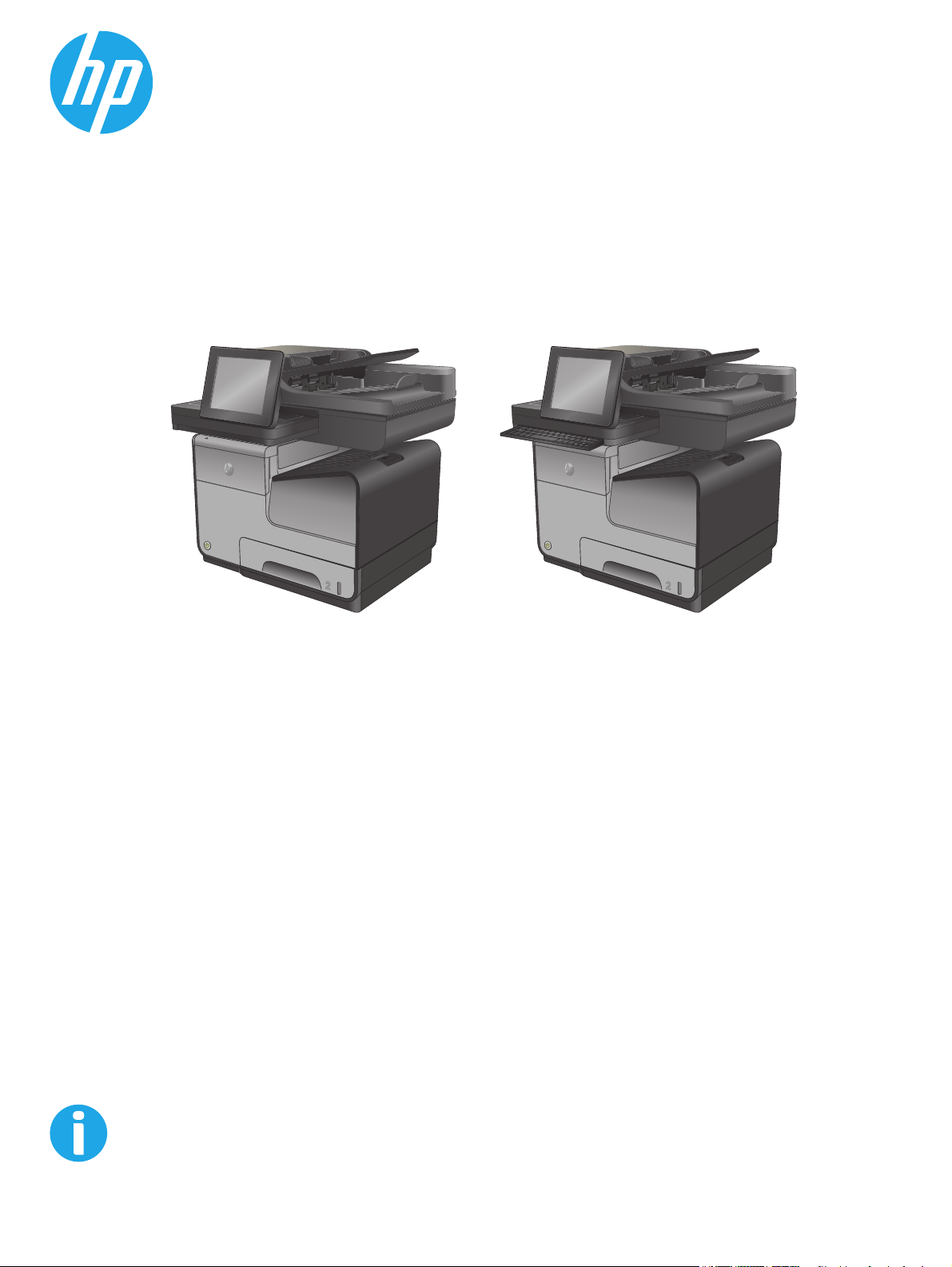
Officejet Enterprise Color MFP X585/X585 Flow
Användarhandbok
caps lock
A S D F G H J K L
shift
Z X C V B N M
@ alt
:
“
;
enter
,
‘
?
.
alt
shift
/
www.hp.com/support/ojcolorMFPX585
Page 2
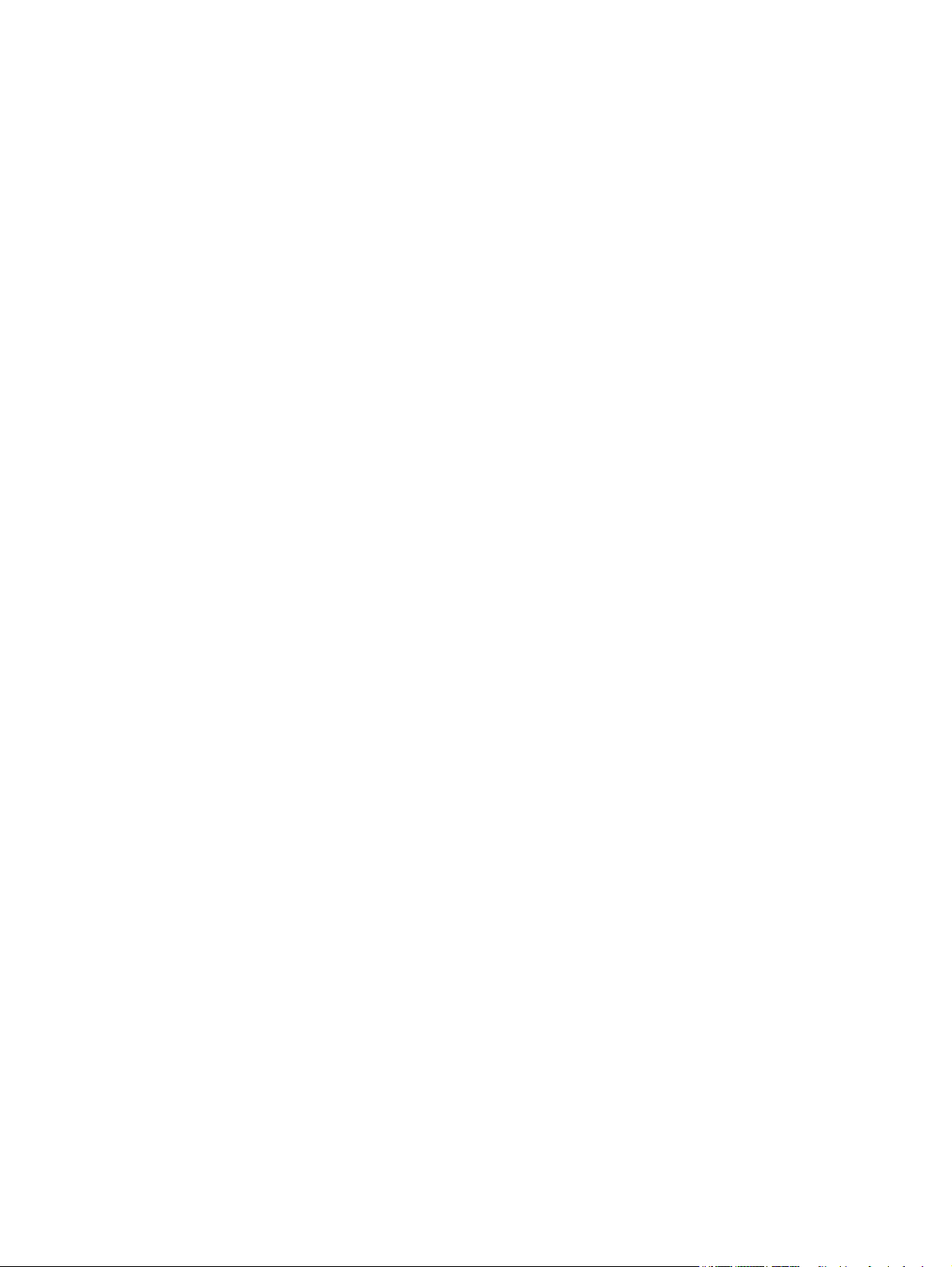
Page 3
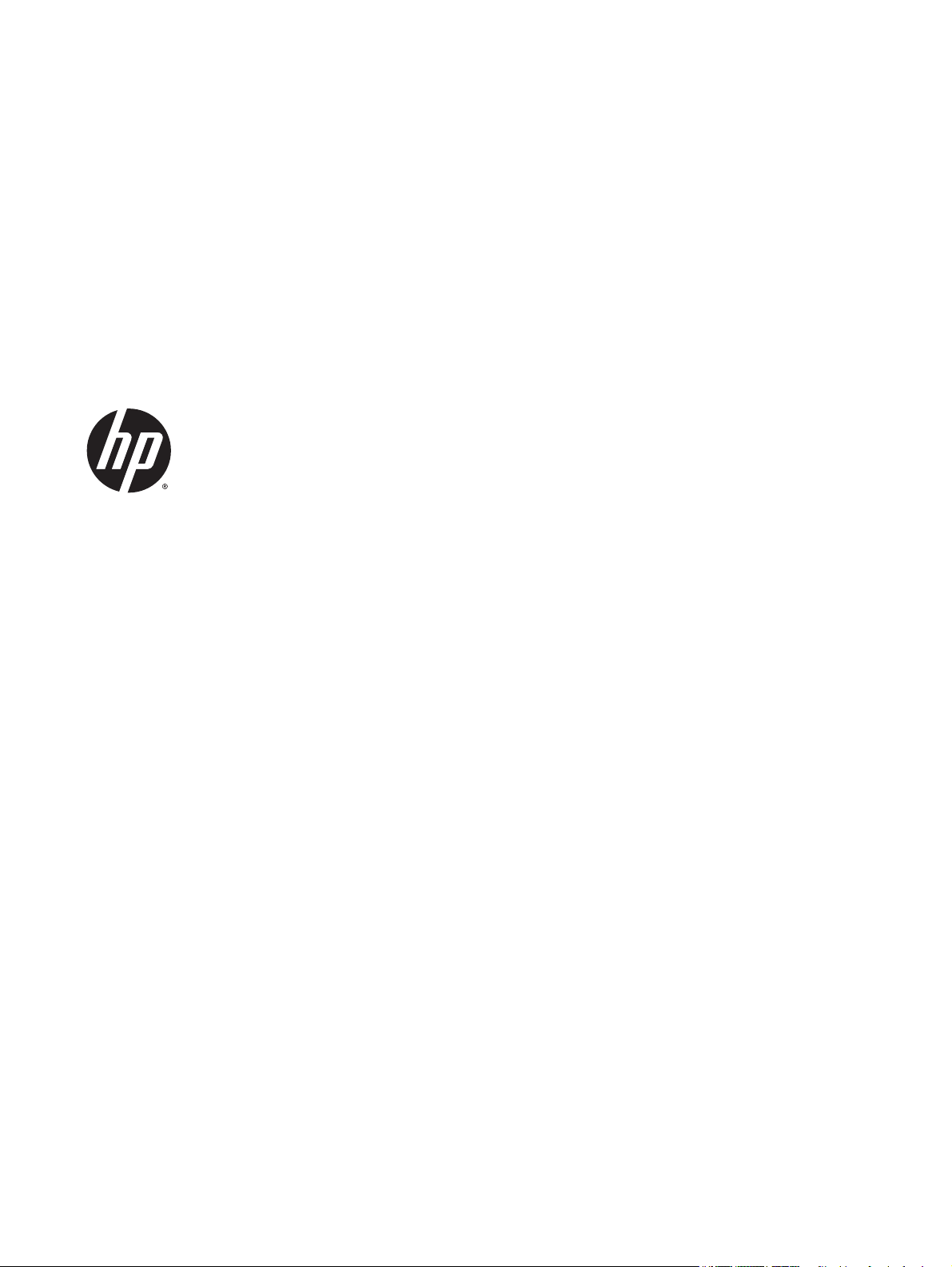
HP Officejet Enterprise Color MFP X585
Användarhandbok
Page 4
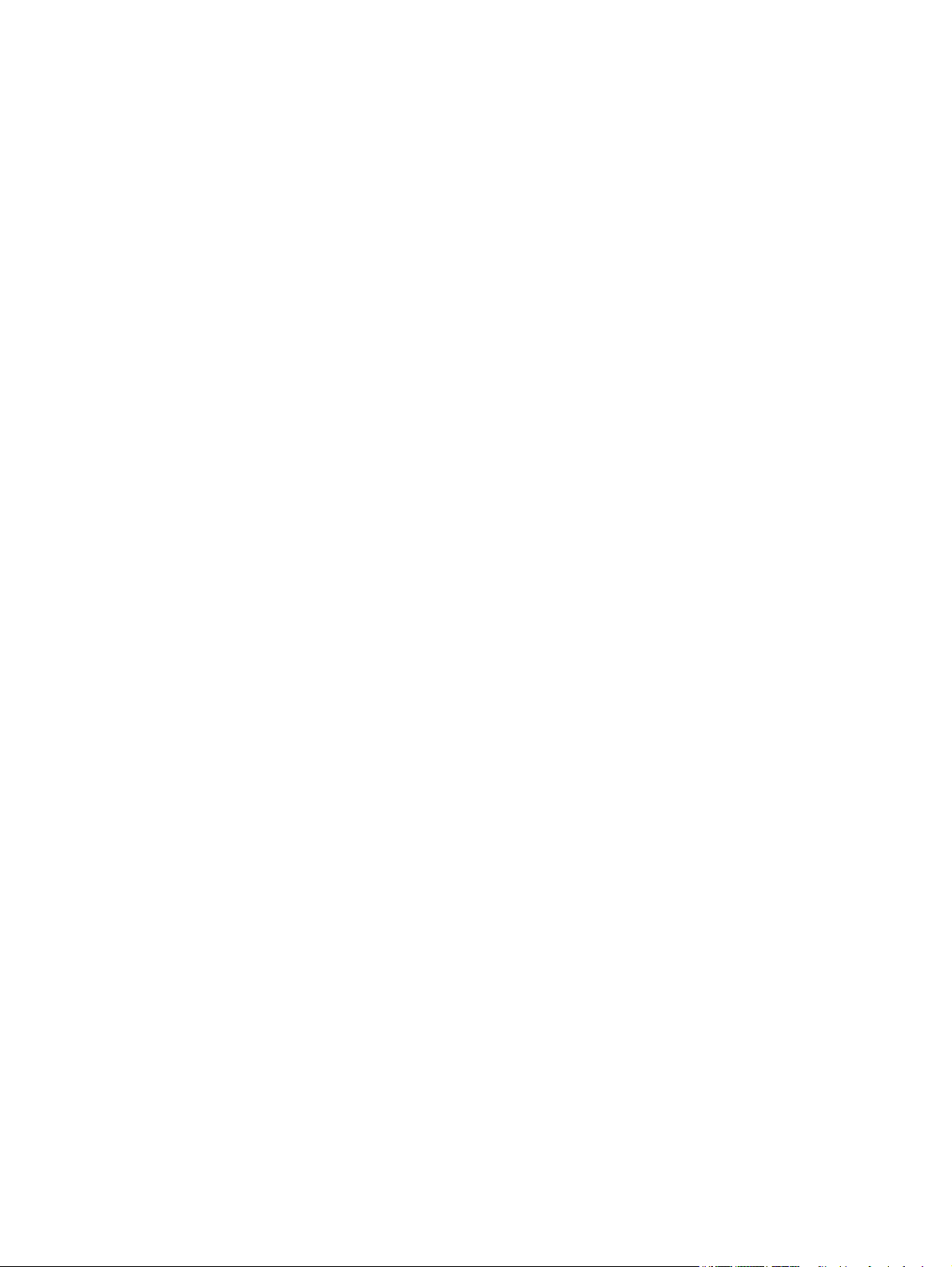
Copyright och licens
© 2014 Copyright Hewlett-Packard
Development Company, L.P.
Det är förbjudet att reproducera, ändra eller
översätta den här handboken utan föregående
skriftligt medgivande, förutom i den
utsträckning som upphovsrättslagen tillåter.
Den här informationen kan ändras utan
föregående meddelande.
De enda garantierna för HP-produkterna och
-tjänsterna fastställs i de uttryckliga garantier
som medföljer produkterna och tjänsterna.
Inget i detta dokument ska tolkas som att det
utgör en ytterligare garanti. HP kan inte hållas
ansvarigt för tekniska fel, korrekturfel eller
utelämnanden i dokumentet.
Artikelnummer: B5L04-90929
Edition 1, 4/2014
Varumärken
®
, Adobe Photoshop®, Acrobat® och
Adobe
PostScript
®
är varumärken som tillhör Adobe
Systems Incorporated.
Apple och Apple-logotypen är varumärken som
tillhör Apple Computer, Inc. och är registrerade
i USA och andra länder/regioner. iPod är ett
varumärke som tillhör Apple Computer, Inc.
iPod får endast kopieras lagenligt eller med
tillstånd från rättighetsinnehavaren. Stjäl inte
musik.
Microsoft®, Windows®, Windows® XP och
Windows Vista® är amerikanska registrerade
varumärken som tillhör Microsoft Corporation.
®
är ett registrerat varumärke som tillhör
UNIX
The Open Group.
Page 5
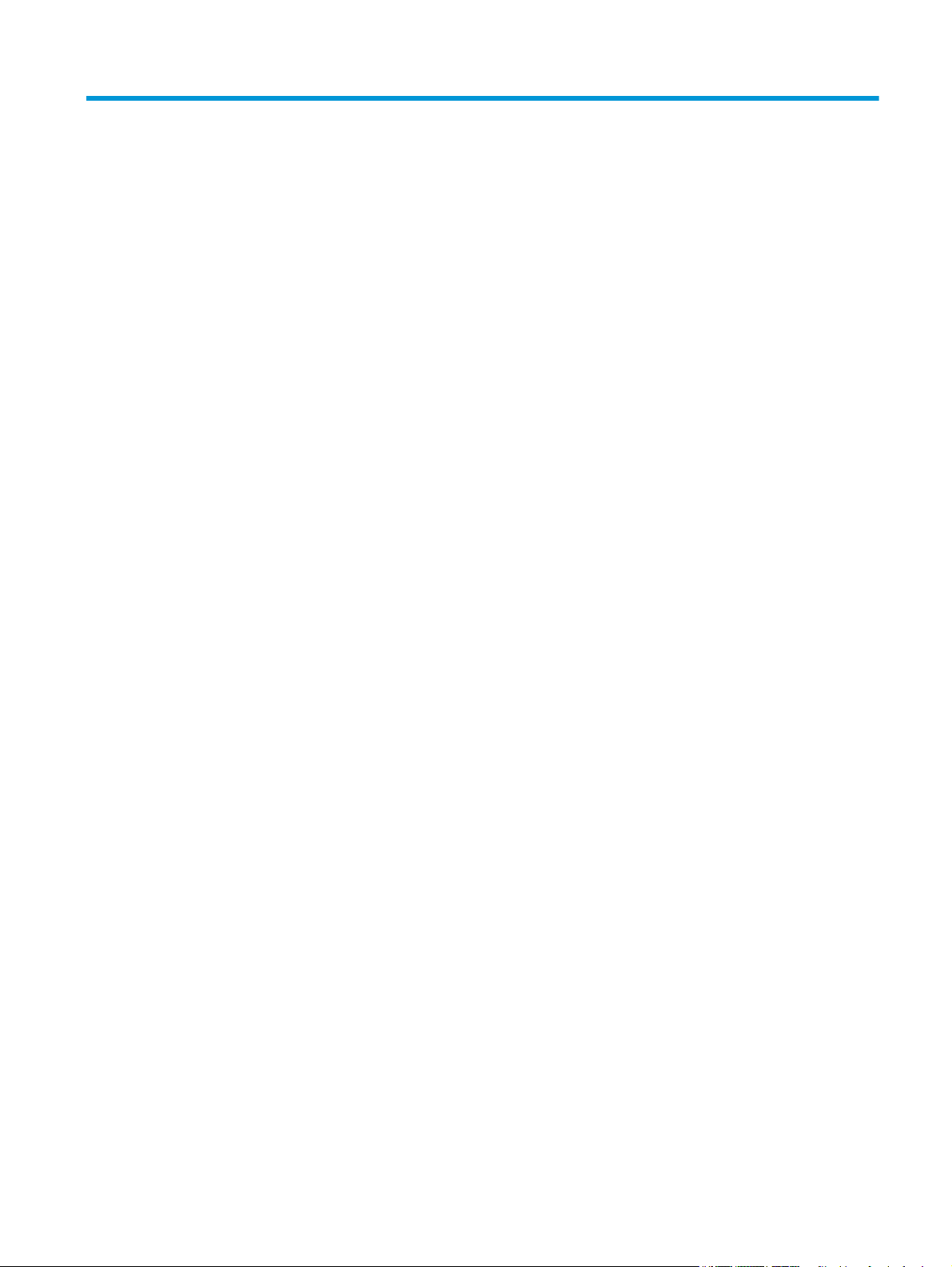
Innehåll
1 Produktintroduktion ..................................................................................................................................... 1
Produktjämförelse ................................................................................................................................................. 2
Produktvyer ........................................................................................................................................................... 4
Produktens framsida ........................................................................................................................... 5
Produktens baksida ............................................................................................................................. 6
Gränssnittsportar ................................................................................................................................ 7
Kontrollpanelvy ................................................................................................................................... 8
Installation av produktens maskinvara och programvara ................................................................................. 10
2 Pappersfack ................................................................................................................................................ 11
Förstå pappersanvändning ................................................................................................................................. 12
Konfigurera fack för papperstyp och pappersstorlek ........................................................................................ 14
Konfigurera ett fack när du fyller på papper .................................................................................... 14
Konfigurera ett fack så att det matchar inställningarna för utskriften .......................................... 14
Ställa in ett fack från kontrollpanelen ............................................................................................. 15
Fylla på fack 1 (kombifacket på vänster sida av produkten) ............................................................................. 16
Fylla på fack 2 eller det extra facket 3 ................................................................................................................ 17
3 Delar, förbrukningsmaterial och tillbehör ..................................................................................................... 19
Beställa delar och tillbehör ................................................................................................................................. 20
Beställning ........................................................................................................................................ 20
Delar och tillbehör ............................................................................................................................. 20
Tillbehör ............................................................................................................................................ 20
Byta bläckpatroner .............................................................................................................................................. 21
4 Skriv ut ....................................................................................................................................................... 25
Utskriftsmetoder (Windows) ............................................................................................................................... 26
Så här skriver du ut (Windows) ......................................................................................................... 26
Skriva ut på båda sidor automatiskt (Windows) .............................................................................. 27
Skriva ut på båda sidor manuellt (Windows) .................................................................................... 28
Skriva ut flera sidor per ark (Windows) ............................................................................................ 29
SVWW iii
Page 6
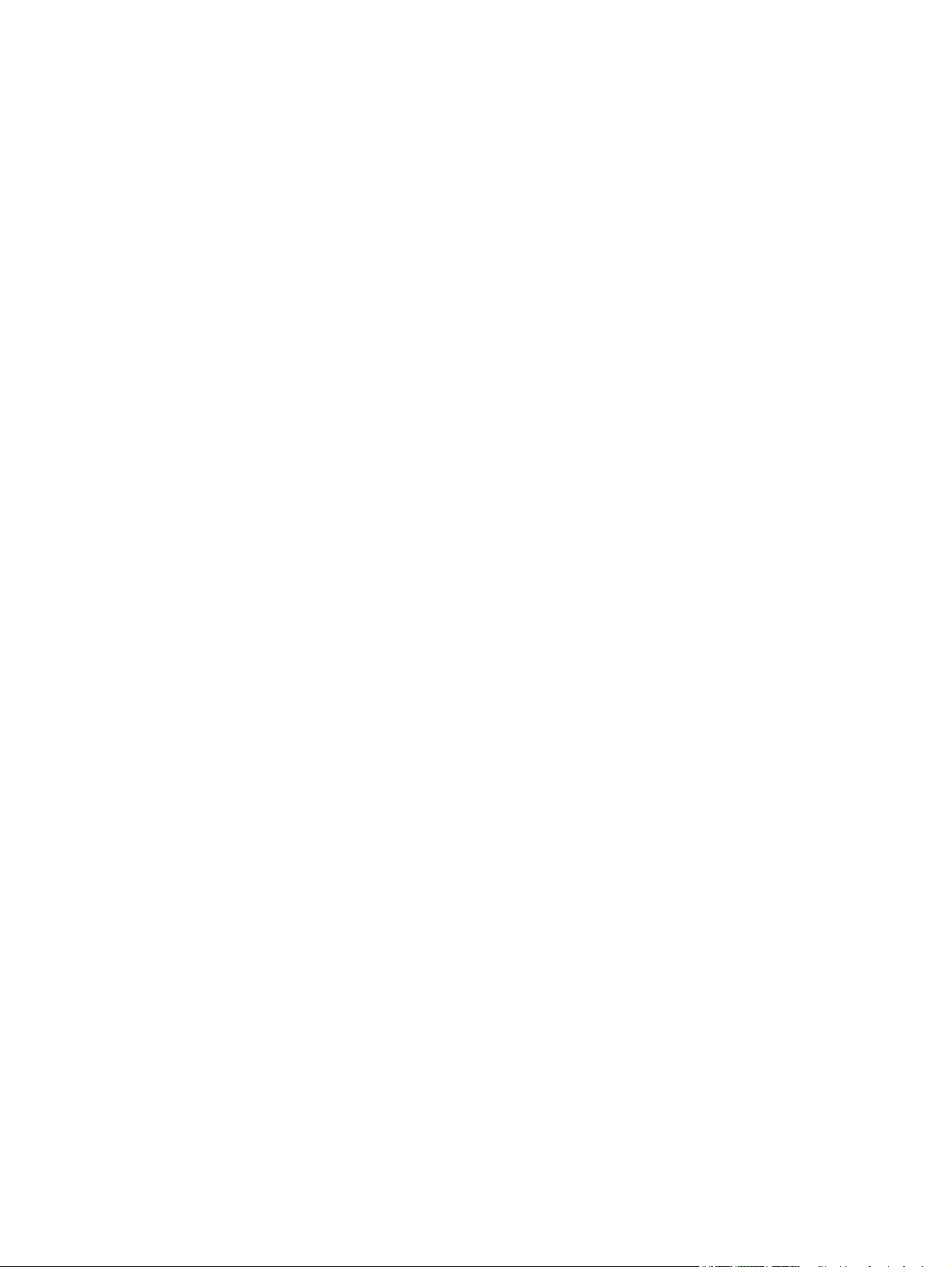
Välja papperstyp (Windows) ............................................................................................................. 30
Ytterligare utskriftsuppgifter ........................................................................................................... 30
Utskriftsmetoder (Mac OS X) ............................................................................................................................... 31
Hur du skriver ut (Mac OS X) .............................................................................................................. 31
Skriva ut på båda sidor automatiskt (Mac OS X) .............................................................................. 31
Skriva ut på båda sidor manuellt (Mac OS X) .................................................................................... 31
Skriva ut flera sidor per ark (Mac OS X) ............................................................................................ 31
Välja papperstyp (Mac OS X) ............................................................................................................. 32
Ytterligare utskriftsuppgifter ........................................................................................................... 32
Lagra utskrifter på skrivaren för att skriva ut senare ........................................................................................ 33
Skapa en lagrad utskrift (Windows) ................................................................................................. 33
Skapa en lagrad utskrift (Mac OS X) ................................................................................................. 34
Skriva ut en lagrad utskrift ............................................................................................................... 35
Ta bort ett lagrat jobb ....................................................................................................................... 35
Mobila utskrifter .................................................................................................................................................. 36
HP Wireless Direct och Utskrift med NFC .......................................................................................... 36
HP ePrint via e-post .......................................................................................................................... 37
Programmet HP ePrint ...................................................................................................................... 37
AirPrint ............................................................................................................................................... 38
Skriv ut från USB-porten ..................................................................................................................................... 39
Aktiva USB-porten för utskrift .......................................................................................................... 39
Skriv ut USB-dokument ..................................................................................................................... 39
5 Kopiera ....................................................................................................................................................... 41
Göra kopior .......................................................................................................................................................... 42
Kopiera dubbelsidigt (duplex) ............................................................................................................................. 44
Kopiera på båda sidor automatiskt .................................................................................................. 44
Kopiera manuellt på båda sidor ........................................................................................................ 44
Optimera kopieringskvalitet för text och bilder ................................................................................................. 45
6 Skanna/sända ............................................................................................................................................. 47
Konfigurera Skanna till e-post ............................................................................................................................ 48
Använda konfigurationsguiden för e-post ....................................................................................... 48
Konfigurera funktionen Skanna till e-post via HP EWS (Embedded Web Server) ........................... 48
Konfigurera personliga kontakter och nätverkskontakter .............................................................. 49
Lägga till kontakter i adressboken från kontrollpanelen .............................................. 50
Konfigurera Microsoft Outlook med Google Gmail .......................................................................... 52
Konfigurera Spara i nätverksmapp ..................................................................................................................... 54
Använda snabbinställningsguiden för Spara till nätverksmapp ..................................................... 54
Konfigurera funktionen Spara till nätverksmapp via HP EWS (Embedded Web Server) ................. 54
Ange övriga destinationsmappinställningar .................................................................................... 55
iv SVWW
Page 7
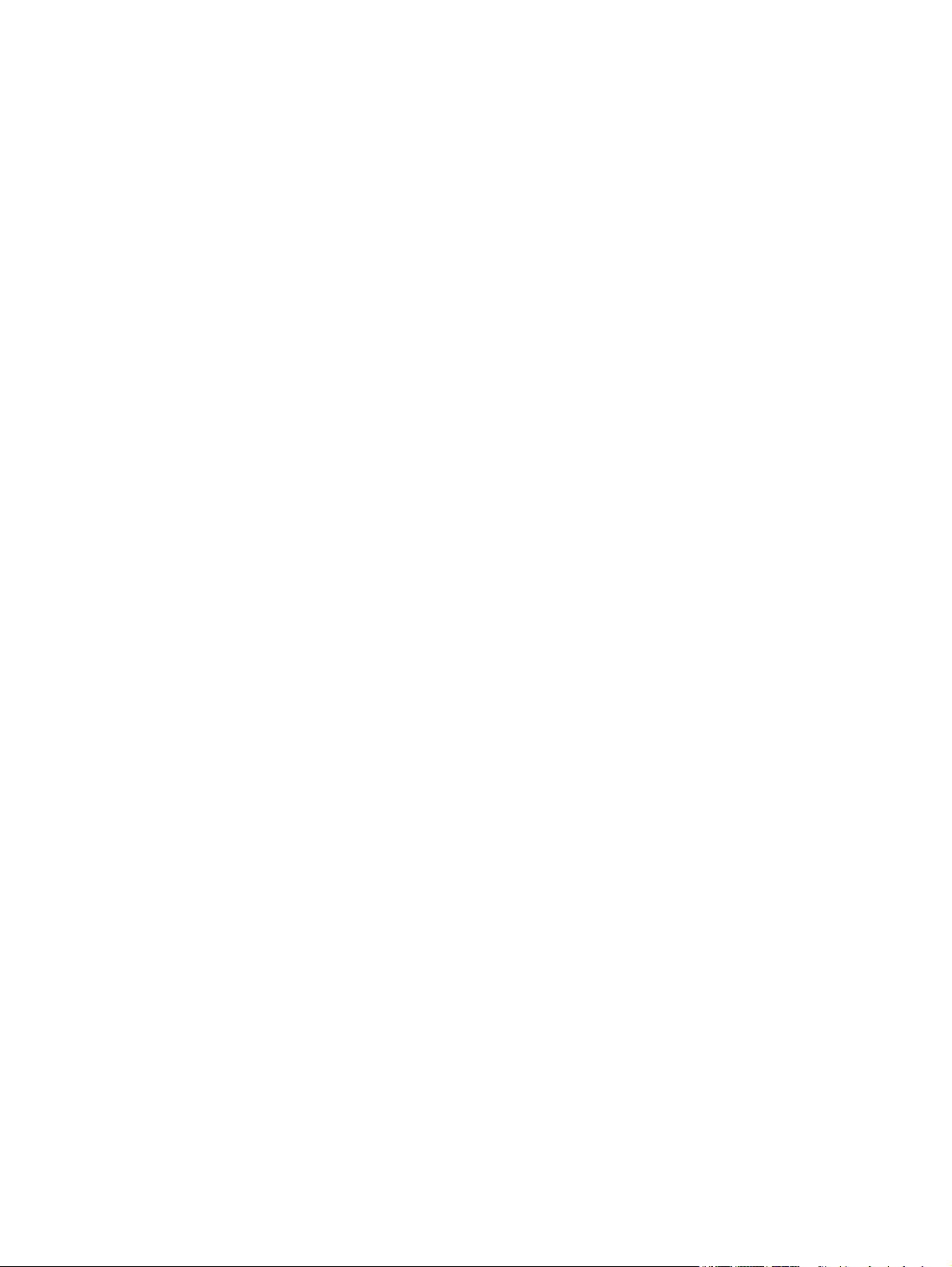
Lägg till sökväg till nätverksmapp – Spara till en standarddelad nätverksmapp ........ 55
Lägg till sökväg till nätverksmapp – Spara till en FTP-server ....................................... 56
Skicka endast till mappar med läs- och skrivbehörighet .............................................. 57
Tillåt sändning till mappar med endast skrivbehörighet .............................................. 57
Konfigurera Spara till USB ................................................................................................................................... 58
Konfigurera Spara på SharePoint® (endast flödesmodeller) ............................................................................. 59
Skapa ett snabbval .............................................................................................................................................. 61
Skicka ett skannat dokument till en eller flera e-postadresser ........................................................................ 63
Skicka e-post genom att ange e-postadresser manuellt ................................................................ 63
Skicka e-post med hjälp av adressboken ......................................................................................... 65
Skicka ett skannat dokument till en nätverksmapp ........................................................................................... 68
Använd HP Flow CM-lösningen (endast flödesmodeller) ................................................................................... 71
7 Faxa ........................................................................................................................................................... 73
Konfigurera fax .................................................................................................................................................... 74
Första gången som produkten slås på med ett installerat faxtillbehör ......................................... 74
Efter den första konfigureringen av maskinvaran ........................................................................... 74
Ändra faxkonfiguration ....................................................................................................................................... 75
Faxuppringningsinställningar ........................................................................................................... 75
Allmänna inställningar för faxsändning ........................................................................................... 76
Inställningar för faxmottagning ....................................................................................................... 77
Sända fax ............................................................................................................................................................. 79
8 Hantera skrivaren ........................................................................................................................................ 81
Konfigurera IP-nätverksinställningar ................................................................................................................. 82
Friskrivningsklausul angående skrivardelning ................................................................................ 82
Visa och ändra nätverksinställningar ............................................................................................... 82
Byta namn på produkten i ett nätverk .............................................................................................. 82
Konfigurera IPv4 TCP/IP-parametrar manuellt på kontrollpanelen ............................................... 83
Konfigurera IPv6 TCP/IP-parametrar manuellt på kontrollpanelen ............................................... 83
Inbäddad HP-webbserver .................................................................................................................................... 85
Så här öppnar du den inbäddade HP-webbservern (EWS) ............................................................... 85
Funktioner i den inbäddade HP-webbservern .................................................................................. 85
Fliken Information .......................................................................................................... 86
Fliken Allmänt ................................................................................................................. 86
Fliken Skriv ut eller fliken Kopia/utskrift ....................................................................... 87
Fliken Skanna/digital sändning (endast MFP-modeller) ............................................... 88
Fliken Fax (endast MFP-modeller) ................................................................................. 89
Fliken Felsökning ............................................................................................................ 89
Fliken Säkerhet ............................................................................................................... 90
Fliken HP-webbtjänster .................................................................................................. 90
SVWW v
Page 8
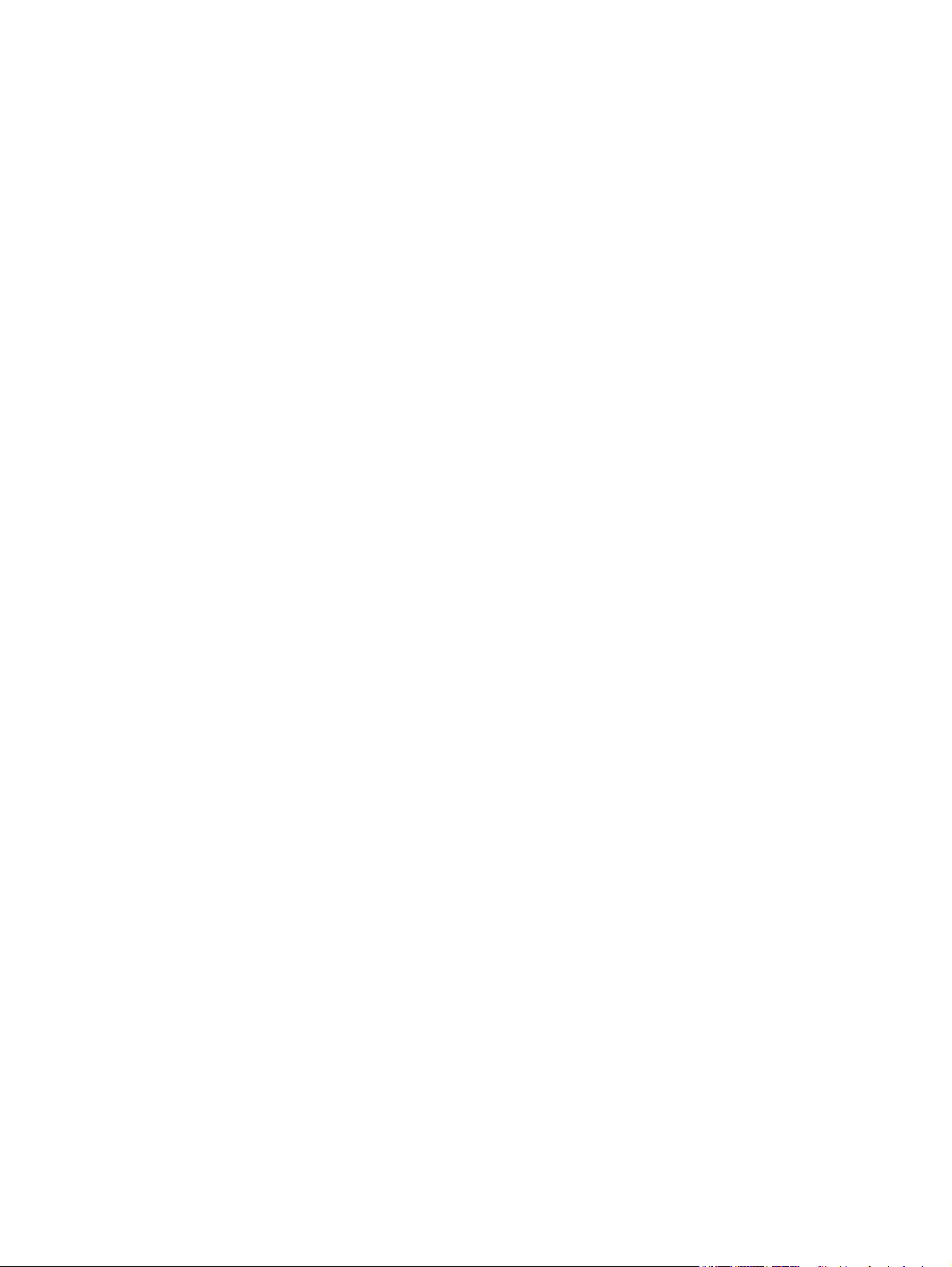
Fliken Nätverk ................................................................................................................. 91
Listan Andra länkar ......................................................................................................... 92
HP-program för Mac OS X .................................................................................................................................... 93
Öppna HP-program ........................................................................................................................... 93
Funktioner för HP-program .............................................................................................................. 93
HP Web Jetadmin ................................................................................................................................................. 95
Energisparinställningar ....................................................................................................................................... 96
Optimera hastighet eller energianvändning .................................................................................... 96
Aktivera viloläge ............................................................................................................................... 96
Ange schemat för viloläget ............................................................................................................... 96
Funktioner för produktsäkerhet ......................................................................................................................... 98
Säkerhetsinformation ....................................................................................................................... 98
IP-säkerhet ........................................................................................................................................ 98
Logga in på produkten ...................................................................................................................... 98
Ange ett systemlösenord .................................................................................................................. 98
Stöd för kryptering: Säkra hårddiskar med höga prestanda från HP .............................................. 99
Låsa formaterare .............................................................................................................................. 99
Uppdateringar av program och den inbyggda programvaran ......................................................................... 100
9 Lösa allmänna problem .............................................................................................................................. 101
Återställa till standardinställningar ................................................................................................................. 102
Kontrollpanelens hjälpsystem .......................................................................................................................... 103
Meddelandet "Patronen nästan slut" eller "Patronen nästan helt slut" visas på produktens kontrollpanel . 104
Ändra inställningar för "Snart slut" ................................................................................................ 104
För produkter med faxfunktioner ................................................................................ 104
Beställ material ............................................................................................................................... 104
Produkten hämtar inte papper eller matar fram det fel .................................................................................. 106
Skrivaren matar inte in papper ....................................................................................................... 106
Skrivaren matar in flera pappersark .............................................................................................. 106
Papper fastnar i dokumentmataren, eller så matar den in snett eller plockar flera pappersark 106
Åtgärda trassel .................................................................................................................................................. 108
Autonavigering för borttagning av papper som fastnat ................................................................ 108
Har du ofta papperstrassel? ........................................................................................................... 108
Rensa papperstrassel i utmatningsfacket ..................................................................................... 109
Åtgärda trassel i fack 1 (kombifacket) ........................................................................................... 110
Åtgärda papperstrassel innanför vänster lucka ............................................................................ 113
Rensa papperstrassel i bläckuppsamlingsområdet ....................................................................... 114
Rensa papperstrassel i fack 2 ......................................................................................................... 117
Åtgärda papperstrassel i tillvalsfack 3 ........................................................................................... 118
Åtgärda papperstrassel i dokumentmataren ................................................................................. 120
Förbättra utskriftskvaliteten ............................................................................................................................ 125
vi SVWW
Page 9
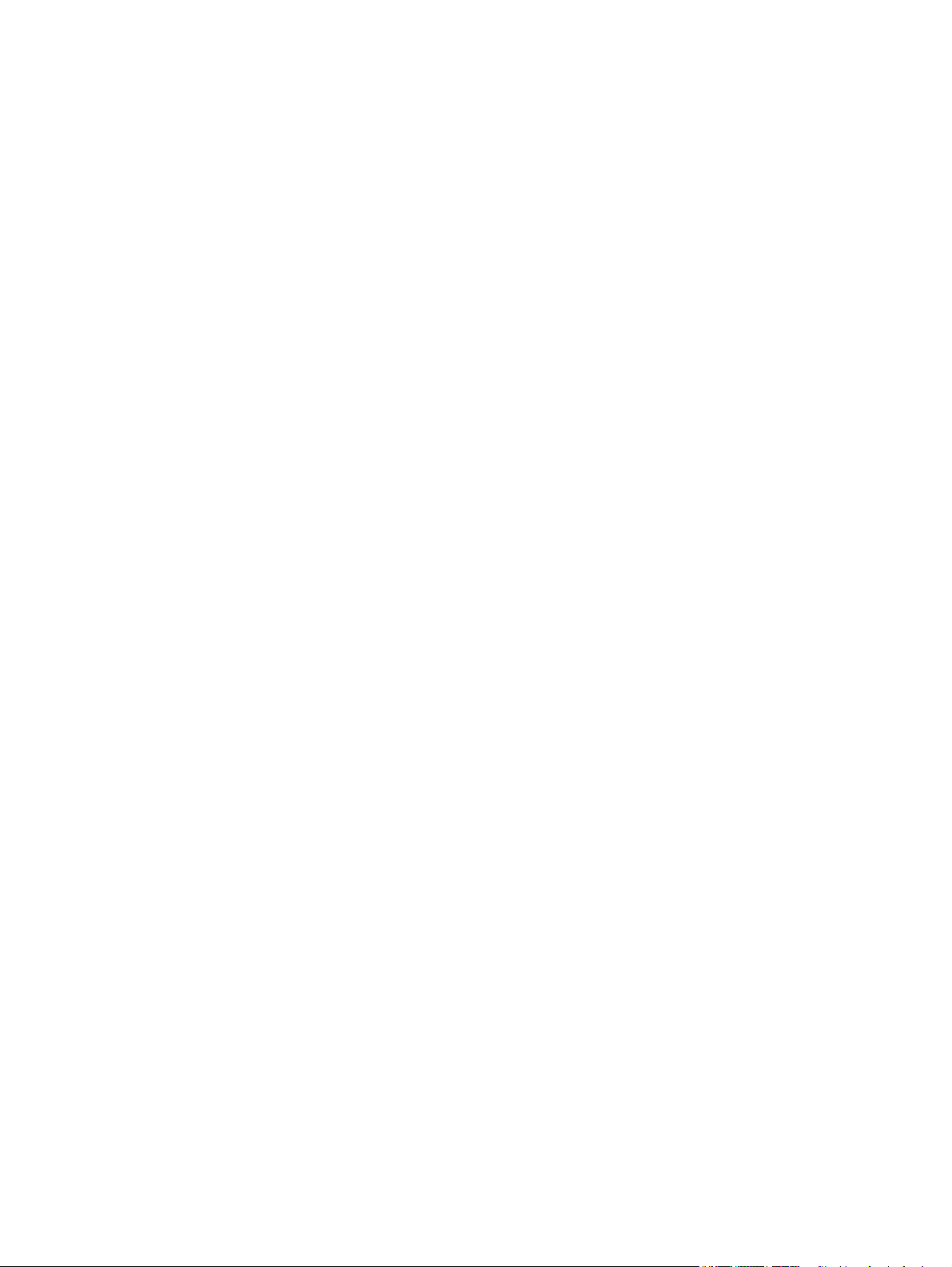
Skriva ut från ett annat program .................................................................................................... 125
Kontrollera inställningen för utskriftsjobbets papperstyp ........................................................... 125
Kontrollera inställningen för papperstyp (Windows) .................................................. 125
Kontrollera inställningen för papperstyp (Mac OS X) .................................................. 126
Kontrollera bläckpatronsstatusen ................................................................................................. 126
Rengöra produkten ......................................................................................................................... 126
Skriva ut en rengöringssida .......................................................................................... 126
Rengöra skrivhuvudet .................................................................................................. 127
Lös problem med bläckkladd ....................................................................................... 127
Kontrollera att skannerglaset inte är smutsigt ........................................................... 127
Undersöka bläckpatronen visuellt ................................................................................................. 128
Kontrollera papperet och utskriftsmiljön ...................................................................................... 129
Steg 1: Använd papper som uppfyller HP:s specifikationer för papper ...................... 129
Steg 2: Kontrollera miljön ............................................................................................ 129
Steg tre: Ange individuell pappersinställning .............................................................. 130
Kalibrera skrivaren för att justera färgerna ................................................................................... 130
Kontrollera inställningar för andra utskriftsjobb .......................................................................... 131
Justera färginställningar (Windows) ............................................................................ 131
Prova en annan skrivardrivrutin ..................................................................................................... 132
Förbättra kopieringskvaliteten ......................................................................................................................... 134
Kontrollera att skannerglaset inte är smutsigt ............................................................................. 134
Kalibrera skannern .......................................................................................................................... 135
Kontrollera pappersinställningarna ............................................................................................... 136
Kontrollera pappersstorlek och typkonfiguration ...................................................... 136
Välj det fack som ska användas för kopian ................................................................. 136
Kontrollera bildjusteringsinställningarna ...................................................................................... 136
Optimera kopieringskvalitet för text och bilder ............................................................................. 136
Kopiering från kant till kant ............................................................................................................ 137
Rengöra inmatningsvalsar och separeringsdyna i dokumentmataren ......................................... 137
Förbättra skanningskvaliteten ......................................................................................................................... 139
Kontrollera att skannerglaset inte är smutsigt ............................................................................. 139
Kontrollera inställningarna för skanning/sändning från enhetens kontrollpanel ....................... 140
Kontrollera upplösningsinställningarna ...................................................................... 140
Kontrollera färginställningarna ................................................................................... 141
Kontrollera bildjusteringsinställningarna .................................................................... 141
Optimera skanningskvaliteten för text eller bilder ..................................................... 141
Kontrollera inställningarna för utskriftskvalitet ......................................................... 142
Rengöra inmatningsvalsar och separeringsdyna i dokumentmataren ......................................... 142
Förbättra faxkvaliteten ..................................................................................................................................... 144
Kontrollera att skannerglaset inte är smutsigt ............................................................................. 144
Kontrollera upplösningsinställningarna för att skicka fax ............................................................ 145
SVWW vii
Page 10
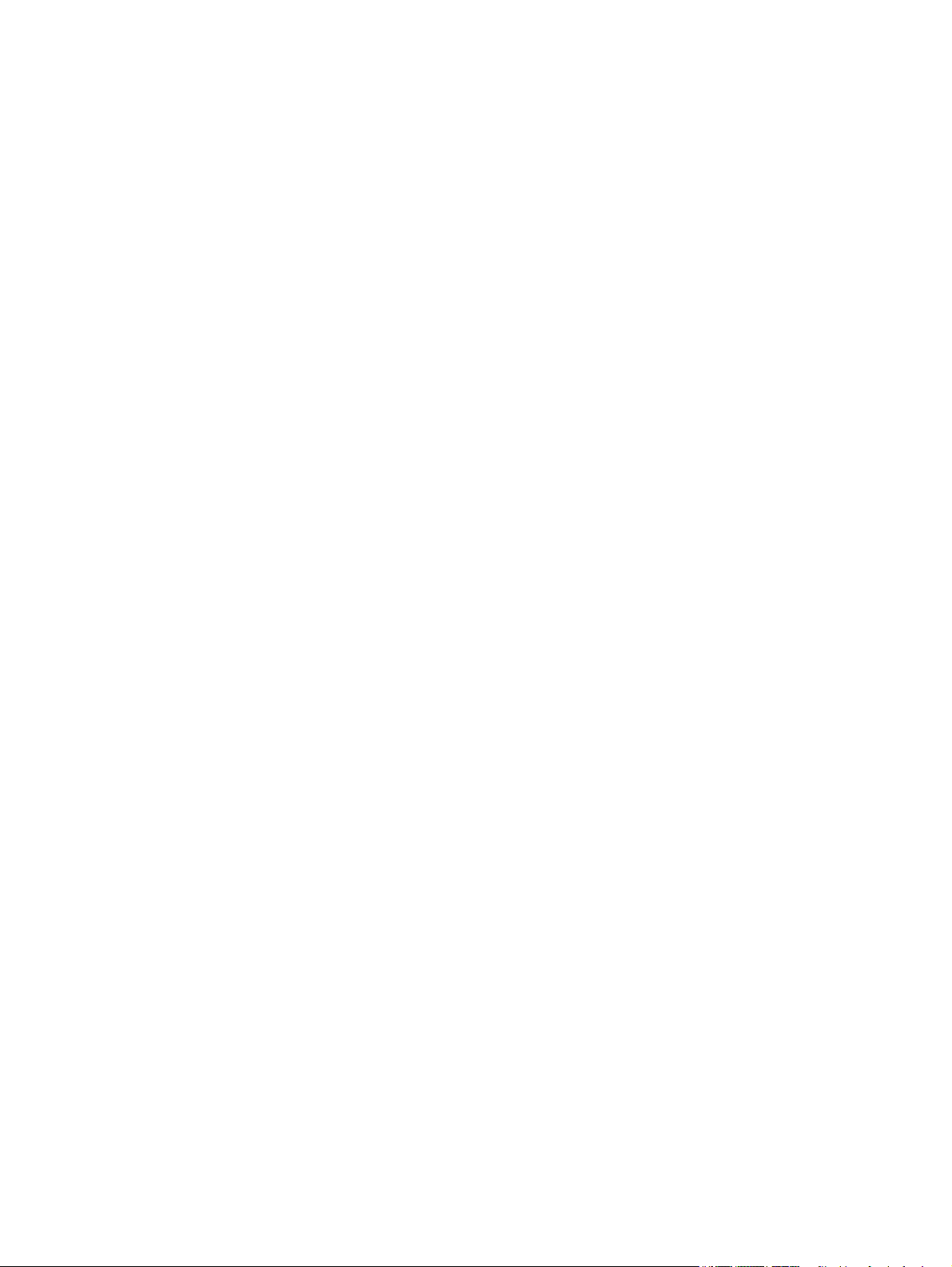
Kontrollera bildjusteringsinställningarna ...................................................................................... 146
Optimera faxkvaliteten för text eller bilder ................................................................................... 146
Kontrollera felkorrigeringsinställningarna .................................................................................... 146
Skicka till en annan fax ................................................................................................................... 147
Rengöra inmatningsvalsar och separeringsdyna i dokumentmataren ......................................... 147
Kontrollera inställningen Passa till sidan ...................................................................................... 148
Kontrollera avsändarens fax .......................................................................................................... 148
Lösa problem med trådanslutna nätverk ......................................................................................................... 149
Dålig fysisk anslutning .................................................................................................................... 149
Datorn använder felaktig IP-adress för skrivaren ......................................................................... 149
Datorn kan inte kommunicera med skrivaren ................................................................................ 149
Skrivaren använder felaktiga länk- och duplexinställningar för nätverket .................................. 150
Nya programvaror kan orsaka kompatibilitetsproblem ................................................................ 150
Datorn eller arbetsstationen är felaktigt inställd .......................................................................... 150
Skrivaren är avaktiverad eller så är andra nätverksinställningar felaktiga .................................. 150
Lösa faxproblem ................................................................................................................................................ 151
Checklista för lösning av faxproblem ............................................................................................. 151
Vilken typ av telefonlinje använder du? ....................................................................... 151
Använder du ett överbelastningsskydd? ..................................................................... 151
Använder du en röstmeddelandetjänst som tillhandahålls av telefonoperatören
eller en telefonsvarare? ............................................................................................... 152
Har din telefonlinje funktionen Samtal väntar? .......................................................... 152
Kontrollera statusen för faxtillbehöret ....................................................................... 152
Allmänna faxfel ............................................................................................................................... 154
Det gick inte att skicka faxet ........................................................................................ 154
Statusmeddelandet Minnet är fullt visas på produktens kontrollpanel ..................... 154
Utskriftskvaliteten på ett foto är dålig eller skrivs ut som en grå ruta ...................... 154
Du tryckte på knappen Stopp för att avbryta ett faxmeddelande, men det
skickades ändå ............................................................................................................. 154
Knappen för faxadressboken visas inte ....................................................................... 154
Det går inte att hitta Fax settings (Faxinställningar) i HP Web Jetadmin ................... 154
Rubriken läggs till överst på sidan när faxrubriksfunktionen är aktiverad ................ 154
En blandning av namn och nummer förekommer i mottagarrutan ............................ 154
Ett enkelsidigt fax skrivs ut som två sidor ................................................................... 155
Ett dokument stannar i dokumentmataren under en faxsändning ............................ 155
Ljudvolymen är för hög eller för låg ............................................................................ 155
Index ........................................................................................................................................................... 157
viii SVWW
Page 11
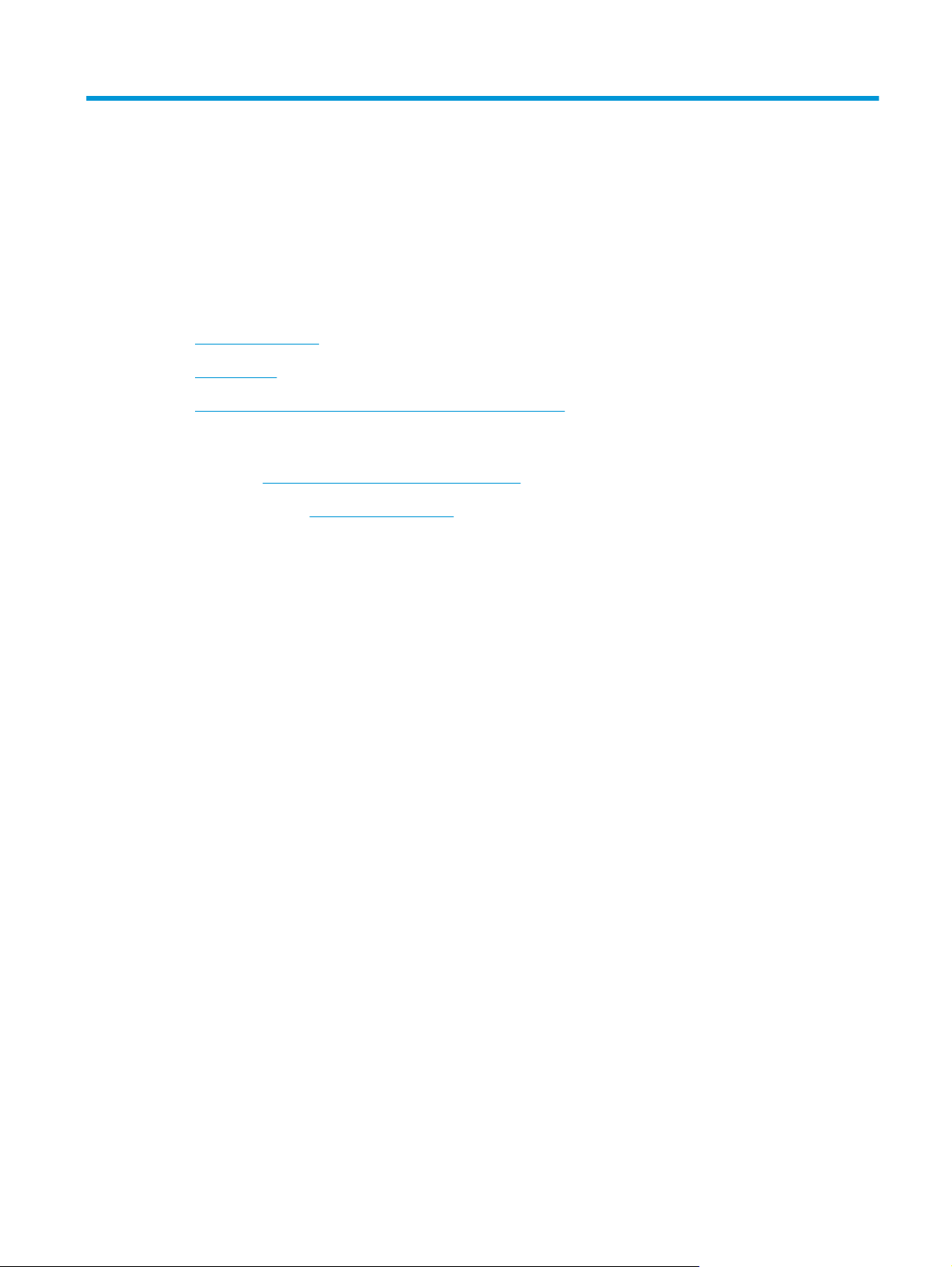
1 Produktintroduktion
●
Produktjämförelse
●
Produktvyer
●
Installation av produktens maskinvara och programvara
Mer information:
I USA går du till
Utanför USA går du till
produktnamn och välj Sök.
HP:s heltäckande hjälp för produkten innehåller följande information:
●
Installera och konfigurera
●
Lär och använd
●
Problemlösning
●
Ladda ned programuppdateringar
●
Delta i supportforum
●
Hitta information om garanti och regler
www.hp.com/support/ojcolorMFPX585.
www.hp.com/support. Välj ditt land eller din region. Klicka på Felsökning. Ange
SVWW 1
Page 12
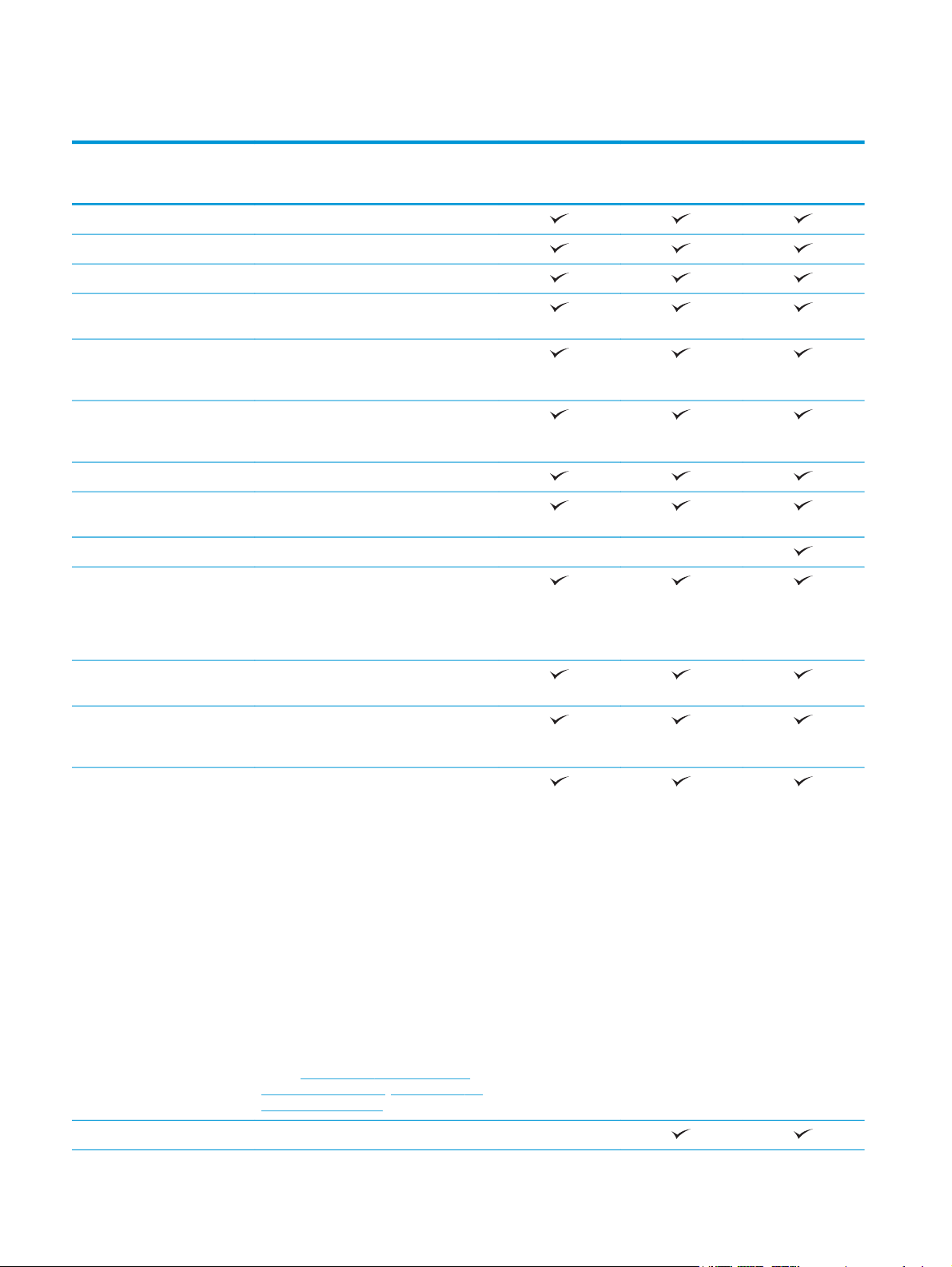
Produktjämförelse
Modellnamn
Modellnummer
Pappershantering Fack 1 (rymmer 50 ark)
Fack 2 (rymmer 500 ark)
Automatisk dubbelsidig utskrift
Anslutning 10/100/1000 Ethernet LAN-anslutning med
Lättåtkomlig USB-port för utskrifter och
Trådlöst direkttillbehör för utskrift med en
Lagring HP Säker hårddisk med höga prestanda
Kontrollpanelens skärm och
inmatning
Indragbart tangentbord
Skriv ut Skriver ut upp till 42 sidor per minut (spm)
X585dn-modell
B5L04A
IPv4 och IPv6
skanning utan dator och för uppgradering
av den inbyggda programvaran
tryckning från mobila enheter (tillval för
vissa skrivare)
Pekkontrollpanel
på papper i A4- eller Letter-format i
professionellt läge, upp till 70 spm i
allmänt Office-läge och upp till 15 spm i
presentationsläge
X585f-modell
B5L05A
X585z-modell
B5L06A
Lättåtkomlig USB-utskrift (ingen dator
Trådlöst direkttillbehör för utskrift med en
Gör mobila utskrifter med hjälp av något av
Faxa
behövs)
tryckning från mobila enheter (tillval för
vissa skrivare)
följande:
●
HP ePrint via e-post
●
HP ePrint-app
●
Programmet HP ePrint
●
HP ePrint Enterprise
●
HP ePrint Home & Biz-app
●
Google Cloud Print
●
AirPrint
OBS! Mer information om
mobilitetslösningar hittar du på följande
www.hp.com/go/mobileprinting;
länkar:
www.hpconnected.com; www.hp.com/go/
LaserJetMobilePrinting
1
2 Kapitel 1 Produktintroduktion SVWW
Page 13
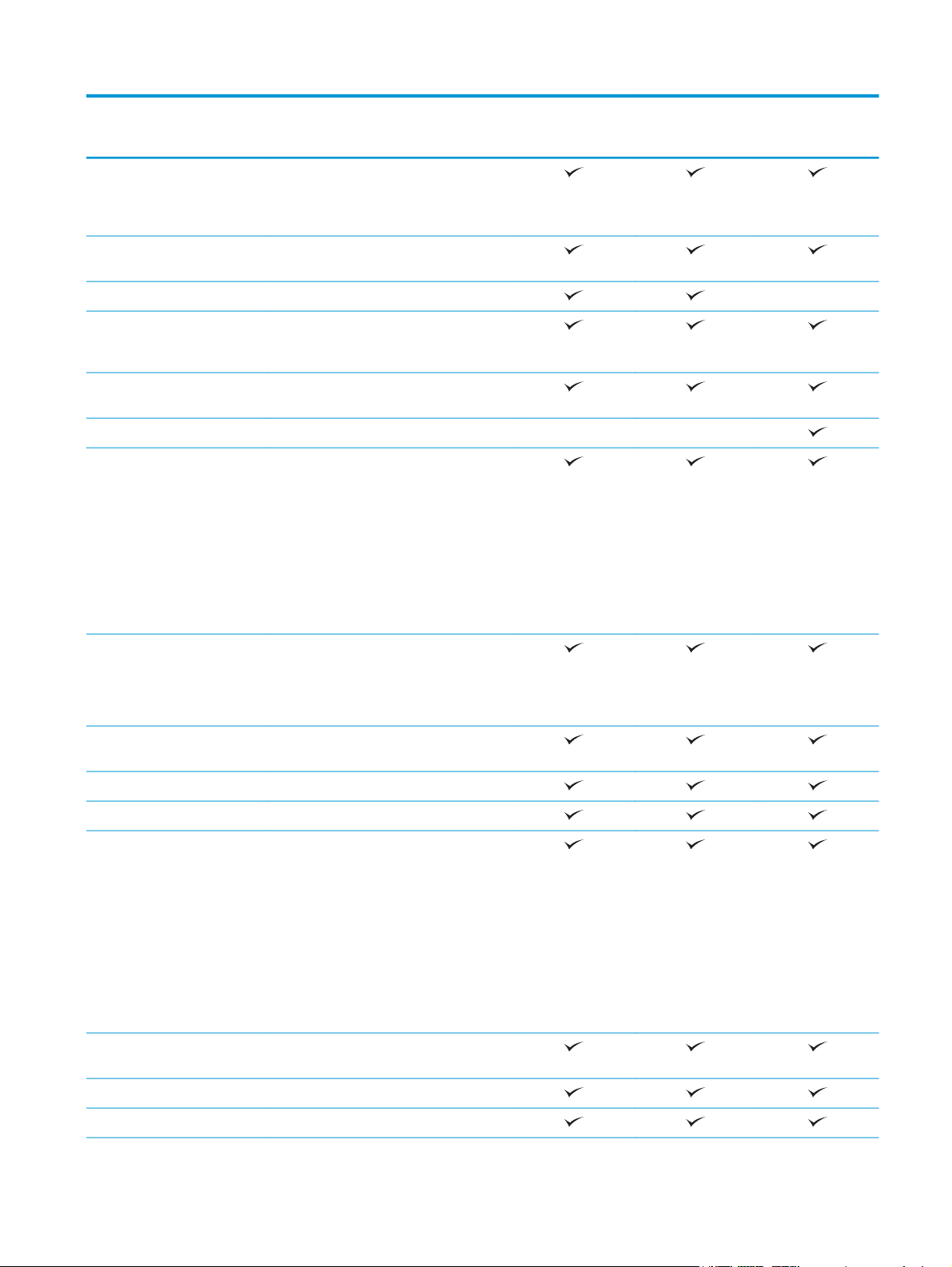
Modellnamn
X585dn-modell
X585f-modell
X585z-modell
Modellnummer
B5L04A
B5L05A
B5L06A
Kopiera och skanna Kopierar och skannar 45 spm på papper i
A4- och Letter-format och kan skanna upp
till 60 spm vid inställningar med lägre
upplösning.
Lättåtkomlig kopiering och skanning via
USB (ingen dator behövs)
Dokumentmatare för 50 ark
100-sidors dokumentmatare med
elektronisk dubbelsidig kopiering och
skanning och flerarksmatningsavkänning
Sända digitalt Alternativen Skicka till e-postadress, Spara
till USB och Spara i nätverksmapp
Alternativet Spara till SharePoint®
Operativsystem som kan
användas
23
Windows XP SP3 eller senare, 32- och 64bitars
OBS! Installationsprogrammet stöder
inte 64-bitarsversionen men det gör
skrivardrivrutinen.
OBS! Microsoft-support för Windows XP
upphörde i april 2009. HP fortsätter att
tillhandahålla begränsad support för det
avslutade XP-operativsystemet.
Windows Visa, 32-bitars och 64-bitars
OBS! Windows Vista Starter stöds inte av
installationsprogrammet eller
skrivardrivrutinen.
Windows 7 SP1 eller senare, 32- och 64-
bitars
Windows 8, 32-bitars och 64-bitars
Windows 8,1, 32-bitars och 64-bitars
Windows Server 2003 SP2 eller senare, 32-
och 64-bitars
OBS! Installationsprogrammet stöder
inte 64-bitarsversionen men det gör
skrivardrivrutinen.
OBS! Microsoft-support för Windows
Server 2003 upphörde i juli 2010. HP
fortsätter att tillhandahålla begränsad
support för det avslutade Server 2003operativsystemet.
Windows Server 2008, 32-bitars och 64-
bitars
Windows Server 2008 R2, 64-bitars
Windows Server 2012, 64-bitars
SVWW Produktjämförelse 3
Page 14
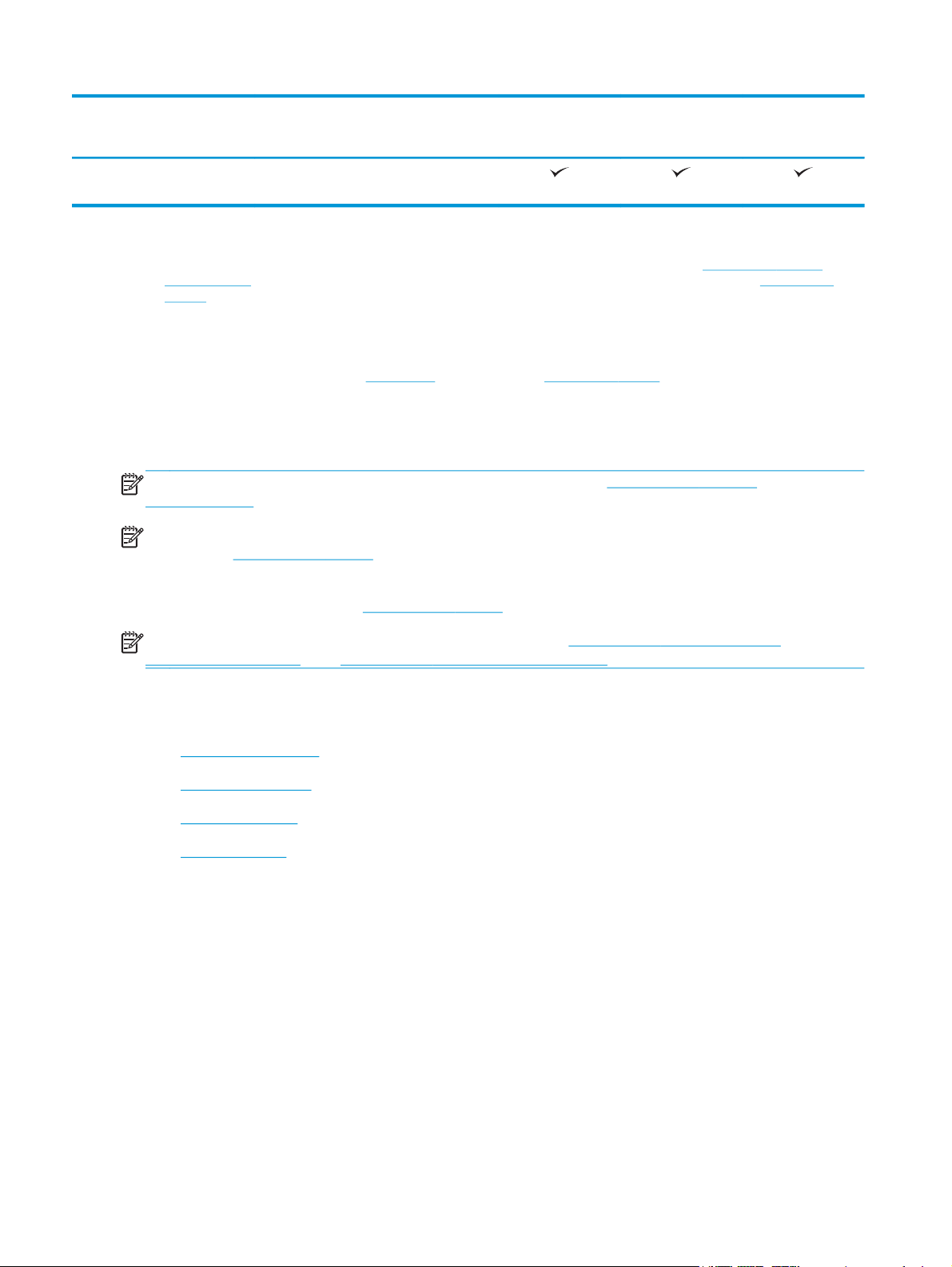
Modellnamn
X585dn-modell
X585f-modell
X585z-modell
Modellnummer
Mac OS X 10.6, OS X 10.7 Lion, OS X 10.8
1
HP ePrint-programvaran stöder följande operativsystem: Windows Vista® (32-bitars och 64-bitars); Windows 7 (32-bitars och 64bitars); Windows 8 (32-bitars och 64-bitars); och Mac OS X 10.6, OS X 10.7 Lion, OS X 10.8 Mountain Lion och OS X 10.9 Mavericks.
2
Listan med de operativsystem som stöds gäller skrivardrivrutiner för Windows PCL 6, UPD PCL 6, UPD PCL 5, UPD PS och Mac och för
installationsskivan i förpackningen. Om du vill ha en lista över de operativsystem som stöds går du till
ojcolorMFPX585 för att ta del av HP:s heltäckande hjälp för produkten. Om du befinner dig utanför USA går du till www.hp.com/
support, väljer land/region, klickar på Drivrutiner och programvara och uppger sedan produktnamn eller -nummer. I området
Download Options (Hämtningsalternativ) klickar du på Drivers, Software & Firmware (Drivrutiner, programvara och inbyggd
programvara).
3
Installationsskivan med HP-programvaran installerar drivrutinen HP PCL 6 för Windows operativsystem samt annan valfri
programvara. Installationsprogrammet för Mac finns inte med på cd-skivan. CD:n innehåller instruktioner om hur du hämtar
installationsprogrammet för Mac från
klicka sedan på Drivers & Software (Drivrutiner och programvara). Ange ett produktnamn eller -nummer. I området Download
Options (Hämtningsalternativ) klickar du på Drivers, Software & Firmware (Drivrutiner, programvara och inbyggd programvara).
Klicka på din operativsystemversion och därefter på knappen Download (Hämta).
Mountain Lion och OS X 10.9 Mavericks
www.hp.com. Gå till webbplatsen www.hp.com/support, välj country/region (land/region) och
OBS! Det senaste stödet för operativsystemet finns elektroniskt på: www.hp.com/support/
ojcolorMFPX585.
OBS! Om du vill ladda ned och få mer information om HP UPD Postscript-, PCL 5- och PCL 6-drivrutinerna
kan du gå till
www.hp.com/go/upd.
UPD PCL 5 stöds inte i Windows operativsystem. Om du vill ha mer information om operativsystem för klientoch server för HP UPD, går du till
www.hp.com/go/upd och klickar på fliken Specifikationer.
B5L04A
B5L05A
www.hp.com/support/
B5L06A
OBS! För mer information om mobila utskriftslösningar, gå till www.hp.com/go/mobileprinting;
www.hpconnected.com; eller www.hp.com/go/LaserJetMobilePrinting.
Produktvyer
●
Produktens framsida
●
Produktens baksida
●
Gränssnittsportar
●
Kontrollpanelvy
4 Kapitel 1 Produktintroduktion SVWW
Page 15
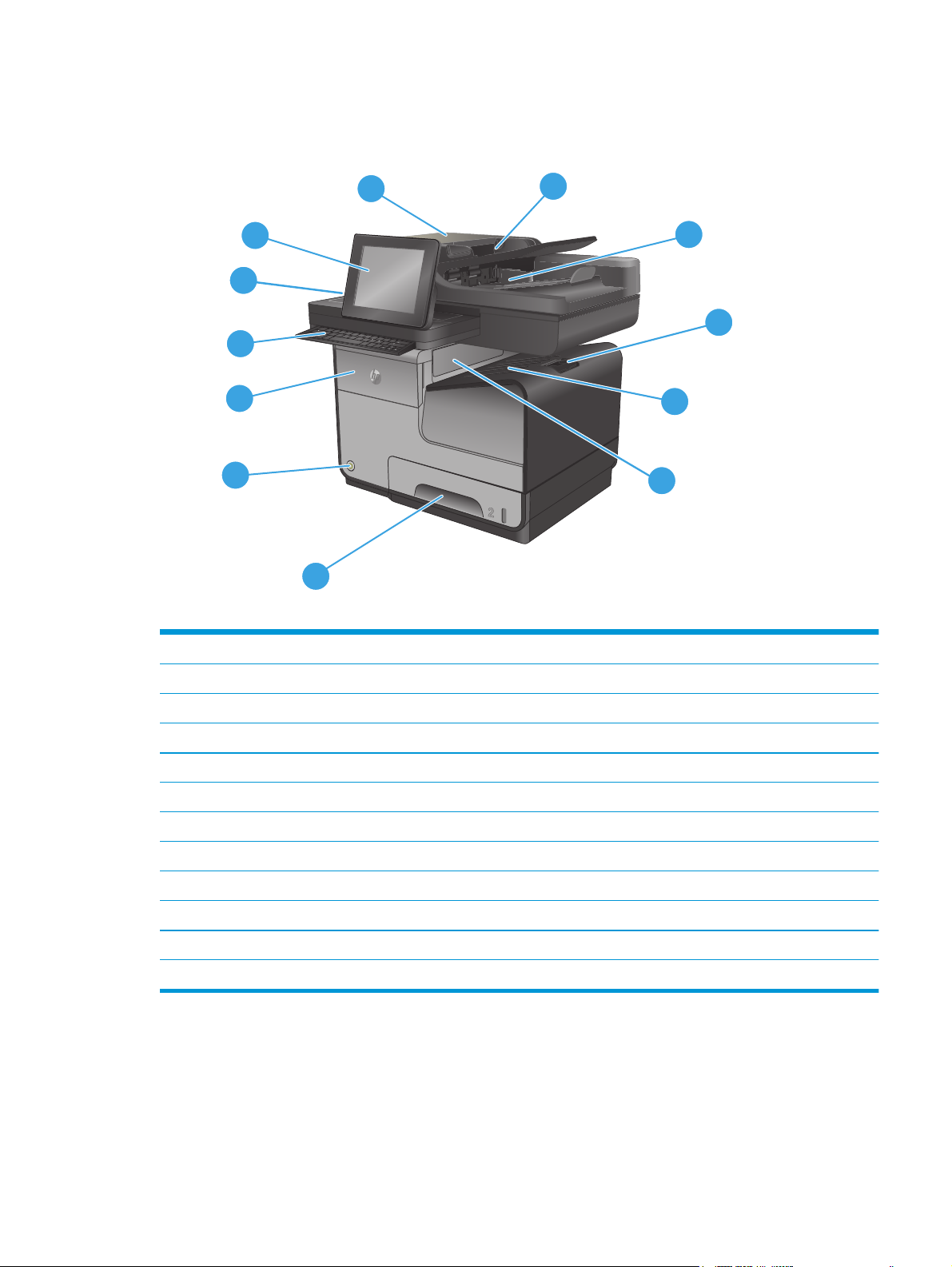
Produktens framsida
1
12
11
caps lock
A S D F G H J K L
shift
Z X C V B N M
@ alt
10
:
;
,
‘
?
.
alt
/
9
8
7
1 Dokumentmatare/skannerenhet
2
3
“
enter
shift
4
5
6
2 Inmatningsfack för dokumentmataren
3 Dokumentmatarens utmatningsfack
4 Förlängning för utmatningsfack
5 Utmatningsfack
6 Utmatningslucka
7Fack 2
8 Av/på-knapp
9 Bläckpatronslucka
10 Endast X585z-modeller: tangentbord (dra tangentbordet rakt ut när du vill använda det)
11 Hårdvaruintegreringsplats (HP – för anslutning av tillbehör och enheter från tredje part)
12 Kontrollpanel med färgpekskärm (kan fällas upp för tydligare visning)
SVWW Produktvyer 5
Page 16
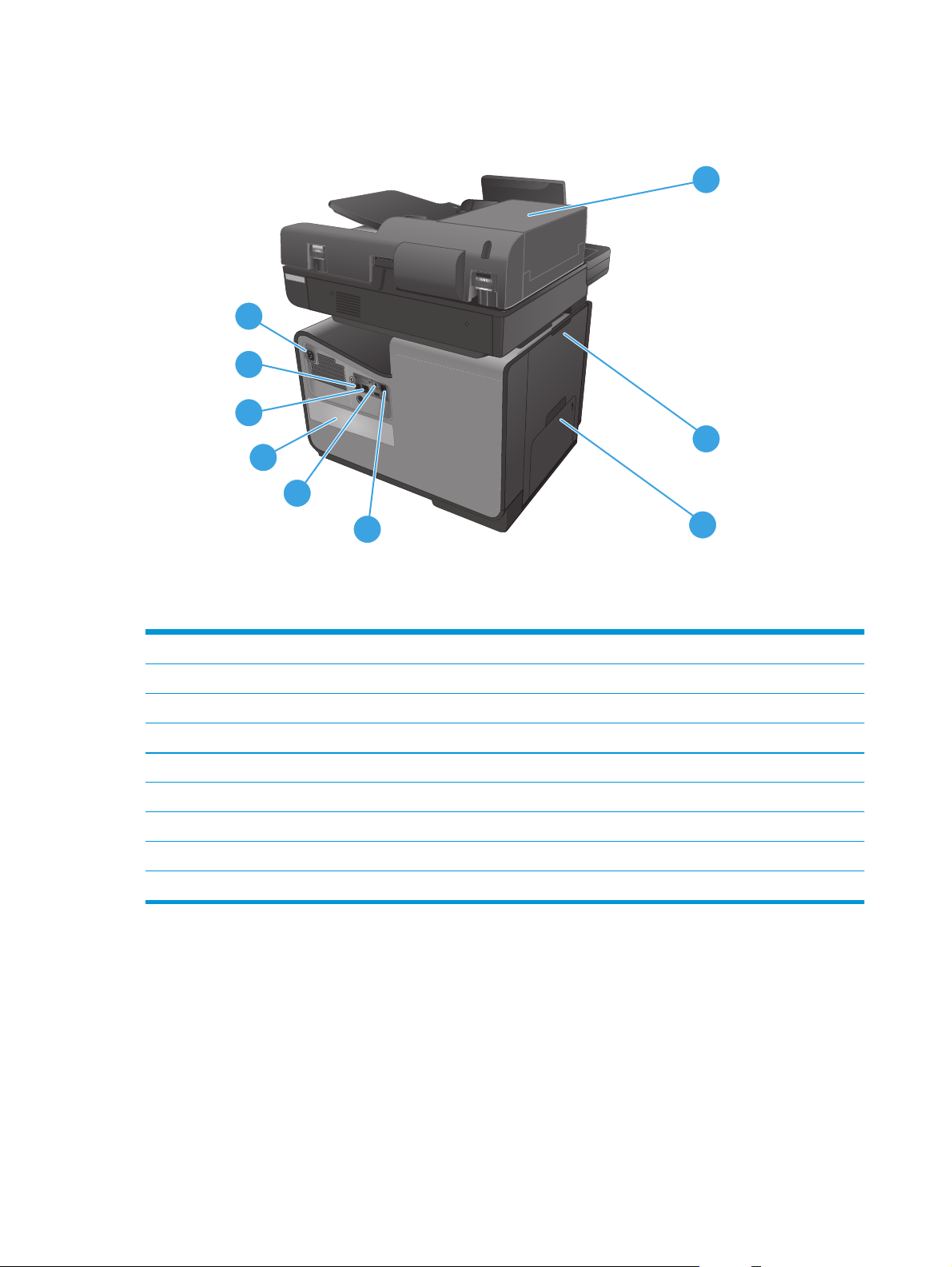
Produktens baksida
9
8
7
1
2
6
5
4
1 Dokumentmatningslucka (åtkomst för att rensa papperstrassel eller rengöra rullar)
2 Vänster lucka (åtkomst för att rensa papperstrassel, samt toneruppsamlingsenhet)
3 Fack 1 (kombimagasin)
4 Faxportar (endast faxmodeller)
5 Fack för kabellås
6 Etikett med modell- och serienummer
7 Gränssnittsportar
8 Formaterare (innehåller gränssnittsportarna)
9 Strömanslutning
3
6 Kapitel 1 Produktintroduktion SVWW
Page 17
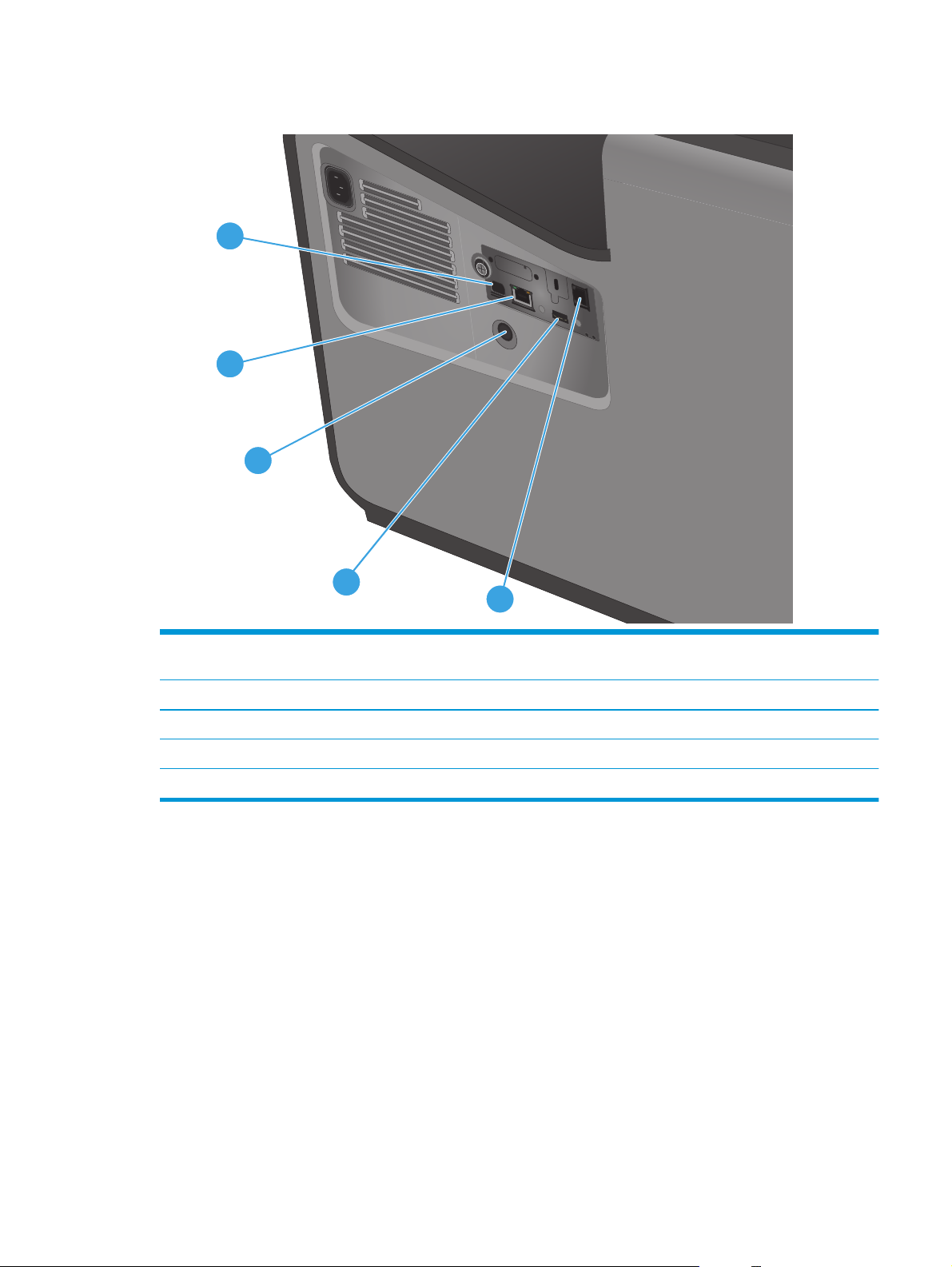
Gränssnittsportar
1
2
3
4
5
1 Port för USB-enheter som kan användas för en USB-kabel från en dator (vilket är ett alternativ till nätverksanslutning
eller trådlös anslutning).
2 Ethernet-port
3 FIH-port (Foreign Interface Harness)
4 USB-värdport som kan användas för USB-lagringsenheter för Plug and Print
5 Faxportar (endast faxmodeller)
SVWW Produktvyer 7
Page 18
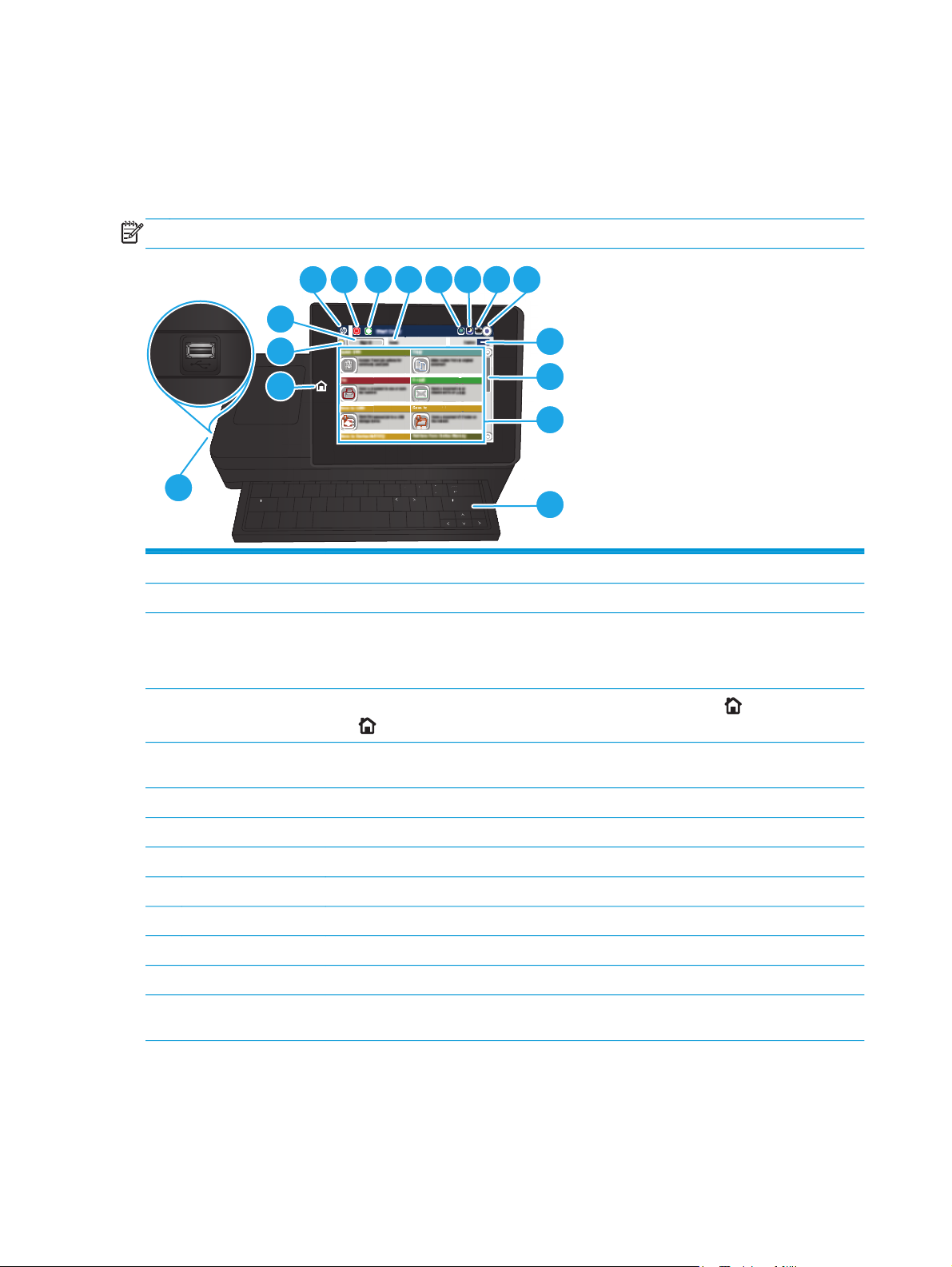
Kontrollpanelvy
S D F G
enter
k
Folder
H J K L
:
;
Network
Från startskärmen får du åtkomst till produktens funktioner. Där visas också produktens aktuella status.
Du kan återgå till startskärmen när som helst genom att trycka på knappen Hem på den vänstra sidan av
produktens kontrollpanel. Du kan även trycka på hemknappen i det övre vänstra hörnet på de flesta skärmar.
OBS! Vilka funktioner som visas på startskärmen varierar beroende på produktkonfiguration.
4
6 7 8 9 10 11
5
3
2
1
Network Folder
12
13
14
:
enter
caps lock
16
A S D F G H J K L
shift
Z X C V B N M
@ alt
1 Knappen Hem Tryck för att komma tillbaka till produktens startsida när som helst.
2 Uppdateringsknapp Tryck på knappen Uppdatera när du vill åtgärda ändringar och återställa standardinställningarna.
3 Logga in eller Logga ut-
Tryck på Logga in om du vill komma åt skyddade funktioner.
knappen
Tryck på Logga ut om du vill logga ut från produkten, om du loggade in för att få åtkomst till
skyddade funktioner. När du har loggat ut återställs alla alternativ till standardinställningarna.
4 HP-logotypen eller
hemknappen
På alla andra skärmar än startsidan ändras HP-logotypen till hemknappen
Hem
för att återgå till startsidan.
“
;
‘
?
shift
,
.
/
alt
15
. Tryck på knappen
5 Stoppknapp Tryck på knappen Stopp om du vill pausa det pågående jobbet. Skärmen Jobbstatus öppnas och du
kan avbryta eller fortsätta jobbet.
6 Startknapp Tryck på knappen Start när du vill starta kopieringen.
7 Produktstatus I statusfältet visas information om produktens övergripande status.
8 Knappen Språkval Peka på knappen Språkval när du vill välja språk för produktens kontrollpanel.
9 Vilolägesknapp Tryck på knappen Viloläge för att försätta produkten i viloläge.
10 Knappen Nätverk Tryck på knappen Nätverk om du vill ha information om nätverksanslutningen.
11 Hjälp-knapp Tryck på knappen Hjälp om du vill öppna det inbäddade hjälpsystemet.
12 Kopior, fält Fältet Kopior visar antal kopior för utskriften.
13 Rullningslist Tryck på upp- och nedpilarna i rullningslisten om du vill visa en lista över alla tillgängliga
funktioner.
8 Kapitel 1 Produktintroduktion SVWW
Page 19
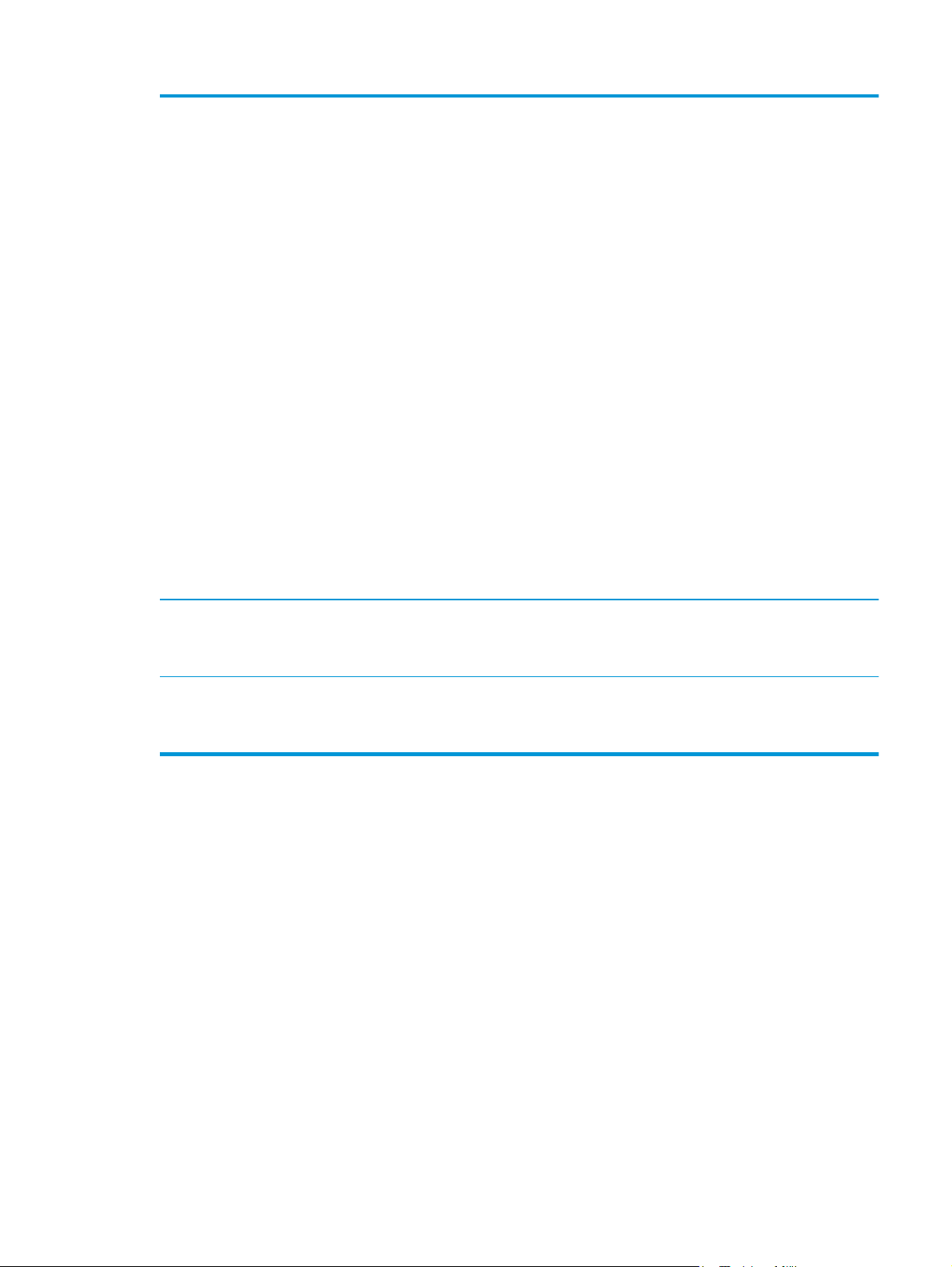
14 Funktioner Vilka funktioner som visas på startskärmen varierar, beroende på produktkonfiguration och kan
omfatta följande:
●
Snabbval
●
Kopiera
●
E-post
●
Faxa
●
Spara på USB
●
Spara till mapp på nätverket
●
Spara i enhetsminne
●
Hämta från USB
●
Hämta från enhetsminne
●
Spara i SharePoint®
●
Jobbstatus
●
Förbrukningsmaterial
●
Fack
●
Administration
●
Enhetsunderhåll
15 Tangentbord (endast
X585z-modeller)
16 Lättåtkomlig USB-port Sätt i en USB-flashenhet för utskrift och skanning utan dator eller för att uppdatera produktens
X585z-modellen inkluderar ett fysiskt tangentbord. Tangenterna mappas till ditt språk på samma
sätt som det virtuella tangentbordet på produktens kontrollpanel. Om du väljer en annan
tangentbordslayout för det virtuella tangentbordet mappas tangenterna på det fysiska
tangentbordet om så att de överensstämmer med de nya inställningarna.
inbyggda programvara.
OBS! En administratör måste aktivera den här porten innan den används.
SVWW Produktvyer 9
Page 20
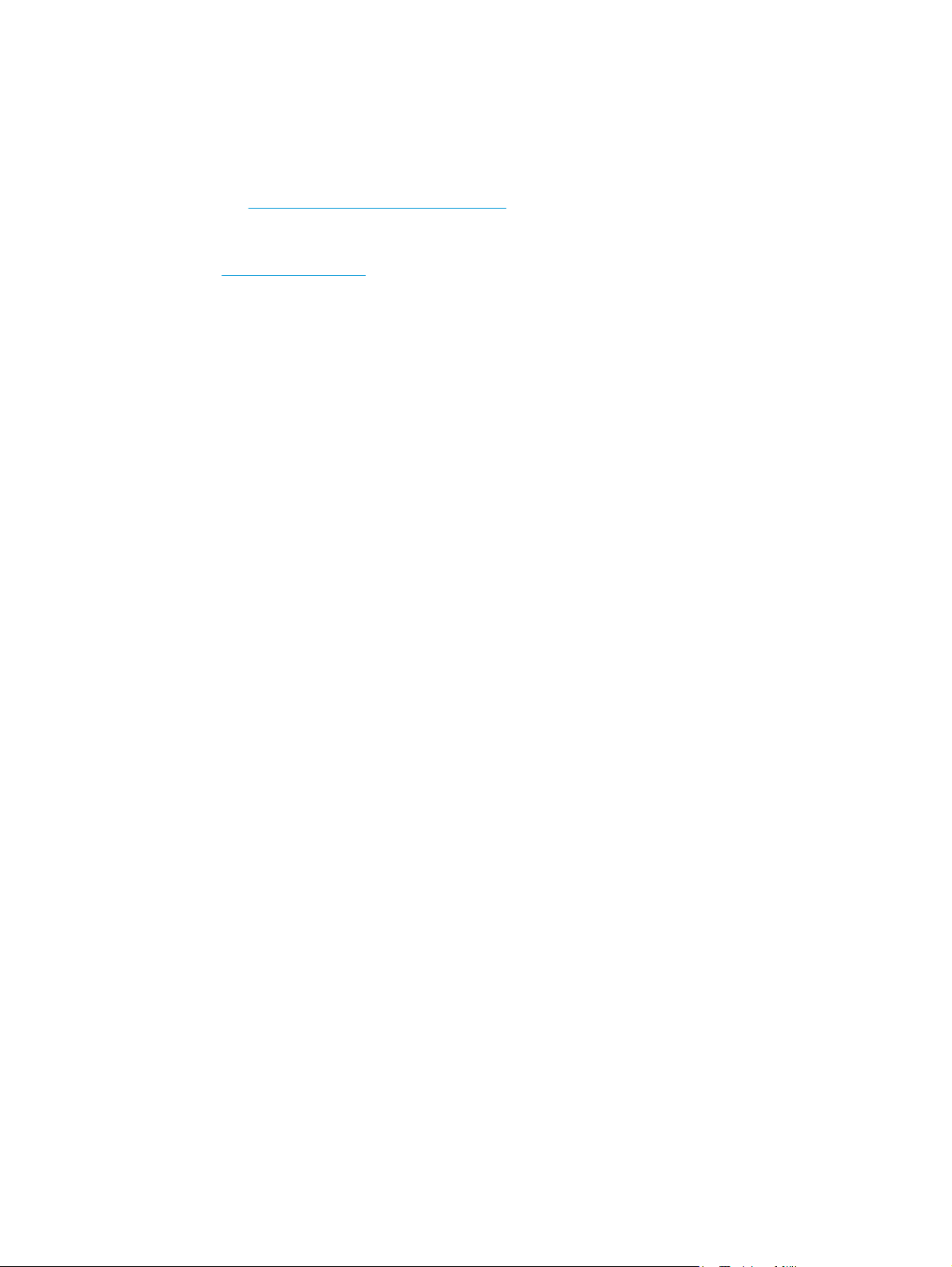
Installation av produktens maskinvara och programvara
Grundläggande inställningsinstruktioner finns i installationshandboken för maskinvaran som medföljde
produkten. Fler instruktioner finns på HP-supporten på webben.
I USA går du till
Utanför USA följer du de här stegen:
1. Gå till
2. Välj ditt land eller din region.
3. Klicka på Felsökning.
4. Ange produktnamnet (HP Officejet Enterprise Color MFP X585) och välj sedan Sök.
Leta upp följande support:
●
Installera och konfigurera
●
Lär och använd
●
Problemlösning
●
Ladda ned programuppdateringar
●
Delta i supportforum
●
Hitta information om garanti och regler
www.hp.com/support/ojcolorMFPX585 för att ta del av HP:s heltäckande hjälp för produkten.
www.hp.com/support.
10 Kapitel 1 Produktintroduktion SVWW
Page 21
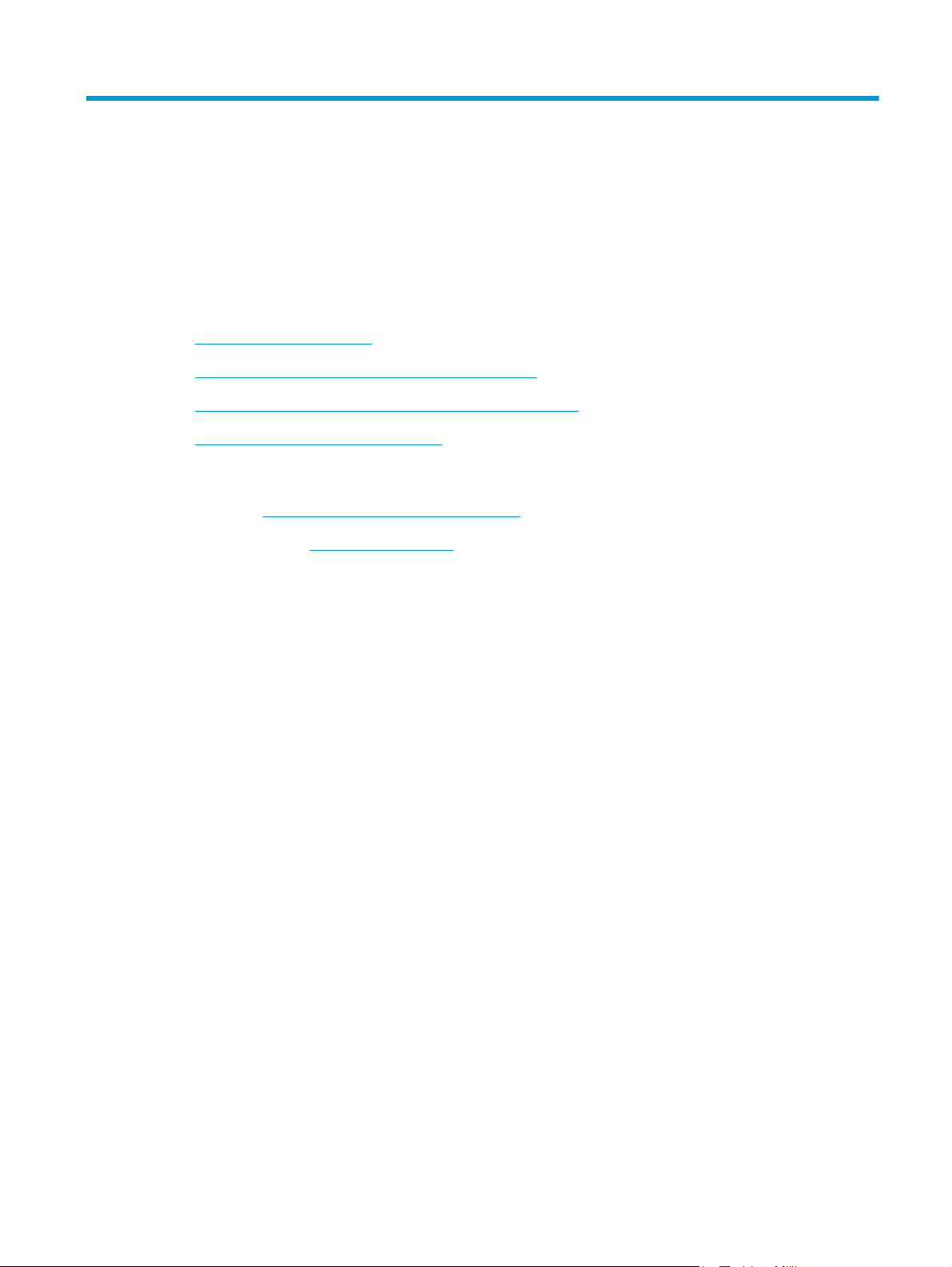
2 Pappersfack
●
Förstå pappersanvändning
●
Konfigurera fack för papperstyp och pappersstorlek
●
Fylla på fack 1 (kombifacket på vänster sida av produkten)
●
Fylla på fack 2 eller det extra facket 3
Mer information:
I USA går du till
Utanför USA går du till
produktnamn och välj Sök.
HP:s heltäckande hjälp för produkten innehåller följande information:
●
Installera och konfigurera
●
Lär och använd
●
Problemlösning
●
Ladda ned programuppdateringar
●
Delta i supportforum
●
Hitta information om garanti och regler
www.hp.com/support/ojcolorMFPX585.
www.hp.com/support. Välj ditt land eller din region. Klicka på Felsökning. Ange
SVWW 11
Page 22
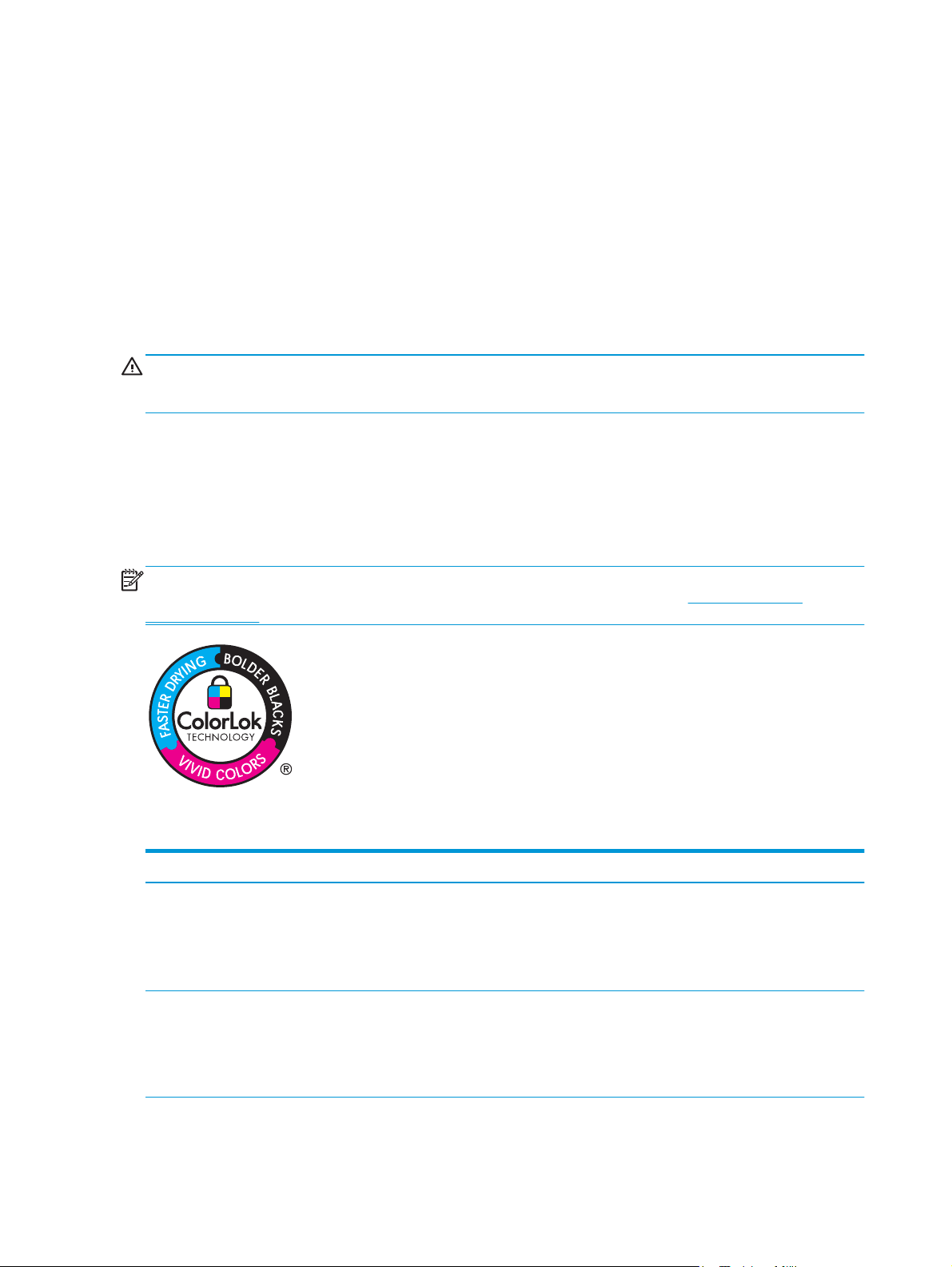
Förstå pappersanvändning
HP Officejet-bläcket för företag har utvecklats specifikt för att användas med HP:s skrivhuvuden. Den unika
bläckformeln bidrar till att förlänga skrivhuvudenas livslängd och förbättra driftsäkerheten. Vid användning
med ColorLok®-papper erbjuder dessa bläck laserliknande utskrifter.
Produkten kan hantera flera olika papperstyper och övrigt utskriftsmaterial. Papper och annat
utskriftsmaterial som inte uppfyller följande riktlinjer kan orsaka dålig utskriftskvalitet, ökad förekomst av
papperstrassel och onödig förslitning på produkten.
Det är möjligt att papperet uppfyller alla riktlinjerna men ändå inte ger tillfredsställande utskriftsresultat.
Detta kan bero på felaktig hantering, oacceptabel temperatur eller luftfuktighet eller andra orsaker som
Hewlett-Packard inte kan kontrollera.
VIKTIGT: Om du använder papper eller annat utskriftsmaterial som inte motsvarar Hewlett-Packards
specifikationer kan skrivarfel uppstå som kräver reparation. Denna reparation omfattas inte av garantin eller
serviceavtalet med Hewlett-Packard.
●
För bästa resultat bör du enbart använda papper och utskriftsmaterial från HP som är avsett för
bläckstråleskrivare eller flerfunktionsanvändning.
●
Använd inte papper eller utskriftsmaterial som är avsett för laserskrivare.
●
Hewlett-Packard Company rekommenderar inte användning av material från andra tillverkare eftersom
HP inte kan garantera dess kvalitet.
OBS! Grundat på HP:s interna tester med en rad olika vanliga papperstyper kan HP varmt rekommendera
papper med ColorLok®-logotypen för den här produkten. Mer information finns på
printpermanence.
www.hp.com/go/
Använd följande riktlinjer för att erhålla ett tillfredställande resultat när du använder specialpapper eller
utskriftsmaterial. Ställ in papperstyp och storlek i skrivardrivrutinen så får du bäst resultat.
Materialtyp Gör så här Gör inte så här
Kuvert
Etiketter
●
Förvara kuvert liggande plant.
●
Använd kuvert där svetsen går ända
till hörnet.
●
Använd endast etiketter som har
avdragbar baksida.
●
Använd etiketter som ligger plant.
●
Använd endast hela etikettark.
●
Använd inte kuvert som är
skrynkliga, trasiga, har klibbat fast i
varandra eller på annat sätt skadats.
●
Använd inte kuvert med spännen,
fönster eller löst foder.
●
Använd inte etiketter som är
skrynkliga, buckliga eller på annat
sätt skadade.
●
Skriv inte ut delar av etikettark.
12 Kapitel 2 Pappersfack SVWW
Page 23
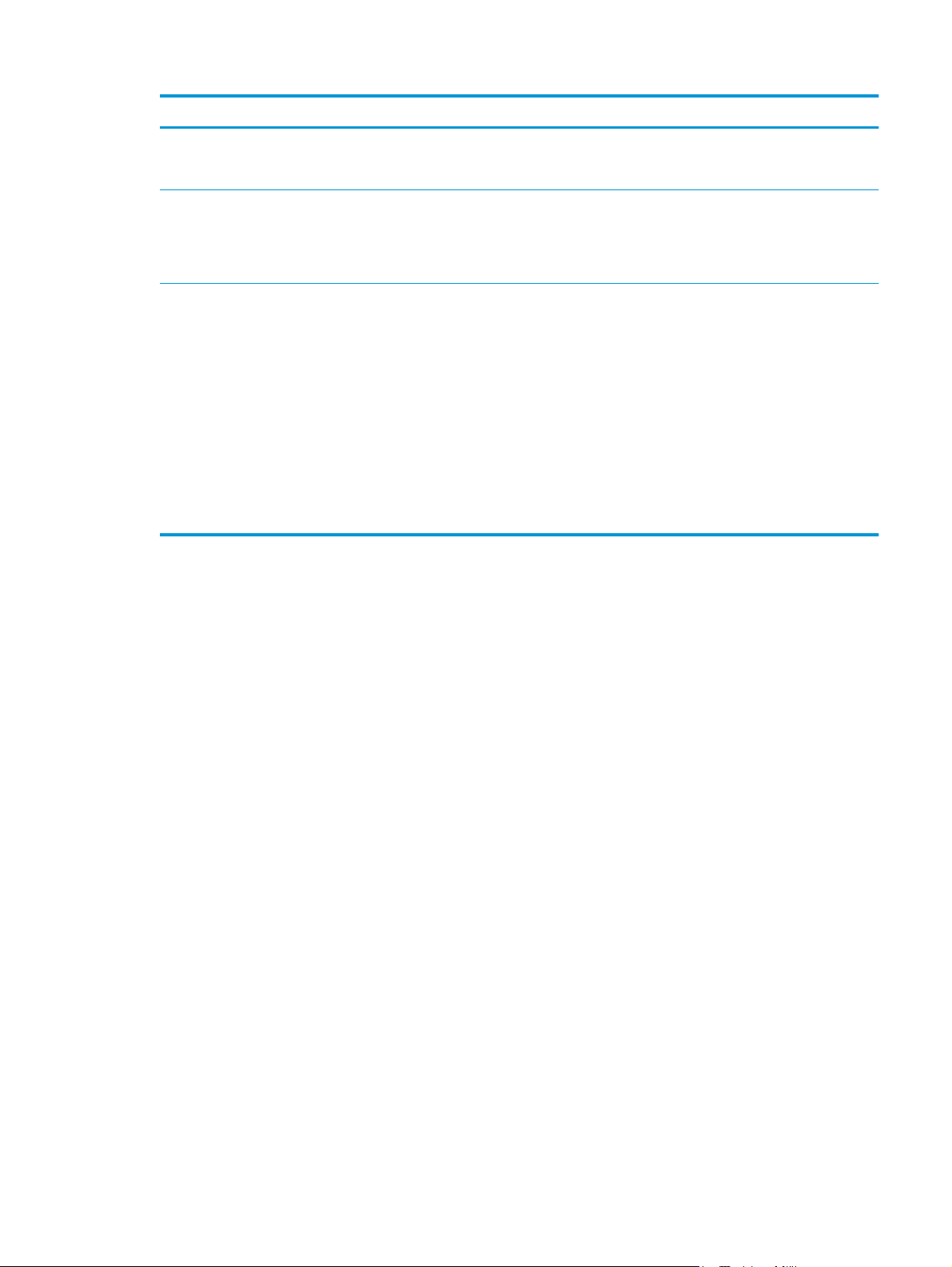
Materialtyp Gör så här Gör inte så här
Brevhuvud och förtryckta formulär
Tjockt papper
Blankt och bestruket papper
●
Använd endast brevpapper eller
formulär som är godkända för
bläckstråleskrivare.
●
Använd endast sådant tungt papper
som är godkänt för
bläckstråleskrivare och stämmer
med viktspecifikationerna för den här
produkten.
●
Använd endast sådant glättat eller
bestruket papper som är avsett för
bläckstråleskrivare.
●
Skriv ut på rätt sida av den här typen
av papper.
●
Försök inte skriva ut med
duplexutskrift på den här typen av
papper.
●
Använd inte bredhuvud med
relieftryck eller metalltryck.
●
Använd inte papper som är tjockare
än rekommenderade
materialspecifikationer för
produkten, om det inte är HP-papper
som är godkänt för produkten.
●
Använd inte sådant glättat eller
bestruket papper som är avsett för
laserprodukter. Användning av
glansigt media för laserskrivare kan
resultera i bläckplättar på sidan och
täcka produktens invändiga delar.
●
Utskrift på fel sida av den här typen
av papper kan leda till att bläcket
smetar och produktkontamination
från överskottsbläck.
●
Duplexutskrift på den här typen av
papper kan leda till att bläcket
smetar och produktkontamination.
SVWW Förstå pappersanvändning 13
Page 24
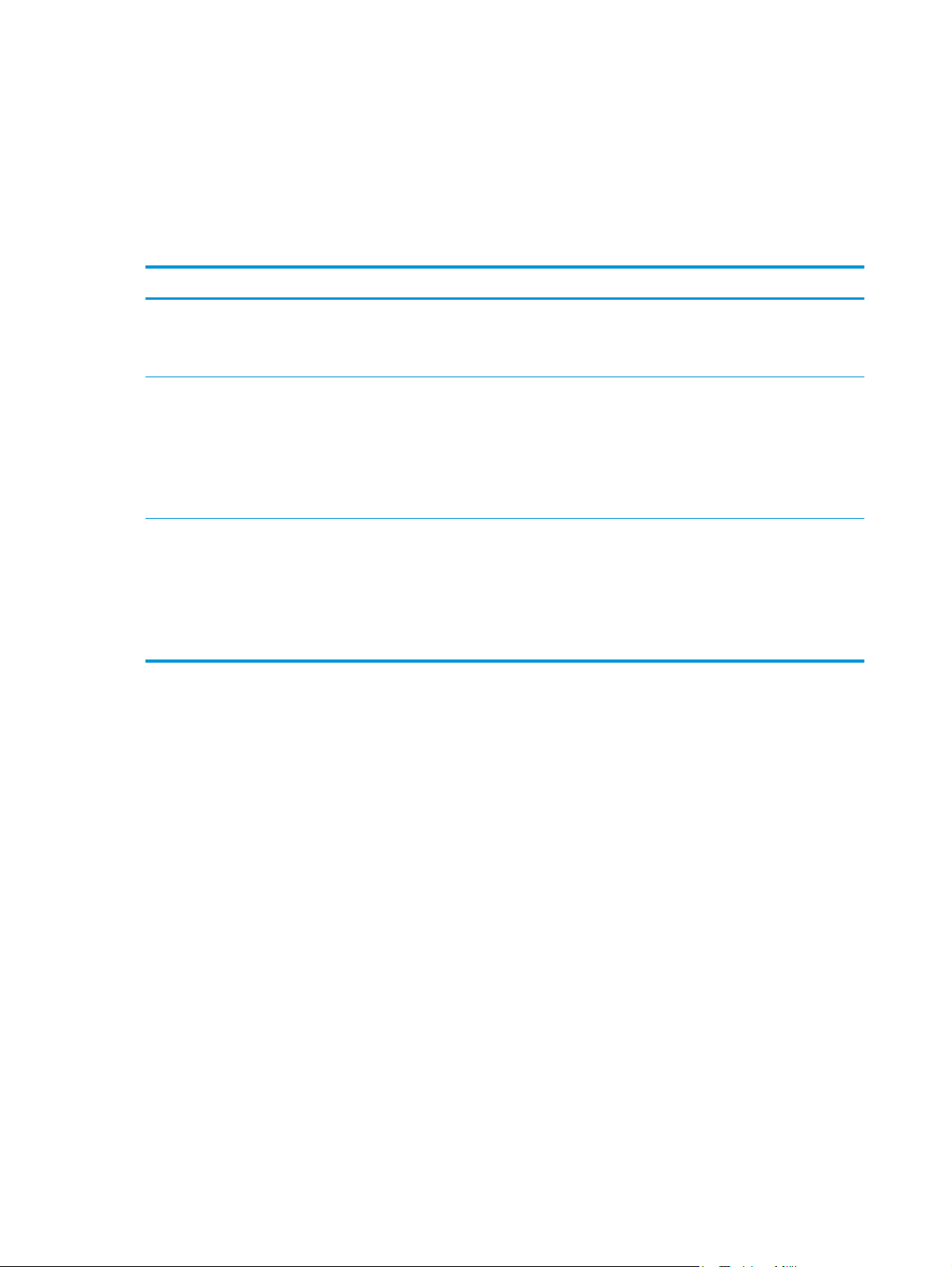
Konfigurera fack för papperstyp och pappersstorlek
Som standard används papper från fack 2. Om fack 2 är tomt hämtar produkten papper från fack 1, eller fack
3 om detta är installerat. När du ställer in facket på produkten förändras hastighetsinställningarna så att du
får den bästa utskriftskvaliteten för den papperstyp som du använder. Om du använder specialpapper för
samtliga eller de flesta utskriftsjobb ändrar du denna standardfackinställning på produkten.
I följande tabell visas olika sätt som du kan använda fackinställningarna för dina utskriftsbehov.
Pappersanvändning Konfigurera skrivaren Skriva ut
Fyll på fack 1 och ett annat fack med
samma papper och låt skrivaren använda
papperet från det andra facket när ett av
dem är tomt.
Tillfällig användning av specialpapper,
t.ex. tungt papper eller brevpapper, från
ett fack som vanligen innehåller normalt
papper.
Specialpapper, t.ex. tungt papper eller
brevpapper, används ofta från ett fack.
Fyll på papper i fack 1. Ingen särskild
inställning krävs om
standardinställningarna för typ och storlek
inte har ändrats.
Fyll på specialpapper i fack 1. I programvarans dialogruta för utskrift
Fyll på specialpapper i fack 1 och ställ in
facket för papperstypen.
Konfigurera ett fack när du fyller på papper
1. Fyll på papper i facket.
Skriv ut jobbet från programvaran.
väljer du den papperstyp som stämmer
med det specialpapper som fyllts på i
facket innan du skickar iväg
utskriftsjobbet. Välj fack 1 som
papperskälla från fliken Papper/kvalitet
(Windows) eller menyn Pappersmatning
(Mac).
I programvarans dialogruta för utskrift
väljer du den papperstyp som stämmer
med det specialpapper som fyllts på i
facket innan du skickar iväg
utskriftsjobbet. Välj fack 1 som
papperskälla från fliken Papper/kvalitet
(Windows) eller menyn Pappersmatning
(Mac).
2. Meddelandet om fackets konfiguration visas på produktens kontrollpanel.
3. Tryck på OK för att godkänna identifierad typ och storlek eller på Ändra om du vill välja en annan
pappersstorlek eller typ.
4. Välj rätt papperstyp och -storlek, och tryck sedan på OK.
Konfigurera ett fack så att det matchar inställningarna för utskriften
1. I programmet anger du källfack, pappersstorlek och papperstyp.
2. Skicka utskriften till skrivaren.
Om facket behöver konfigureras visas ett meddelande om fackets konfiguration på produktens
kontrollpanel.
3. Fyll på facket med papper av angiven typ och storlek och stäng facket.
14 Kapitel 2 Pappersfack SVWW
Page 25
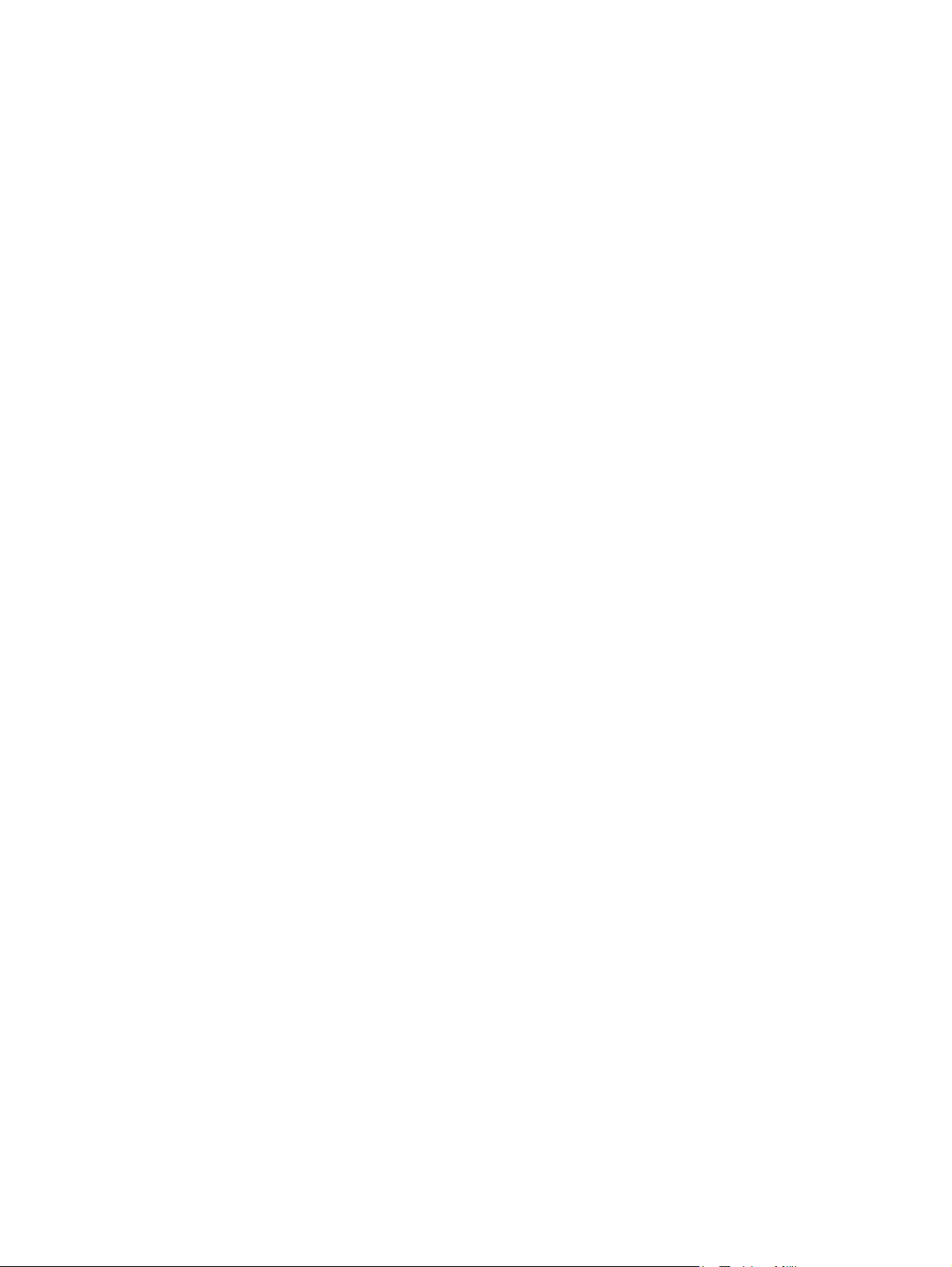
4. Tryck på OK för att godkänna identifierad typ och storlek eller på Ändra om du vill välja en annan
pappersstorlek eller typ.
5. Välj rätt papperstyp och -storlek, och tryck sedan på OK.
Ställa in ett fack från kontrollpanelen
Du kan också konfigurera facken för typ och storlek utan en uppmaning från skrivaren.
1. Bläddra till och tryck på Fack på startskärmen på produktens kontrollpanel.
2. Tryck på raden med facket som du vill ställa in och tryck sedan på Ändra.
3. Välj papperstyp och -storlek i listan med alternativ.
4. Tryck på OK så sparas ditt val.
SVWW Konfigurera fack för papperstyp och pappersstorlek 15
Page 26
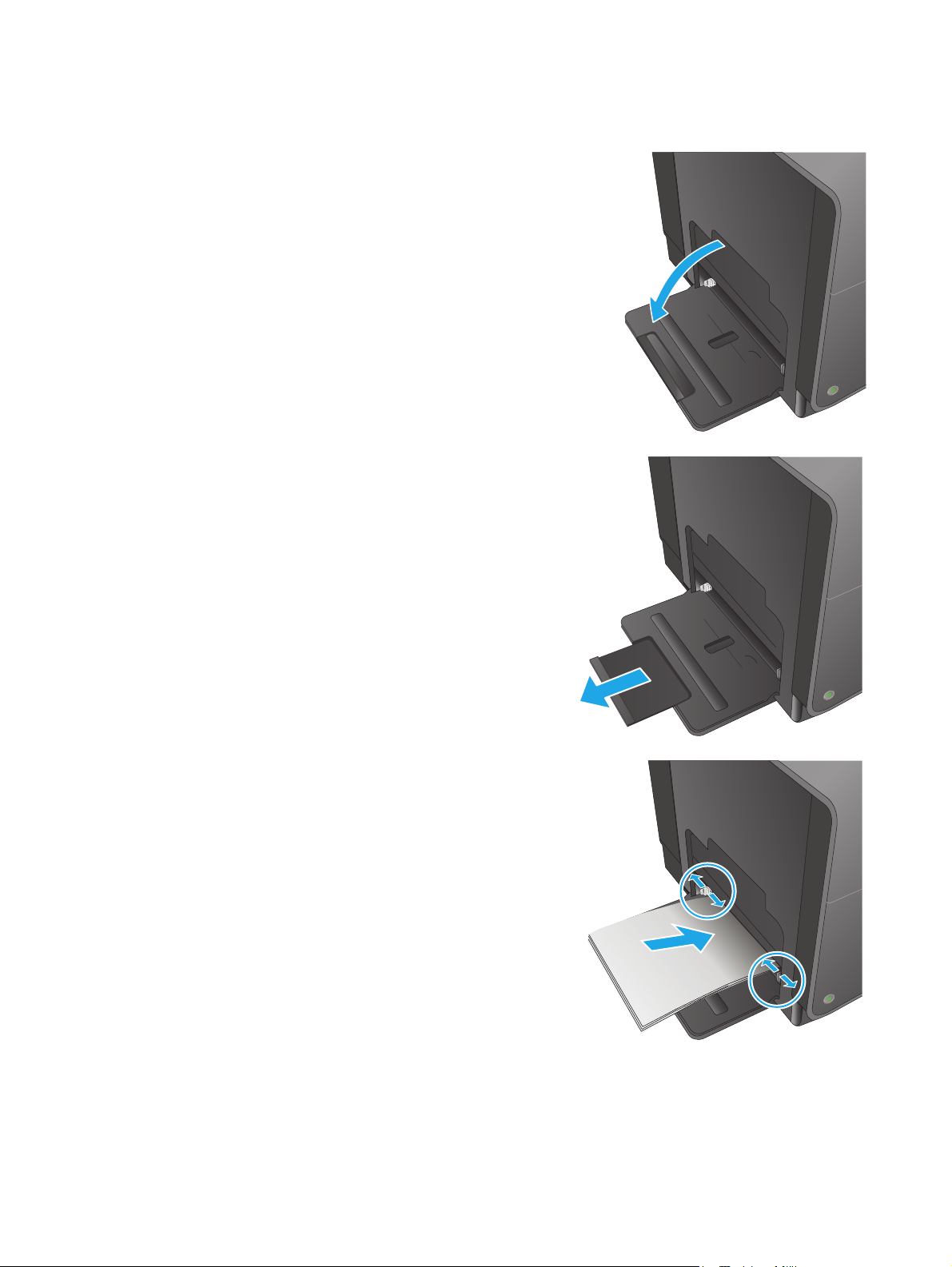
Fylla på fack 1 (kombifacket på vänster sida av produkten)
1. Öppna fack 1.
2. Dra ut fackets förlängningsdel.
3. Dra ut pappersledarna helt och hållet och lägg
sedan i pappersbunten i fack 1. Justera
pappersledarna efter papperets storlek.
OBS! Lägg papperet i fack 1 med utskriftssidan
nedåt och den övre kanten mot sidan av av
facket, närmast mot produkten.
16 Kapitel 2 Pappersfack SVWW
Page 27
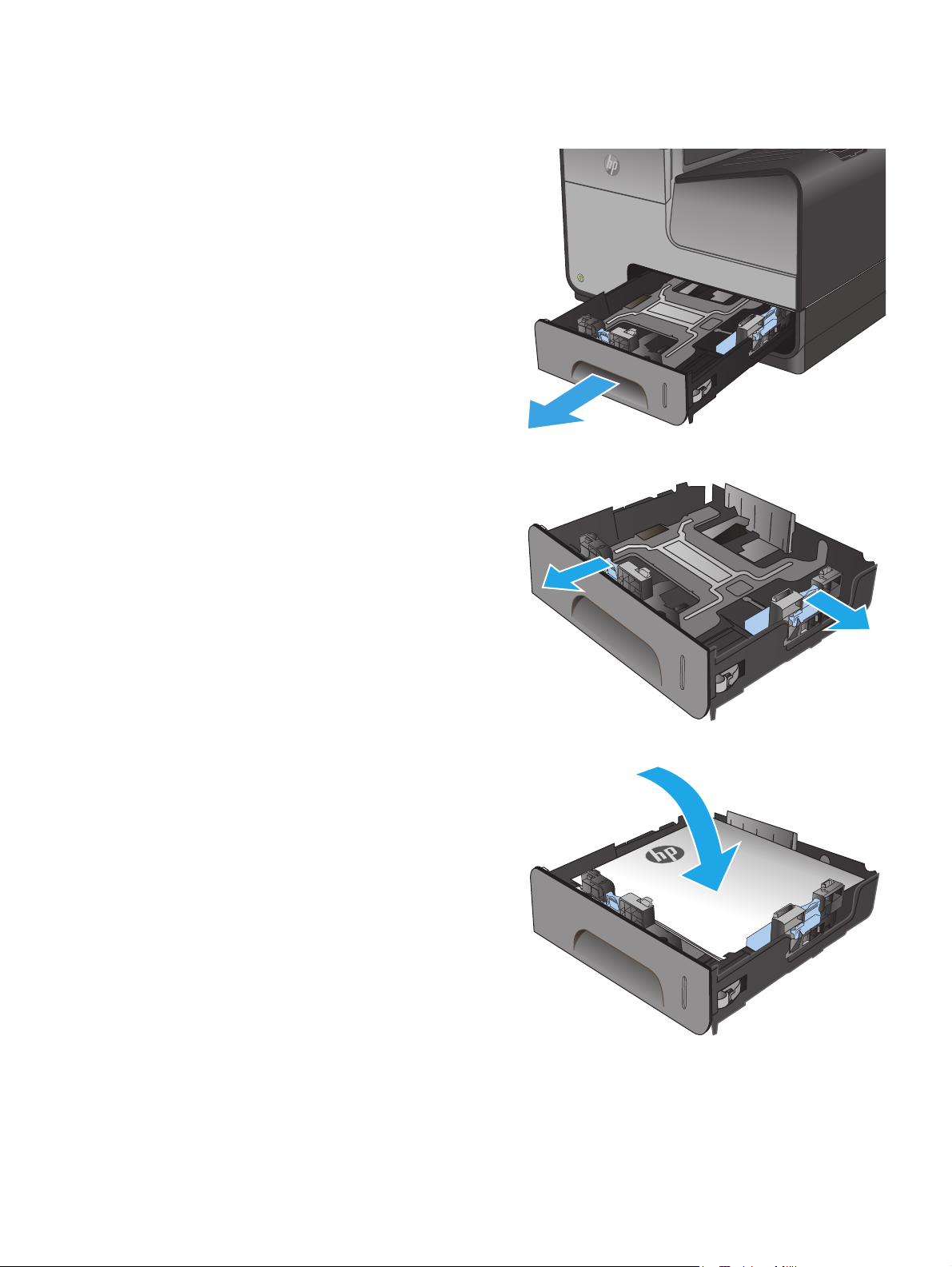
Fylla på fack 2 eller det extra facket 3
1. Dra ut facket ur enheten.
2. Dra ut pappersledarna för längd och bredd.
3. Placera papperet i facket och se till att det ligger
plant i alla fyra hörnen. Skjut sidobreddreglagen
så att de ligger i linje med markeringen för
pappersstorlek längst ned i facket. Skjut det
främre längdreglaget så att det trycker
pappersbunten mot fackets bakre del.
OBS! Placera papperet i facket med
utskriftssidan vänd uppåt.
SVWW Fylla på fack 2 eller det extra facket 3 17
Page 28
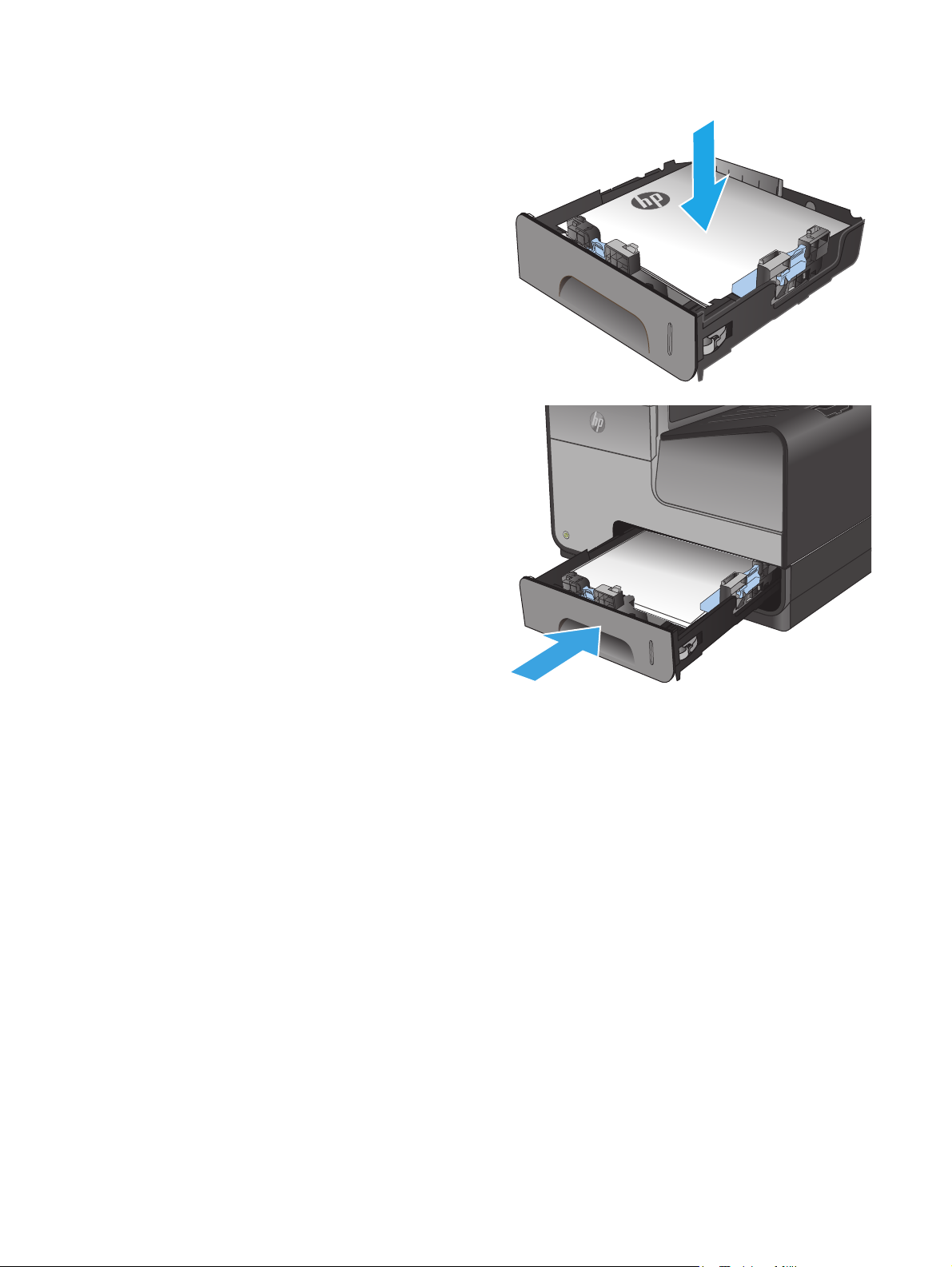
4. Tryck ner papperet och kontrollera att
pappersbunten inte är högre än gränsflikarna på
sidan av facket.
5. Skjut in facket i enheten.
OBS! Stäng facket genom att trycka i mitten
eller med jämn kraft på båda sidorna. Undvik att
trycka endast på en sida.
18 Kapitel 2 Pappersfack SVWW
Page 29
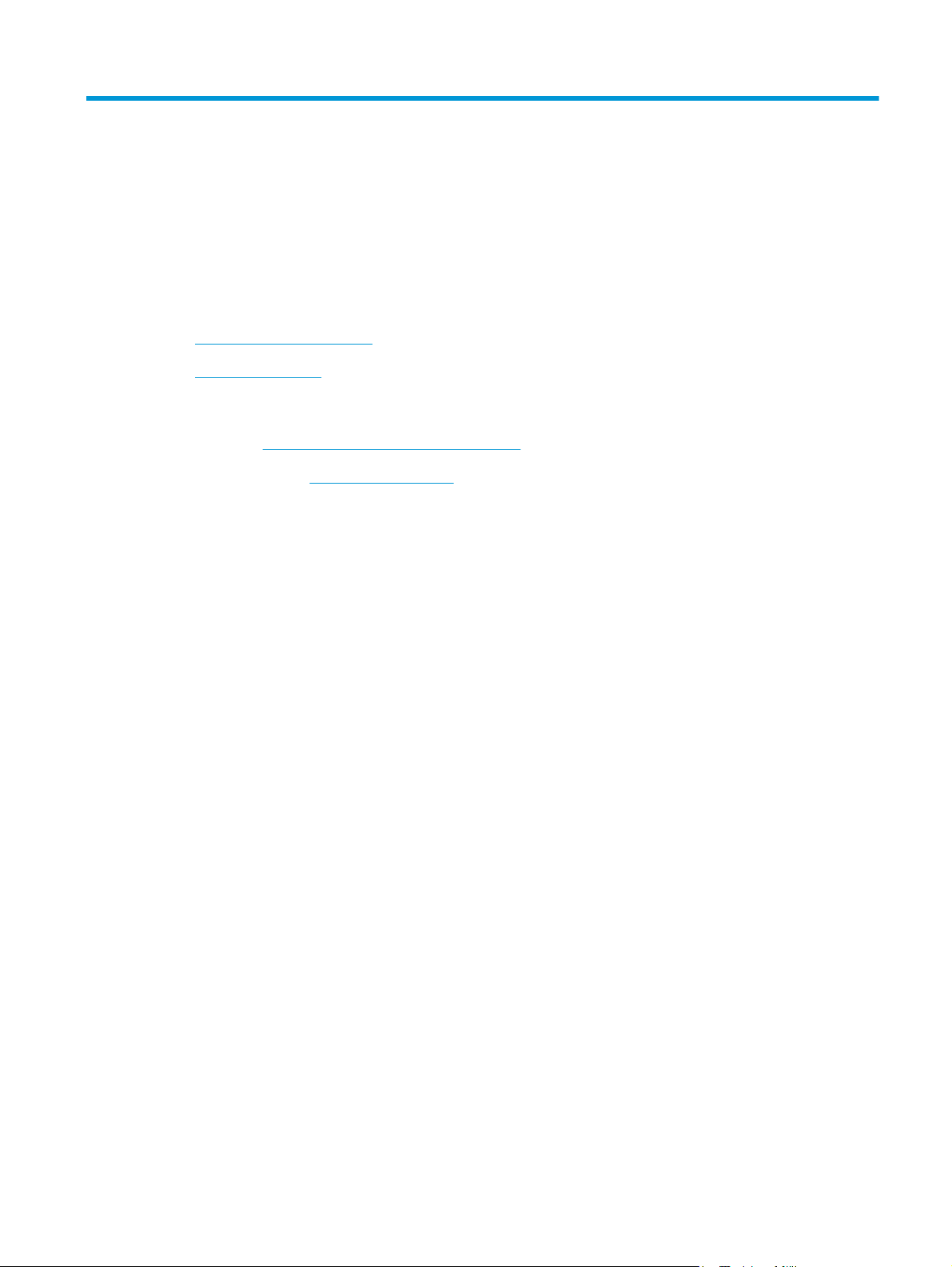
3 Delar, förbrukningsmaterial och tillbehör
●
Beställa delar och tillbehör
●
Byta bläckpatroner
Mer information:
I USA går du till
Utanför USA går du till
produktnamn och välj Sök.
HP:s heltäckande hjälp för produkten innehåller följande information:
●
Installera och konfigurera
●
Lär och använd
●
Problemlösning
●
Ladda ned programuppdateringar
●
Delta i supportforum
●
Hitta information om garanti och regler
www.hp.com/support/ojcolorMFPX585.
www.hp.com/support. Välj ditt land eller din region. Klicka på Felsökning. Ange
SVWW 19
Page 30
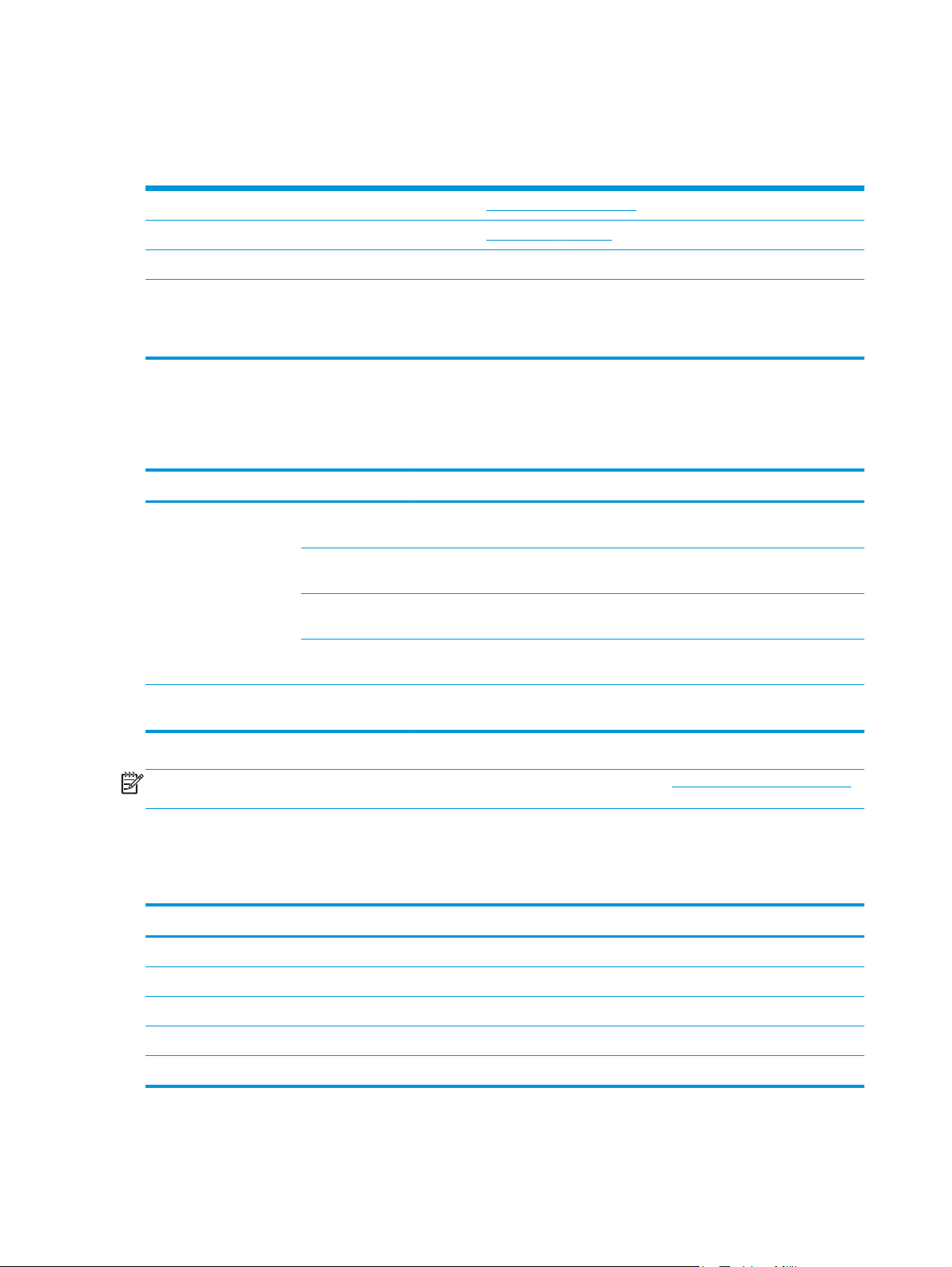
Beställa delar och tillbehör
Beställning
Beställa förbrukningsmaterial och papper www.hp.com/go/suresupply
Beställa äkta delar och tillbehör till HP
Beställa via service- eller supportleverantörer Kontakta en auktoriserad HP-tjänste- eller supportleverantör.
Beställning med den inbyggda HP-webbservern (EWS) För att få åtkomst anger du produktens IP-adress eller värdnamn i
Delar och tillbehör
Följande tillbehör är tillgängliga för den här produkten.
Objekt Artikelnummer Kassettnummer Beskrivning
Bläckpatroner D8J10A HP 980A Svart bläckpatron med standardkapacitet med pigmenterat
www.hp.com/buy/parts
adress-/URL-fältet i datorns webbläsare. EWS innehåller en länk till
HP SureSupply-webbplatsen, som ger många alternativ vid köp av HP
originaltillbehör.
HP Officejet-bläck
D8J07A HP 980A Cyan bläckpatron med standardkapacitet med pigmenterat
HP Officejet-bläck
D8J09A HP 980A Gul bläckpatron med standardkapacitet med pigmenterat HP
Officejet-bläck
D8J08A HP 980A Magenta bläckpatron med standardkapacitet med
pigmenterat HP Officejet-bläck
OBS! Mer information om antalet sidor som kassetterna kan skriva ut finns på www.hp.com/go/pageyield.
Hur länge tonerkassetten faktiskt räcker beror på hur den specifikt används.
Tillbehör
Följande tillbehör är tillgängliga för den här produkten.
Toneruppsamlingsenhet B5L09A HP Officejet Enterprise toneruppsamlingsenhet och
duplexmodul
Objekt Artikelnummer Beskrivning
Tillbehör för pappershantering B5L07A HP Officejet Enterprise pappersfack för 500 ark (tillbehörsfack 3)
Produktskåp och stativ B5L08A HP Officejet Enterprise skrivarskåp och stativ
Nätverkstillbehör J8029A HP NFC/trådlöst direkttillbehör
Faxtillbehör CC487A HP MFP tillbehör för analog fax 500
USB-kabel 8121-0868 2-meters A-till-B-parallellkabel
20 Kapitel 3 Delar, förbrukningsmaterial och tillbehör SVWW
Page 31

Byta bläckpatroner
Produkten använder fyra färger och var och en av dem har en egen bläckpatron: gul (Y), cyan (C), magenta
(M) och svart (K).
1. Öppna bläckpatronsluckan.
2. Tryck den gamla bläckpatronen inåt för att lossa
den.
3. Ta tag i kanten på den gamla bläckpatronen och
dra den sedan rakt utåt för att ta bort den.
SVWW Byta bläckpatroner 21
Page 32

4. Ta ut den nya bläckpatronen ur förpackningen.
C
980
5. Rör inte vid de guldfärgade metallkontakterna på
tonerkassetten. Om det finns fingeravtryck på
kontakterna kan kvaliteten på utskrifterna
försämras.
6. Sätt i den nya bläckpatronen i produkten. Skjut in
kassetten tills den "klickar" till och tar stopp.
C
980
22 Kapitel 3 Delar, förbrukningsmaterial och tillbehör SVWW
Page 33

7. Stäng bläckpatronsluckan.
8. Lägg den gamla kassetten i kartongen och läs om
återvinning av använda tonerkassetter på
kartongen till tonerkassetten.
SVWW Byta bläckpatroner 23
Page 34

24 Kapitel 3 Delar, förbrukningsmaterial och tillbehör SVWW
Page 35

4Skriv ut
●
Utskriftsmetoder (Windows)
●
Utskriftsmetoder (Mac OS X)
●
Lagra utskrifter på skrivaren för att skriva ut senare
●
Mobila utskrifter
●
Skriv ut från USB-porten
Mer information:
I USA går du till
Utanför USA går du till
produktnamn och välj Sök.
HP:s heltäckande hjälp för produkten innehåller följande information:
●
Installera och konfigurera
●
Lär och använd
●
Problemlösning
●
Ladda ned programuppdateringar
●
Delta i supportforum
●
Hitta information om garanti och regler
www.hp.com/support/ojcolorMFPX585.
www.hp.com/support. Välj ditt land eller din region. Klicka på Felsökning. Ange
SVWW 25
Page 36

Utskriftsmetoder (Windows)
Så här skriver du ut (Windows)
Nedan beskrivs den grundläggande utskriftsprocessen för Windows.
1. Välj alternativet Skriv ut i programvaran.
2. Välj en produkt på listan med skrivare. Om du vill ändra inställningar klickar eller trycker du på knappen
Egenskaper eller Inställningar för att öppna skrivardrivrutinen.
OBS! Namnet på knappen varierar för olika program.
3. Konfigurera de tillgängliga alternativen genom att klicka eller trycka på flikarna i skrivardrivrutinen. Du
kan till exempel ställa in pappersriktningen på fliken Efterbehandling och ställa in papperskällan, ,
papperstypen, pappersstorleken och kvalitetsinställningar på fliken Papper/kvalitet.
4. Klicka eller tryck på OK för att återgå till dialogrutan Skriv ut. Välj hur många kopior som ska skrivas ut
från den här skärmen.
5. Klicka eller tryck på knappen OK för att skriva ut jobbet.
26 Kapitel 4 Skriv ut SVWW
Page 37

Skriva ut på båda sidor automatiskt (Windows)
Använd denna procedur för produkter som har en automatisk duplexenhet. Om produkten inte har en
automatisk duplexenhet eller om du vill skriva ut på papperstyper som duplexenheten inte kan hantera, kan
du skriva ut på båda sidorna manuellt.
1. Välj alternativet Skriv ut i programvaran.
2. Välj produkten i listan med skrivare och klicka sedan på eller tryck på Egenskaper eller Inställningar
för att öppna skrivardrivrutinen.
OBS! Namnet på knappen varierar för olika program.
3. Klicka på eller tryck på fliken Efterbehandling.
4. Markera kryssrutan Skriv ut på båda sidor. Klicka på OK för att stänga dialogrutan
Dokumentegenskaper.
5. I dialogrutan Skriv ut klickar du på knappen OK för att skriva ut.
SVWW Utskriftsmetoder (Windows) 27
Page 38

Skriva ut på båda sidor manuellt (Windows)
Använd den här proceduren för produkter som inte är utrustade med en automatisk duplexenhet eller för att
skriva ut på papper som duplexenheten inte stöder.
1. Välj alternativet Skriv ut i programvaran.
2. Välj produkten i listan med skrivare och klicka sedan på eller tryck på Egenskaper eller Inställningar
för att öppna skrivardrivrutinen.
OBS! Namnet på knappen varierar för olika program.
3. Klicka på eller tryck på fliken Efterbehandling.
4. Markera kryssrutan Skriv ut på båda sidor (manuellt). Tryck på knappen OK om du vill skriva ut jobbets
första sida.
5. Hämta utskriften från utmatningsfacket och placera den sedan i fack 1.
6. Om du uppmanas trycka på en knapp på kontrollpanelen för att fortsätta gör du det.
28 Kapitel 4 Skriv ut SVWW
Page 39

Skriva ut flera sidor per ark (Windows)
1. Välj alternativet Skriv ut i programvaran.
2. Välj produkten i listan med skrivare och klicka sedan på eller tryck på Egenskaper eller Inställningar
för att öppna skrivardrivrutinen.
OBS! Namnet på knappen varierar för olika program.
3. Klicka på eller tryck på fliken Efterbehandling.
4. Välj antal sidor per ark i listan Sidor per ark.
5. Välj rätt alternativ för Skriv ut sidramar, Sidföljd och Orientering. Klicka på OK för att stänga
dialogrutan Dokumentegenskaper.
6. I dialogrutan Skriv ut klickar du på knappen OK för att skriva ut.
SVWW Utskriftsmetoder (Windows) 29
Page 40

Välja papperstyp (Windows)
1. Välj alternativet Skriv ut i programvaran.
2. Välj produkten i listan med skrivare och klicka sedan på eller tryck på Egenskaper eller Inställningar
för att öppna skrivardrivrutinen.
OBS! Namnet på knappen varierar för olika program.
3. Klicka eller tryck på fliken Papper/kvalitet.
4. I listrutan Papperstyp klickar du på Mer....
5. Expandera listan för Typ:.
6. Utöka kategorin med papperstyper som bäst stämmer med dina papper.
7. Välj alternativet för den papperstyp som du använder och klicka sedan på OK.
8. Klicka på OK för att stänga dialogrutan Dokumentegenskaper. I dialogrutan Skriv ut klickar du på
knappen OK för att skriva ut.
Ytterligare utskriftsuppgifter
I USA går du till www.hp.com/support/ojcolorMFPX585.
Utanför USA går du till
produktnamn och välj Sök.
Instruktioner är tillgängliga för att utföra specifika utskriftsuppgifter, t.ex. de följande:
●
Skapa och använda utskriftsgenvägar eller snabbval
●
Välja pappersstorlek eller använda en anpassad pappersstorlek
●
Välja sidorientering
●
Skapa ett häfte
●
Anpassa ett dokument till en vald pappersstorlek
●
Skriva ut de första eller sista sidorna av dokumentet på ett annat papper
●
Skriva ut vattenstämplar på ett dokument
www.hp.com/support. Välj ditt land eller din region. Klicka på Felsökning. Ange
30 Kapitel 4 Skriv ut SVWW
Page 41

Utskriftsmetoder (Mac OS X)
Hur du skriver ut (Mac OS X)
Nedan beskrivs den grundläggande utskriftsprocessen för Mac OS X.
1. Klicka på menyn Arkiv och sedan på Skriv ut.
2. Välj produkten på menyn Skrivare.
3. Öppna menyernas listruta eller klicka på Visa detaljer och välj sedan andra menyer för att justera
utskriftsinställningarna.
4. Klicka på knappen Skriv ut.
Skriva ut på båda sidor automatiskt (Mac OS X)
OBS! Den här funktionen är tillgänglig om du installerar HP-skrivardrivrutinen. Den är kanske inte är
tillgänglig om du använder AirPrint.
1. Klicka på menyn Arkiv och sedan på Skriv ut.
2. Välj produkten på menyn Skrivare.
3. Öppna menyernas listruta eller klicka på Visa detaljer och klicka sedan på menyn Layout.
4. Välj ett bindningsalternativ i listrutan Dubbelsidig.
5. Klicka på knappen Skriv ut.
Skriva ut på båda sidor manuellt (Mac OS X)
OBS! Den här funktionen är tillgänglig om du installerar HP-skrivardrivrutinen. Den är kanske inte
tillgänglig om du använder AirPrint.
1. Klicka på menyn Arkiv och sedan på Skriv ut.
2. Välj produkten på menyn Skrivare.
3. Öppna menyernas listruta eller klicka på Visa detaljer och klicka sedan på menyn Manuell duplex.
4. Klicka i rutan Manuell Duplex och välj ett bindningsalternativ.
5. Klicka på knappen Skriv ut.
6. Gå till skrivaren och ta bort eventuellt tomt papper som finns i fack 1.
7. Hämta den utskrivna bunten i utmatningsfacket och placera den med den utskrivna sidan vänd nedåt i
inmatningsfacket.
8. Om du uppmanas trycka på en knapp på kontrollpanelen för att fortsätta gör du det.
Skriva ut flera sidor per ark (Mac OS X)
1. Klicka på menyn Arkiv och sedan på Skriv ut.
2. Välj produkten på menyn Skrivare.
SVWW Utskriftsmetoder (Mac OS X) 31
Page 42

3. Öppna menyernas listruta eller klicka på Visa detaljer och klicka sedan på menyn Layout.
4. I listrutan Sidor per ark väljer du det antal sidor som du vill skriva ut på varje ark.
5. Vid Utskriftsriktning väljer du ordning och placering för sidorna på arket.
6. I menyn Ram väljer du den typ av ram som du vill skriva ut runt varje sida på arket.
7. Klicka på knappen Skriv ut.
Välja papperstyp (Mac OS X)
1. Klicka på menyn Arkiv och sedan på Skriv ut.
2. Välj produkten på menyn Skrivare.
3. Öppna menyernas listruta eller klicka på Visa detaljer och klicka sedan på menyn Efterbehandling.
4. Välj en typ i listrutan Materialtyp.
5. Klicka på knappen Skriv ut.
Ytterligare utskriftsuppgifter
I USA går du till www.hp.com/support/ojcolorMFPX585.
Utanför USA går du till
produktnamn och välj Sök.
Instruktioner är tillgängliga för att utföra specifika utskriftsuppgifter, t.ex. de följande:
●
Skapa och använda utskriftsgenvägar eller snabbval
●
Välja pappersstorlek eller använda en anpassad pappersstorlek
●
Välja sidorientering
●
Skapa ett häfte
●
Anpassa ett dokument till en vald pappersstorlek
●
Skriva ut de första eller sista sidorna av dokumentet på ett annat papper
●
Skriva ut vattenstämplar på ett dokument
www.hp.com/support. Välj ditt land eller din region. Klicka på Felsökning. Ange
32 Kapitel 4 Skriv ut SVWW
Page 43

Lagra utskrifter på skrivaren för att skriva ut senare
●
Skapa en lagrad utskrift (Windows)
●
Skapa en lagrad utskrift (Mac OS X)
●
Skriva ut en lagrad utskrift
●
Ta bort ett lagrat jobb
Skapa en lagrad utskrift (Windows)
Du kan lagra utskriftsjobb i produkten och skriva ut dem när du vill.
OBS! Drivrutinen för din skrivare kan se annorlunda ut än den gör här, men stegen är likadana.
1. Välj alternativet Skriv ut i programvaran.
2. Välj produkten från listan med skrivare och välj
sedan Egenskaper eller Inställningar (namnet
varierar beroende på programvaran).
3. Klicka på fliken Lagra utskrift.
SVWW Lagra utskrifter på skrivaren för att skriva ut senare 33
Page 44

4. Välj alternativet Utskriftslagringsläge.
●
Korrigera och vänta: Skriv ut och
korrekturläs en kopia av ett dokument och
skriv sedan ut fler kopior.
●
Privat jobb: Utskriftsjobbet skrivs inte ut
förrän du begär det på kontrollpanelen. För
det här jobblagringsläget kan du välja ett av
alternativen Gör jobbet säkert/skyddat. Om
du tilldelar utskriftsjobbet en personlig kod
(PIN) måste du ange PIN-koden i
kontrollpanelen. Om du krypterar utskriften
måste du ange det lösenord som krävs på
kontrollpanelen.
●
Snabbkopia: Skriv ut önskat antal kopior av
ett dokument och spara en kopia i
produktminnet så att du kan skriva ut det
igen senare.
●
Lagrat jobb: Lagra ett dokument i skrivaren
och tillåt andra användare att skriva ut det
när som helst. För det här jobblagringsläget
kan du välja ett av alternativen Gör jobbet
säkert/skyddat. Om du tilldelar
utskriftsjobbet en personlig kod (PIN) måste
den person som skriver ut jobbet ange PINkoden i kontrollpanelen. Om du krypterar
utskriften måste den person som skriver ut
jobbet ange det nödvändiga lösenordet på
kontrollpanelen.
5. Använd ett eget användarnamn eller
utskriftsnamn, klicka på knappen Anpassa och
ange sedan användarnamnet eller
utskriftsnamnet.
Välj vilket alternativ som ska användas om det
redan finns en lagrad utskrift med samma namn:
●
Använd utskriftsnamn + (1–99): Lägg till ett
unikt nummer i slutet på utskriftsnamnet.
●
Ersätt befintlig fil: Skriv över den lagrade
utskriften med en ny.
6. Klicka på OK för att stänga dialogrutan
Dokumentegenskaper. I dialogrutan Skriv ut
klickar du på knappen OK för att skriva ut.
Skapa en lagrad utskrift (Mac OS X)
Du kan lagra utskriftsjobb i produkten och skriva ut dem när du vill.
1. Klicka på menyn Arkiv och sedan på Skriv ut.
2. Välj produkten på menyn Skrivare.
3. Som standard visar skrivardrivrutinen menyn Kopior och sidor. Öppna menyns listruta och klicka sedan
på menyn Lagra utskrift.
4. I listrutan Läge väljer du typ av lagrad utskrift.
34 Kapitel 4 Skriv ut SVWW
Page 45

●
Korrigera och vänta: Skriv ut och korrekturläs en kopia av ett dokument och skriv sedan ut fler
kopior.
●
Privat jobb: Utskriftsjobbet skrivs inte ut förrän du begär det på kontrollpanelen. Om du tilldelar
utskriftsjobbet en personlig kod (PIN) måste du ange PIN-koden i kontrollpanelen.
●
Snabbkopia: Skriv ut önskat antal kopior av ett dokument och spara en kopia i produktminnet så
att du kan skriva ut det igen senare.
●
Lagrad utskrift: Lagra ett dokument i skrivaren och tillåt andra användare att skriva ut det när
som helst. Om du tilldelar utskriftsjobbet en personlig kod (PIN) måste den person som skriver ut
jobbet ange PIN-koden i kontrollpanelen.
5. Använd ett eget användarnamn eller utskriftsnamn, klicka på knappen Anpassa och ange sedan
användarnamnet eller utskriftsnamnet.
Välj vilket alternativ som ska användas om det redan finns ett lagrat utskriftsjobb med samma namn.
●
Använd utskriftsnamn + (1–99): Lägg till ett unikt nummer i slutet på utskriftsnamnet.
●
Ersätt befintlig fil: Skriv över den lagrade utskriften med en ny.
6. Om du valde alternativet Lagrat jobb eller Privat jobb i steg 3 kan du skydda utskriften med en PIN-
kod. Skriv en fyrsiffrig kod i fältet Använd PIN-kod för att skriva ut. Om någon annan försöker skriva ut
det här jobbet uppmanas han eller hon att ange PIN-koden.
7. Tryck på knappen Skriv ut för att bearbeta utskriften.
Skriva ut en lagrad utskrift
Skriv ut ett jobb som har lagrats i produktens minne på följande sätt.
1. Bläddra till och tryck på Hämta från enhetsminne på startskärmen på produktens kontrollpanel.
2. Välj namnet på den mapp där jobbet lagras.
3. Välj namn på jobbet. Om utskriften är privat eller krypterad anger du PIN-koden eller lösenordet.
4. Ange antalet kopior och tryck sedan på knappen Start
Ta bort ett lagrat jobb
När du skickar ett lagrat jobb till enhetens minne skrivs eventuella tidigare jobb med samma användarnamn
och jobbnamn över. Om det inte redan finns ett dokument lagrat under samma användarnamn och jobbnamn
och produkten behöver mer utrymme, kan det hända att andra lagrade dokument raderas, med början från
det äldsta. Du kan ändra antalet snabbkopieringsdokument som produkten kan lagra på menyn Allmänna
inställningar på produktens kontrollpanel.
Så här tar du bort ett jobb som har lagrats i enhetens minne.
1. Bläddra till och tryck på Hämta från enhetsminne på startskärmen på produktens kontrollpanel.
2. Markera namnet på den mapp där jobbet har lagrats.
3. Markera jobbets namn och tryck på Ta bort.
så skrivs jobbet ut.
4. Om jobbet är privat eller krypterat anger du PIN-koden eller lösenordet och trycker sedan på knappen
Ta bort.
SVWW Lagra utskrifter på skrivaren för att skriva ut senare 35
Page 46

Mobila utskrifter
HP erbjuder flera lösningar för mobila utskrifter och ePrint-lösningar för att aktivera trådlösa utskrifter till
en HP-skrivare från en bärbar dator, en Tablet, en Smartphone eller en annan mobil enhet. Hitta det bästa
valet för dina behov genom att gå till
●
HP Wireless Direct och Utskrift med NFC
●
HP ePrint via e-post
●
Programmet HP ePrint
●
AirPrint
HP Wireless Direct och Utskrift med NFC
HP tillhandahåller utskrift via trådlös åtkomst och NFC (Near-field communications) för skrivare med
tillbehöret HP Jetdirect 2800w NFC och trådlöst direkttillbehör (artikelnummer: J8029-90901) men också för
vissa andra HP LaserJet-skrivare (läs mer i skrivarnas dokumentation). Mer information om HP Jetdirect
2800w NFC och trådlöst direkttillbehör finns på webbplatsen
Använd HP Wireless Direct när du vill skriva ut trådlöst från följande enheter:
●
iPhone, iPad eller iPod touch med Apple AirPrint eller appen HP ePrint
●
Mobila Android-enheter via appen HP ePrint eller den inbyggda Android-lösningen för utskrift
www.hp.com/go/LaserJetMobilePrinting (endast på engelska).
www.hp.com/go/jd2800wSupport.
●
Mobila Symbian-enheter via appen HP ePrint Home & Biz
●
PC- och Mac-enheter via programvaran HP ePrint
Mer information om HP Wireless Direct-utskrift får du genom att gå till
sedan klicka på HP Wireless Direct i den vänstra navigationslisten.
NFC- och HP Wireless Direct-funktionerna kan aktiveras och avaktiveras från skrivarens kontrollpanel.
1. Bläddra till och tryck på menyn Administration på startskärmen på produktens kontrollpanel.
2. Öppna följande menyer:
●
Nätverksinställningar
●
Trådlöst-menyn
●
Trådlöst direkt
3. Tryck på menyalternativet På.
OBS! I miljöer där mer än en modell av samma produkt installeras kan det vara bra att ge varje produkt ett
mer unikt SSID för enklare produktidentifiering för utskrift med HP Wireless Direct. Du kommer även åt SSID
(Service Set Identifier) på anslutningssidan genom att trycka på nätverksknappen
produktens kontrollpanel.
Så här ändrar du produktens SSID:
www.hp.com/go/wirelessprinting och
från startskärmen på
1. Bläddra till och tryck på menyn Administration på startskärmen på produktens kontrollpanel.
2. Öppna följande menyer:
36 Kapitel 4 Skriv ut SVWW
Page 47

●
Nätverksinställningar
●
Trådlöst-menyn
●
Trådlöst direkt
●
SSID
3. Tryck på området SSID-namn.
4. Använd tangentbordet för att ändra namnet.
5. Välj OK.
HP ePrint via e-post
Använd HP ePrint för att skriva ut dokument genom att skicka dem som e-postbilagor till skrivarens epostadress från valfri e-postaktiverad enhet.
OBS! Den här produkten kan kräva en uppdatering av den inbyggda programvaran för att funktionen ska
fungera.
För att du ska kunna använda HP ePrint måste produkten uppfylla följande krav:
●
Produkten måste vara ansluten till ett trådbundet eller trådlöst nätverk och ha internetåtkomst.
●
HP-webbtjänster måste aktiveras på produkten och den måste vara registrerad med HP Connected.
Följ de här anvisningarna när du vill aktivera HP-webbtjänster och registrera dig med HP Connected:
1. Öppna HP EWS (Embedded Web Server):
a. Från startskärmen på skrivarens kontrollpanel trycker du på nätverksknappen
adressen eller värdnamnet.
b. Öppna en webbläsare och ange IP-adressen eller värdnamnet på adressraden, exakt så som det
visas på produktens kontrollpanel. Tryck ned Retur-tangenten på datorns tangentbord. EWS
öppnas.
2. Klicka på fliken HP-webbtjänster.
3. Välj alternativet att aktivera webbtjänster.
OBS! Det kan ta flera minuter att aktivera webbtjänsterna.
4. Gå till www.hpconnected.com för att skapa ett HP ePrint-konto och slutföra installationsprocessen.
Programmet HP ePrint
Med HP ePrint-programvaran är det enkelt att skriva ut från en stationär eller bärbar Windows- eller Macdator till en enhet med funktioner för HP ePrint. Det här programmet gör det enkelt att hitta HP ePrintaktiverade produkter som är registrerade i ditt HP Connected-konto. Mål HP-skrivaren kan finnas på kontoret
eller på en annan plats någonstans i världen.
för att visa IP-
SVWW Mobila utskrifter 37
Page 48

AirPrint
●
Windows: När du har installerat programmet väljer du alternativet Skriv ut i programmet, och väljer
sedan HP ePrint i listan med installerade skrivare. Tryck på knappen Egenskaper om du vill konfigurera
utskriftsalternativ.
●
Mac: När du har installerat programvaran väljer du Arkiv, Skriv ut och väljer sedan pilen bredvid PDF
(längst ned till vänster i drivrutinsfönstret). Välj HP ePrint.
I Windows har HP ePrint även funktioner för TCP/IP-utskrift till lokala nätverksskrivare i nätverket (LAN eller
WAN) till produkter som stöder UPD PostScript®.
Windows och Mac stöder IPP-utskrift till LAN- eller WAN-nätverksanslutna produkter som stöder ePCL.
Windows och Mac stöder också utskrift av PDF-dokument till allmänna utskriftsplatser och utskrift med HP
ePrint via e-post genom molnet.
Besök
www.hp.com/go/eprintsoftware för drivrutiner och information.
OBS! HP ePrint är ett PDF-arbetsflödesverktyg för Mac, och är egentligen inte en skrivardrivrutin.
OBS! HP ePrint-programvaran stöder inte USB-utskrift.
Direktutskrift med Apples AirPrint stöds i iOS 4.2 eller senare. Använd AirPrint för att skriva ut direkt till
produkten från iPad, iPhone (3GS eller senare) eller iPod touch (tredje generationen eller senare) i följande
program:
●
E-post
●
Foton
●
Safari
●
iBooks
●
Välj tredjepartsprogram
För att kunna använda AirPrint måste produkten vara ansluten till samma trådlösa nätverk som Appleenheten. Mer information om hur du använder AirPrint och vilka HP-produkter som är kompatibla med
AirPrint finns på produktens supportwebbplats.
●
I USA går du till
●
Utanför USA går du till
(Felsökning). Ange produktnamn och välj Sök.
OBS! AirPrint stöder inte USB-anslutningar.
www.hp.com/support/ojcolorMFPX585.
www.hp.com/support. Välj ditt land eller din region. Klicka på Troubleshooting
38 Kapitel 4 Skriv ut SVWW
Page 49

Skriv ut från USB-porten
Den här skrivaren har funktion för easy-access USB-utskrift så att du snabbt kan skriva ut filer utan att
behöva skicka dem från en dator. Du kan ansluta vanliga USB-lagringsenheter till USB-porten på skrivarens
framsida. Du kan skriva ut följande typer av filer:
●
.pdf
●
.prn
●
.pcl
●
.ps
●
.cht
Aktiva USB-porten för utskrift
Innan du kan använda den här funktionen måste du aktivera USB-porten. Använd följande procedur för att
aktivera porten från produktens kontrollpanelsmenyer:
1. Bläddra till och tryck på Administration på startskärmen på produktens kontrollpanel.
2. Öppna följande menyer:
●
Allmänna inställningar
●
Aktivera Hämta från USB
3. Välj alternativet Aktivera och tryck sedan på knappen Spara.
Skriv ut USB-dokument
1. Sätt in USB-flashenheten i den lättåtkomliga USB-porten.
OBS! Det kan hända att du måste ta bort skyddshöljet från USB-porten. Dra varje omslag rakt utåt för
att avlägsna det.
2. Produkten identifierar USB-flashenheten. Tryck på OK för att komma åt enheten eller välj alternativet
Hämta från USB i listan med tillgängliga program. Skärmen Hämta från USB öppnas.
3. Välj namnet på det dokument som du vill skriva ut.
OBS! Dokumentet kan finnas i en mapp. Öppnar mapparna.
4. Om du behöver ändra antalet kopior trycker du på fältet Kopior och skriver önskat antal med
knappsatsen.
5. Tryck på knappen Start
när du vill skriva ut dokumentet.
SVWW Skriv ut från USB-porten 39
Page 50

40 Kapitel 4 Skriv ut SVWW
Page 51

5Kopiera
●
Göra kopior
●
Kopiera dubbelsidigt (duplex)
●
Optimera kopieringskvalitet för text och bilder
Mer information:
I USA går du till
Utanför USA går du till
produktnamn och välj Sök.
HP:s heltäckande hjälp för produkten innehåller följande information:
●
Installera och konfigurera
●
Lär och använd
●
Problemlösning
●
Ladda ned programuppdateringar
●
Delta i supportforum
●
Hitta information om garanti och regler
www.hp.com/support/ojcolorMFPX585.
www.hp.com/support. Välj ditt land eller din region. Klicka på Felsökning. Ange
SVWW 41
Page 52

Göra kopior
1. Lägg dokumentet med framsidan nedåt på
skannerglaset, eller lägg det med framsidan
uppåt i dokumentmataren och justera
pappersledarna efter dokumentets storlek.
2. Tryck på knappen Kopiera på startskärmen på
produktens kontrollpanel.
3. Om du behöver ändra antalet kopior trycker du
på fältet Kopior så att en knappsats öppnas.
42 Kapitel 5 Kopiera SVWW
Page 53

4. Ange antalet kopior och tryck sedan på knappen
OK.
5. Tryck på knappen Start .
SVWW Göra kopior 43
Page 54

Kopiera dubbelsidigt (duplex)
Kopiera på båda sidor automatiskt
1. Lägg originaldokumenten i dokumentmataren med innehållet uppåt och med sidans överkant in mot
dokumentmataren. Justera pappersledarna efter dokumentens storlek.
2. Tryck på knappen Kopiera på startskärmen på produktens kontrollpanel.
3. Tryck på knappen Sidor.
4. Om du vill kopiera dubbelsidigt från ett ensidigt original trycker du på knappen 1-sidigt original, 2-sidig
utskrift.
Om du vill kopiera dubbelsidigt från ett tvåsidigt original trycker du på knappen 2-sidigt original, 2-sidig
utskrift.
Om du vill kopiera enkelsidigt från ett tvåsidigt original trycker du på knappen 2-sidigt original, 1-sidig
utskrift.
5. Välj knappen OK.
6. Tryck på knappen Start
.
Kopiera manuellt på båda sidor
1. Lägg dokumentet på skannerglaset enligt markeringarna på produkten.
2. Tryck på knappen Kopiera på startskärmen på produktens kontrollpanel.
3. Tryck på knappen Sidor.
4. Om du vill kopiera dubbelsidigt från ett ensidigt original trycker du på knappen 1-sidigt original, 2-sidig
utskrift.
Om du vill kopiera dubbelsidigt från ett tvåsidigt original trycker du på knappen 2-sidigt original, 2-sidig
utskrift.
Om du vill kopiera enkelsidigt från ett tvåsidigt original trycker du på knappen 2-sidigt original, 1-sidig
utskrift.
5. Välj knappen OK.
6. Tryck på knappen Start
7. Du uppmanas att lägga i nästa originaldokument. Lägg det på glaset och tryck sedan på knappen
Skanna.
8. De skannade bilderna sparas tillfälligt i enheten. Tryck på knappen Avsluta och avsluta utskriften av
kopiorna.
.
44 Kapitel 5 Kopiera SVWW
Page 55

Optimera kopieringskvalitet för text och bilder
Optimera kopieringen för den bildtyp som kopieras: text, grafik eller foton.
1. Tryck på knappen Kopiera på startskärmen på produktens kontrollpanel.
2. Tryck på knappen Fler alternativ och därefter på knappen Optimera text/bild.
3. Välj ett av de fördefinierade alternativen eller tryck på Justera manuellt och ändra reglaget i avsnittet
Optimera för. Välj knappen OK.
4. Tryck på knappen Start
OBS! De här inställningarna är tillfälliga. När du har slutfört jobbet återställs standardinställningarna.
.
SVWW Optimera kopieringskvalitet för text och bilder 45
Page 56

46 Kapitel 5 Kopiera SVWW
Page 57

6 Skanna/sända
●
Konfigurera Skanna till e-post
●
Konfigurera Spara i nätverksmapp
●
Konfigurera Spara till USB
●
Konfigurera Spara på SharePoint® (endast flödesmodeller)
●
Skapa ett snabbval
●
Skicka ett skannat dokument till en eller flera e-postadresser
●
Skicka ett skannat dokument till en nätverksmapp
●
Använd HP Flow CM-lösningen (endast flödesmodeller)
Mer information:
I USA går du till
Utanför USA går du till
produktnamn och välj Sök.
HP:s heltäckande hjälp för produkten innehåller följande information:
●
●
●
●
●
●
www.hp.com/support/ojcolorMFPX585.
www.hp.com/support. Välj ditt land eller din region. Klicka på Felsökning. Ange
Installera och konfigurera
Lär och använd
Problemlösning
Ladda ned programuppdateringar
Delta i supportforum
Hitta information om garanti och regler
SVWW 47
Page 58

Konfigurera Skanna till e-post
Du kan skanna en fil och skicka den till en eller flera e-postadresser. Använd informationen nedan för att
konfigurera funktionen Skanna till e-post.
●
Använda konfigurationsguiden för e-post
●
Konfigurera funktionen Skanna till e-post via HP EWS (Embedded Web Server)
●
Konfigurera personliga kontakter och nätverkskontakter
●
Konfigurera Microsoft Outlook med Google Gmail
Använda konfigurationsguiden för e-post
Vissa HP-produkter inkluderar drivrutinsinstallation från en CD med programvara. I slutet av den här
installationen kan du konfigurera skanning till mapp eller e-post. Det här alternativet startar
konfigurationsguider som ingår i HP Embedded Web Server (EWS) för produkten. Konfigurationsguiderna
omfattar alternativen för grundläggande konfiguration.
Börja med att klicka på Konfigurationsguide för e-post. Följ anvisningarna på skärmen. Klicka på Nästa för
att gå vidare till nästa steg i guiden.
För en mer detaljerad konfigurationsinformation hänvisas till de avsnitt som följer om hur du konfigurerar
den här funktionen genom en komplett uppsättning alternativ för Skanna till e-post.
Konfigurera funktionen Skanna till e-post via HP EWS (Embedded Web Server)
1. Öppna HP EWS (Embedded Web Server):
a. Från startskärmen på skrivarens kontrollpanel trycker du på nätverksknappen
adressen eller värdnamnet.
b. Öppna en webbläsare och ange IP-adressen eller värdnamnet på adressraden, exakt så som det
visas på produktens kontrollpanel. Tryck ned Retur-tangenten på datorns tangentbord. EWS
öppnas.
2. Klicka på fliken Nätverk.
3. Markera TCP/IP-inställningar om alternativet inte redan är markerat i det vänstra navigeringsfönstret.
4. Klicka på fliken Nätverksidentifiering.
5. Kontrollera att DNS-suffixet för den e-postklient du använder visas under TCP/IP-domänsuffix. DNS-
suffix har följande format: företagsnamn.com, gmail.com, med mera.
Om inte DNS-suffixet visas skriver du in det i fältet till vänster om knappen Lägg till. Klicka på Lägg till.
Upprepa den här proceduren för varje DNS-suffix som du behöver lägga till.
6. Klicka på Tillämpa.
för att visa IP-
7. Klicka på fliken Skanna/Digital sändning.
8. Klicka på länken E-postinställning i det vänstra navigeringsfönstret.
48 Kapitel 6 Skanna/sända SVWW
Page 59

9. I dialogrutan E-postinställning markerar du kryssrutan Aktivera Skicka till e-post. Under Servrar för
utgående e-post (SMTP) klickar du på Lägg till.
10. Gör något av följande i dialogrutan Servrar för utgående e-post (SMTP):
●
Välj Använd följande SMTP-serveradress eller -värdnamn, ange informationen och klicka sedan
på Nästa. Dialogrutan Servrar för utgående e-post (SMTP) uppdateras.
●
Välj Sök efter en server för utgående e-post i nätverket, klicka på Nästa, välj rätt server i listan
Söker efter SMTP-servrar och klicka sedan på Nästa. Dialogrutan Servrar för utgående e-post
(SMTP) uppdateras.
OBS! Det här alternativet hittar bara utgående SMTP-servrar innanför brandväggen.
11. Ange önskade alternativ i dialogrutan Ange den grundläggande information som krävs för att ansluta
till servern. Klicka på Nästa.
OBS! Portnumret anges till 25 som standard. Du behöver inte ändra det.
OBS! Om du använder e-posttjänsten Google™ Gmail markerar du kryssrutan Aktivera SMTP SSL-
protokoll. Om du använder Microsoft® Outlook med e-posttjänsten Google™ Gmail följer du även
instruktionerna i
12. I dialogrutan Serverautentiseringskrav anger du om e-postservern kräver autentisering. Klicka på
Nästa.
Konfigurera Microsoft Outlook med Google Gmail på sidan 52.
13. Ange önskade alternativ i dialogrutan Serveranvändning. Klicka på Nästa.
14. I dialogrutan Sammanfattning och test anger du en giltig e-postadress i fältet Skicka ett test-e-
postmeddelande till och klickar sedan på Testa.
15. Granska dialogrutan Sammanfattning och klicka på Avsluta.
16. I dialogrutan E-postinställning klickar du på Använd för att slutföra konfigurationen.
Konfigurera personliga kontakter och nätverkskontakter
Du kan skicka e-post till en lista med mottagare med hjälp av adressboken. Beroende på enhetens
konfiguration kan du visa adressboken på ett eller flera av följande sätt.
●
Alla kontakter: Visar alla kontakter som du har tillgång till.
●
Personliga kontakter: Visar alla kontakter som är kopplade till ditt användarnamn. Kontakterna visas
inte för andra som använder enheten.
OBS! Du måste vara inloggad på enheten för att kunna se listan Personliga kontakter.
●
Lokala kontakter: Visar alla kontakter som har lagrats i enhetens minne. Kontakterna är synliga för alla
som använder enheten.
Om du vill använda den här funktionen använder du först den inbyggda HP-webbservern (EWS) till att
aktivera de personliga kontakterna och adressböckerna för nätverkskontakter. Be systemadministratören
om hjälp med följande steg:
1. Öppna HP EWS (Embedded Web Server):
a. Från startskärmen på skrivarens kontrollpanel trycker du på nätverksknappen
adressen eller värdnamnet.
SVWW Konfigurera Skanna till e-post 49
för att visa IP-
Page 60

b. Öppna en webbläsare och ange IP-adressen eller värdnamnet på adressraden, exakt så som det
visas på produktens kontrollpanel. Tryck ned Retur-tangenten på datorns tangentbord. EWS
öppnas.
2. Klicka på fliken Skanna/Digital sändning.
3. Klicka på länken Adressbok i det vänstra navigeringsfönstret.
4. I området Nätverkskontaktinställningar klickar du kryssrutan på Aktivera personliga kontakter och
Aktivera nätverkskontakter. Om inga LDAP-servrar listas för nätverkskontakter klickar du på Lägg till
och följer sedan instruktionerna så läggs en LDAP-server till.
5. Klicka på knappen Använd längst ned på skärmen.
Lägga till kontakter i adressboken från kontrollpanelen
Om du är inloggad på enheten visas inte kontakter som du lägger till i adressboken för andra som använder
enheten.
Om du inte är inloggad är kontakterna som du lägger till i adressboken synliga för alla som använder
enheten.
OBS! Du kan också skapa och hantera adressboken med hjälp av den inbäddade HP-webbservern (EWS).
1. Tryck på knappen E-post på startskärmen på
produktens kontrollpanel.
OBS! Ange ditt användarnamn och lösenord om
du uppmanas att göra det.
50 Kapitel 6 Skanna/sända SVWW
Page 61

2. Tryck på Adressbok , bredvid fältet Till: så att
skärmen Adressbok öppnas.
3. Tryck på Lägg till längst ned till vänster på
skärmen.
SVWW Konfigurera Skanna till e-post 51
Page 62

4. Ange kontaktens namn i fältet Namn.
5. Välj alternativet E-postadress på menylistan och
ange sedan kontaktens e-postadress.
Lägg till kontakten i listan genom att trycka på
OK.
Konfigurera Microsoft Outlook med Google Gmail
Om du använder e-posttjänsten Google™ Gmail och Microsoft® Outlook som e-postgränssnitt krävs
ytterligare konfiguration för att du ska kunna använda funktionen Skanna till e-post.
OBS! Följande instruktioner avser Microsoft Outlook 2007.
1. I Outlook klickar du på Verktyg-menyn.
2. Gå till Kontoinställningar.
3. Markera ditt e-postkonto i listan och klicka på Ändra.
4. Klicka på Ändra i E-postkonton och sedan på Fler inställningar.
5. Klicka på fliken Avancerat i dialogrutan Inställningar för Internet-e-post.
6. Använd följande portinställningar för de inkommande och utgående servrarna:
●
Inkommande server (IMAP): 993
Använd följande typ av krypterad anslutning: SSL
●
Utgående server (SMTP): 587
52 Kapitel 6 Skanna/sända SVWW
Page 63

Använd följande typ av krypterad anslutning: TLS
7. Klicka på OK.
8. Klicka på Nästa i dialogrutan Kontoinställningar.
9. Klicka på Slutför i dialogrutan Ändra konto för att slutföra konfigurationen.
SVWW Konfigurera Skanna till e-post 53
Page 64

Konfigurera Spara i nätverksmapp
Använd följande information för att konfigurera en snabbinställning för Spara i nätverksmapp.
●
Använda snabbinställningsguiden för Spara till nätverksmapp
●
Konfigurera funktionen Spara till nätverksmapp via HP EWS (Embedded Web Server)
●
Ange övriga destinationsmappinställningar
Använda snabbinställningsguiden för Spara till nätverksmapp
Vissa HP-produkter inkluderar drivrutinsinstallation från en CD med programvara. I slutet av den här
installationen kan du konfigurera skanning till mapp eller e-post. Det här alternativet startar
konfigurationsguider som ingår i HP Embedded Web Server (EWS) för produkten. Konfigurationsguiderna
omfattar alternativen för grundläggande konfiguration.
Börja med att klicka på alternativet för snabbinställningsguiden för E-posta och spara i nätverksmapp. Följ
anvisningarna på skärmen. Klicka på Nästa för att gå vidare till nästa steg i guiden.
För en mer detaljerad konfigurationsinformation hänvisas till de avsnitt som följer, om hur du konfigurerar
den här funktionen via en komplett uppsättning alternativ för Spara till nätverksmapp.
Konfigurera funktionen Spara till nätverksmapp via HP EWS (Embedded Web
Server)
1. Öppna HP EWS (Embedded Web Server):
a. Från startskärmen på skrivarens kontrollpanel trycker du på nätverksknappen
adressen eller värdnamnet.
b. Öppna en webbläsare och ange IP-adressen eller värdnamnet på adressraden, exakt så som det
visas på produktens kontrollpanel. Tryck ned Retur-tangenten på datorns tangentbord. EWS
öppnas.
2. Klicka på fliken Skanna/Digital sändning.
3. Klicka på länken Spara i nätverksmappsinställningarna i den vänstra navigeringsmenyn.
4. I dialogrutan Spara i nätverksmappsinställningarna markerar du kryssrutan Aktivera Spara i
nätverksmapp.
OBS! Du kan bara konfigurera ett fåtal inställningar för funktionen Spara i nätverksmapp om du
markerar den här kryssrutan, och låter bli att skapa en snabbinställning. För denna grundläggande
konfiguration måste dock användaren ange information om destinationsmapp på kontrollpanelen för
varje skanningsjobb. En snabbinställning krävs för att inkludera metadata för Spara i nätverksmapp.
5. Klicka på Lägg till under avsnittet Snabbinställningar.
6. Ange en titel och en beskrivning för snabbinställningen för Spara till nätverksmapp, i dialogrutan Ange
snabbinställningens knapplacering och alternativ för användaringripande från kontrollpanelen.
Välj knapplacering och ange startalternativ för snabbinställningen. Klicka på Nästa.
för att visa IP-
54 Kapitel 6 Skanna/sända SVWW
Page 65

7. I dialogrutan Mappinställningar klickar du på Lägg till för att skapa en destinationsmapp. Ange
önskade alternativ och klicka på Nästa.
OBS! Ytterligare hjälp om mappinställningar finns i Ange övriga destinationsmappinställningar
på sidan 55.
8. Välj de inställningar för skannerstatusmeddelanden du vill använda i dialogrutan Inställningar för
avisering. Klicka på Nästa.
9. Välj de filinställningar du vill använda i dialogrutan Filinställningar. Klicka på Nästa.
10. Granska dialogrutan Sammanfattning och klicka på Avsluta.
11. I dialogrutan Spara i nätverksmappsinställningarna klickar du på Använd för att spara
snabbinställningen.
Ange övriga destinationsmappinställningar
Använd följande information när du anger övriga destinationsmappinställningar för en delad mapp eller FTPmapp. Dessa alternativ används för att konfigurera en nätverksmapp med hjälp av en snabbinställning i
HP EWS (Embedded Web Server).
OBS! Liknande alternativ är tillgängliga för konfiguration av en mappdestination från kontrollpanelen.
Välj ett av följande alternativ i dialogrutan Mappinställningar:
1. Spara i gemensamma mappar eller FTP-mappar (Klicka på Lägg till för att skapa en
destinationsmapp.)
2. Spara till en personlig delad mapp
●
Det här alternativet används i domänmiljöer där administratören konfigurerar en delad mapp för
varje användare. Om den här inställningen används krävs Windows- eller LDAP-autentisering.
Adressen till den personliga delade mappen bestäms av den användare som är inloggad på
produkten.
●
Ange användarens hemmapp i Microsoft Active Directory. Verifiera att användaren känner till var
hans/hennes hemmapp finns i nätverket.
●
Användarna måste logga in med Windows-autentisering på kontrollpanelen. Om inte användarna
loggar in för att öppna nätverksmappsprogrammet visas inte det här alternativet i listan. Det här
programmet måste ställa en fråga till nätverksanvändarens konto för att kunna hämta
hemmappen.
●
Lägg till sökväg till nätverksmapp – Spara till en standarddelad nätverksmapp
●
Lägg till sökväg till nätverksmapp – Spara till en FTP-server
●
Skicka endast till mappar med läs- och skrivbehörighet
●
Tillåt sändning till mappar med endast skrivbehörighet
Lägg till sökväg till nätverksmapp – Spara till en standarddelad nätverksmapp
Sökväg för UNC-mapp: Ange något av följande i fältet:
SVWW Konfigurera Spara i nätverksmapp 55
Page 66

●
Det fullständiga domännamnet (FQDN)
●
Serverns IP-adress
Det fullständiga domännamnet kan vara pålitligare än en IP-adress. Om servern får sin IP-adress via DHCP
kan IP-adressen ändras.
Med en IP-adress behöver inte produkten använda DNS för att hitta målservern, och därför kan anslutningen
vara snabbare.
Exempel:
●
FQDN: \\servernamn.se.ftgnamn.net\skanningsjobb
●
IP-adress: \\16.88.20.20\skanningsjobb
Anpassad undermapp: Det här alternativet skapar automatiskt en undermapp i destinationsmappen för ett
skanningsjobb. Välj ett format för namnet på undermappen i listan.
Begränsa tillgång till undermapp för användare: Välj det här alternativet om du vill begränsa åtkomst till
undermappen, till användaren som skapade skanningsjobbet.
Förhandsgranskning av nätverksmapp: Klicka på Uppdatera förhandsgranskning för att visa fullständig
mappsökväg för skanningsjobb.
Autentiseringsinställning: Autentiseringsinställningarna avgör vilka inloggningsuppgifter som ska
användas: uppgifterna för den användare som är inloggad på produkten, eller fasta uppgifter.
●
Använd användarinloggningsuppgifter: Välj det här alternativet om du vill använda användarens
inloggningsuppgifter, vilket normalt är Windows-inloggningsuppgifterna. Användaren av produkten
måste även ha behörigheter till den delade mappen för att inloggningsuppgifterna ska fungera.
●
Använd alltid dessa uppgifter (fasta uppgifter): Välj det här alternativet om du vill ange giltiga
inloggningsuppgifter för åtkomst till den delade mappen. Det här alternativet innebär att alla med
åtkomst till produkten kan skicka till mappen.
Windows-domän: Ange ett Windows-domännamn i det här fältet.
Följande information gäller för miljöer som inte ingår i en domän:
●
Om en delad mapp är tillgänglig för alla krävs värden i fälten för arbetsgruppsnamn (standard
är ”Workgroup”), användarnamn och lösenord, för att spara snabbinställningen. Normalt spelar det
dock ingen roll vilka värden du anger.
TIPS: Du hittar fälten under Autentiseringsinställningar när fasta inloggningsuppgifter används. Om
mappen ligger i en specifik användares mappar och inte i en gemensam mapp, måste
inloggningsuppgifterna för den aktuella användaren användas.
●
En IP-adress kan krävas i stället för ett datornamn. Många hemroutrar hanterar inte datornamn särskilt
bra och det finns ingen DNS (Domain Name Server). I dessa fall är det bäst att konfigurera en statisk IPadress på den delade datorn för att undvika problemet med DHCP-tilldelning av en ny IP-adress. På de
flesta hemroutrar sker detta genom att en statisk IP-adress anges, som tillhör samma undernät men
som ligger utanför DHCP-adressintervallet.
Lägg till sökväg till nätverksmapp – Spara till en FTP-server
Ange följande fält för att konfigurera en FTP-server som Spara till-destination.
56 Kapitel 6 Skanna/sända SVWW
Page 67

●
FTP-servernamn
●
Port
●
Sökväg till FTP-mapp
●
Anpassad undermapp (namnformat för undermapp)
●
FTP-överföringsläge
●
Användarnamn och Lösenord
Klicka på Verifiera åtkomst för att bekräfta att det går att komma åt destinationen. Klicka på OK.
OBS! Om en FTP-plats ligger utanför brandväggen måste en proxyserver anges under
nätverksinställningarna. Dessa inställningar finns under Avancerade alternativ på fliken Nätverk i EWS.
Skicka endast till mappar med läs- och skrivbehörighet
Välj det här alternativet för mappar konfigurerade för läs- och skrivbehörighet. Det här alternativet stöder
även mappåtkomstverifiering, jobbaviseringar och inkluderandet av användare i ett undermappsnamn.
Verifiera mappåtkomst innan jobb påbörjas
●
Markera den här kryssrutan för att tvinga enheten att verifiera mappåtkomst innan ett skanningsjobb
påbörjas.
●
Avmarkera kryssrutan för snabbare slutförande av skanningsjobb. Jobben kan misslyckas om mappen
inte är tillgänglig.
Tillåt sändning till mappar med endast skrivbehörighet
Välj det här alternativet för mappar konfigurerade för endast skrivbehörighet (krävs för den här typen av
mapp).
OBS! När den här kryssrutan är markerad kan inte produkten inkludera skanningsjobbets filnamn. Den
skickar samma filnamn för alla skanningsjobb.
Välj ett tidsspecifikt prefix eller suffix för skanningsjobbets filnamn så att varje skanningsjobb sparas som en
unik fil, och inte skriver över en befintlig fil. Filnamnet bestäms av informationen i dialogrutan
Filinställningar i snabbinställningsguiden.
SVWW Konfigurera Spara i nätverksmapp 57
Page 68

Konfigurera Spara till USB
1. Öppna HP EWS (Embedded Web Server):
a. Från startskärmen på skrivarens kontrollpanel trycker du på nätverksknappen
adressen eller värdnamnet.
b. Öppna en webbläsare och ange IP-adressen eller värdnamnet på adressraden, exakt så som det
visas på produktens kontrollpanel. Tryck ned Retur-tangenten på datorns tangentbord. EWS
öppnas.
2. Klicka på fliken Skanna/Digital sändning.
3. Klicka på länken Konfiguration av Spara tillUSB.
4. Markera kryssrutan Aktivera Spara till USB.
5. Klicka på knappen Använd längst ned på sidan.
för att visa IP-
58 Kapitel 6 Skanna/sända SVWW
Page 69

Konfigurera Spara på SharePoint® (endast flödesmodeller)
OBS! Innan du kan slutföra den här proceduren måste du kontrollera att målmappen där du vill spara
skannade filer finns på SharePoint®-webbplatsen, och att du har skrivbehörighet till målmappen.
1. Öppna HP EWS (Embedded Web Server):
a. Från startskärmen på skrivarens kontrollpanel trycker du på nätverksknappen
adressen eller värdnamnet.
b. Öppna en webbläsare och ange IP-adressen eller värdnamnet på adressraden, exakt så som det
visas på produktens kontrollpanel. Tryck ned Retur-tangenten på datorns tangentbord. EWS
öppnas.
2. Klicka på fliken Skanna/Digital sändning.
3. Klicka på länken Spara till SharePoint® i det vänstra navigeringsfönstret.
4. I dialogrutan Spara till SharePoint® markerar du kryssrutan Aktivera Spara till SharePoint®.
5. Om du vill använda den här funktionen måste du först skapa snabbinställningar för varje SharePoint®-
plats. I området Snabbinställningar klickar du på Lägg till för att starta Snabbinställningsguiden.
6. Ange följande information i dialogrutan Ange snabbinställningens knapplacering och alternativ för
användaringripande från kontrollpanelen:
●
Titel för snabbinställning: Den här titeln visas på den nya snabbinställningsknappen på
produktens kontrollpanel.
●
Beskrivning av snabbinställning Den här korta beskrivningen visas bredvid titeln på den nya
snabbinställningsknappen på kontrollpanelen.
för att visa IP-
●
Knappens placering Välj om den nya snabbinställningsknappen ska visas direkt på startskärmen
eller i snabbinställningsprogrammet på kontrollpanelen.
●
Startalternativ för snabbinställning Välj ett av följande alternativ:
◦
Ange ett program och tryck sedan på Start: Produkten öppnar skannerprogrammet för
snabbinställningen så att du kan granska och ändra inställningarna innan du trycker på Start
för att starta jobbet.
◦
Starta direkt vid val: Jobbet startar omedelbart när du trycker på
snabbinställningsknappen.
Klicka på Nästa.
7. I dialogrutan Destinationsinställningar för SharePoint® klickar du på Lägg till för att skapa ett nytt
mål och följer sedan instruktionerna längst upp i dialogrutan Add SharePoint® Path (Lägg till
SharePoint®-sökväg).
a. Öppna ett nytt webbläsarfönster och gå till målmappen för SharePoint®-skanning. Kopiera
målsökvägen och klistra in den i fältet SharePoint®-sökväg i dialogrutan Add SharePoint® Path
(Lägg till SharePoint®-sökväg).
b. Klicka på Generera kort URL för att skapa en nedkortad version av URL:en, som visas på
produktens kontrollpanel. Detta steg är obligatoriskt.
SVWW Konfigurera Spara på SharePoint® (endast flödesmodeller) 59
Page 70

c. I fältet för autentiseringsinställningar väljer du om användarna måste logga in med sina
inloggningsuppgifter på kontrollpanelen för att komma åt SharePoint®-mappen, eller om
inloggningsuppgifterna alltid ska vara desamma som när du navigerar till mappen.
OBS! Om du väljer Använd användarinloggningsuppgifter för anslutning efter inloggning på
kontrollpanelen i listrutan för autentiseringsinställningar måste den inloggade användaren ha
skrivbehörighet till den angivna SharePoint®-webbplatsen.
d. Klicka på OK.
8. I dialogrutan Destinationsinställningar för SharePoint® markerar du kryssrutan Verifiera
mappåtkomst innan jobb påbörjas om du vill använda denna funktion, och klickar sedan på Nästa.
9. I dialogrutan Inställningar för avisering väljer du önskade inställningar för
skannerstatusmeddelanden och klickar sedan på Nästa.
10. Välj de skannerinställningar du vill använda i dialogrutan Skanningsinställningar. Klicka på Nästa.
11. Välj de filinställningar du vill använda i dialogrutan Filinställningar. Klicka på Nästa.
12. Granska dialogrutan Sammanfattning och klicka på Avsluta.
13. Klicka på Använd längst ned i dialogrutan Spara till SharePoint® för att spara snabbinställningarna.
60 Kapitel 6 Skanna/sända SVWW
Page 71

Skapa ett snabbval
Använd funktionen Snabbval när du snabbt vill komma åt alternativ för förinställda jobb.
Produktadministratören kan skapa snabbval med den inbyggda HP-webbservern och dessa snabbval visas
sedan i menyn Snabbval på kontrollpanelens startskärm. Snabbval är tillgängliga för följande skannings- och
sändningsfunktioner:
●
E-post
●
Spara till mapp på nätverket
●
Spara på USB
●
Spara i SharePoint®
Be systemadministratören om hjälp med följande steg:
1. Öppna den inbäddade HP-webbservern:
a. Från startskärmen på skrivarens kontrollpanel, tryck på knappen
eller värdnamnet.
b. Öppna en webbläsare och skriv in IP-adressen eller värdnamnet i adressfältet, exakt som det visas
på kontrollpanelen på skrivaren. Tryck på Retur på tangentbordet. Den inbäddade webbservern
öppnas.
2. Klicka på fliken Allmänt.
3. På det vänstra navigeringsfönstret klickar du på länken Konfigurera snabbinställningar.
4. I dialogrutan Snabbinställningar klickar du på Lägg till.
5. I dialogrutan Välj ett program väljer du programmet för vilket du vill skapa snabbinställningar. Klicka
på Nästa.
6. I dialogrutan Ange snabbinställningens knapplacering och alternativ för användaringripande från
kontrollpanelen anger du följande information:
●
Snabbinställningsnamn: Det här namnet visas på den nya snabbinställningsknappen på
produktens kontrollpanel.
●
Beskrivning av snabbinställning: Den här korta beskrivningen visas bredvid namnet på den nya
snabbinställningsknappen på kontrollpanelen.
för att få fram IP-adressen
●
Knappens placering: Välj om den nya snabbinställningsknappen visas direkt på hemskärmen eller
i programmet Snabbinställningar på kontrollpanelen.
●
Startalternativ för snabbinställning: Välj något av följande alternativ:
◦
Ange program, sedan trycker användaren på Start: Produkten öppnar
skanningsprogrammet för snabbinställning så att du kan granska och ändra inställningarna
innan du startar jobbet med knappen Start.
◦
Starta direkt vid val: Jobbet startar så fort du trycker på snabbinställningsknappen.
Klicka på Nästa.
SVWW Skapa ett snabbval 61
Page 72

7. De dialogrutor som visas härnäst beror på vilket program du valde i steg 5:
●
Om du valde E-post visas följande dialogrutor: Adress- och meddelandefältskontroll, Signering
och kryptering
●
Om du valde Fax visas följande dialogrutor: Välj faxmottagare
●
Om du valde Spara i nätverksmappsinställningar visas följande dialogrutor: Mappinställningar
●
Om du valde Spara på USB visas följande dialogrutor: Ange var filer ska sparas på USBlagringsenheten
●
Om du valde Spara i SharePoint® visas följande dialogrutor: SharePoint®destinationsinställningar, Lägg till SharePoint®-sökväg, SharePoint®destinationsinställningar
OBS! Funktionen Spara i SharePoint® finns tillgänglig för alla HP LaserJet Flow MFP-enheter och
Scanjet 8500 fn1, samt Scanjet 7000nx med inbyggd programvara från 2012-01-19 eller senare.
Fortsätt genom de destinationsspecifika dialogrutorna. Fortsätt till nästa dialogruta genom att klicka
på Nästa.
8. På dialogrutan Aviseringsinställningar väljer du aviseringsinställningarna för skanningsstatus och
klickar sedan på Nästa.
9. På dialogrutan Skanningsinställningar väljer du vilka skanningsinställningar du ska använda. Klicka på
Nästa.
10. På dialogrutan Filinställningar väljer du vilka filinställningar du ska använda. Klicka på Nästa.
11. Granska dialogen Sammanfattning och klicka sedan på Avsluta.
12. Spara snabbinställningen genom att klicka du på Tillämpa längst ned i fönstret i den
snabbinställningsspecifika dialogen.
62 Kapitel 6 Skanna/sända SVWW
Page 73

Skicka ett skannat dokument till en eller flera e-postadresser
●
Skicka e-post genom att ange e-postadresser manuellt
●
Skicka e-post med hjälp av adressboken
Skicka e-post genom att ange e-postadresser manuellt
1. Placera dokumentet med framsidan nedåt på
skannerglaset, eller placera det med framsidan
uppåt i dokumentmataren och justera
pappersledarna för att passa dokumentets
storlek.
2. Tryck på knappen E-post på startskärmen på
produktens kontrollpanel.
OBS! Ange vid behov ditt användarnamn och
lösenord.
3. Välj knappen Till: så öppnas tangentbordet.
OBS! Om du är inloggad på enheten kan det
hända att ditt användarnamn och annan
standardinformation visas i fältet Från: skriver du
namnet på den du söker. Om det gör det kan det
hända att du inte kan ändra det.
SVWW Skicka ett skannat dokument till en eller flera e-postadresser 63
Page 74

4. Ange e-postadressen. Om du vill skicka
dokumentet till flera adresser samtidigt
avgränsar du adresserna med ett semikolon. Du
kan också trycka på Retur efter varje adress.
5. Fyll i fälten Kopia:, Ämne: och Filnamn: genom att
trycka på fältet och ange information med
pekskärmens tangentbord. Tryck på OK när du
har fyllt i alla fält.
6. Om du vill ändra inställningarna för dokumentet
trycker du på knappen Fler alternativ.
7. Om du skickar ett dubbelsidigt dokument, öppnar
du menyn Originalsidor och väljer sedan
alternativet 2-sidigt. Välj knappen OK.
64 Kapitel 6 Skanna/sända SVWW
Page 75

8. Tryck på knappen Start när du vill skicka.
OBS! Du kan ombes lägga till e-postadressen i
adressboken.
OBS! Du kan förhandsgranska bilden när som
helst genom att trycka på knappen
Förhandsgranska i det övre högra hörnet av
skärmen. Tryck på knappen Hjälp
förhandsgranskningsskärmen om du vill ha mer
information om den här funktionen.
på
9. Om du vill konfigurera ytterligare ett jobb trycker
du på knappen OK på statusskärmen.
OBS! Du kan behålla inställningarna från det
här jobbet och använda dem i nästa.
Skicka e-post med hjälp av adressboken
1. Lägg dokumentet med framsidan nedåt på
skannerglaset, eller lägg det med framsidan
uppåt i dokumentmataren och justera
pappersledarna efter dokumentets storlek.
2. Tryck på knappen E-post på startskärmen på
produktens kontrollpanel.
OBS! Ange ditt användarnamn och lösenord om
du uppmanas att göra det.
SVWW Skicka ett skannat dokument till en eller flera e-postadresser 65
Page 76

3. Tryck på Adressbok , bredvid fältet Till: så att
skärmen Adressbok öppnas.
4. Markera önskad adressboksvy i listrutan.
66 Kapitel 6 Skanna/sända SVWW
Page 77

5. Markera ett namn i listan med kontakter och
tryck på högerpilen
för att lägga till namnet i
mottagarlistan.
Upprepa steget för alla mottagare och tryck
sedan på OK.
6. Tryck på knappen Start när du vill skicka.
OBS! Du kan förhandsgranska bilden när som
helst genom att trycka på knappen
Förhandsgranska i det övre högra hörnet av
skärmen. Tryck på knappen Hjälp
på
förhandsgranskningsskärmen om du vill ha mer
information om den här funktionen.
SVWW Skicka ett skannat dokument till en eller flera e-postadresser 67
Page 78

Skicka ett skannat dokument till en nätverksmapp
Du kan använda produkten till att skanna en fil och spara den på nätverket. Funktionen kan användas med
följande operativsystem:
●
Windows Server 2003, 64-bitars
●
Windows Server 2008, 64-bitars
●
Windows XP, 64-bitars
●
Windows Vista, 64-bitars
●
Windows 7, 64-bitars
●
Novell v5.1 och senare (endast åtkomst till snabbinställningsmappar)
OBS! Du kan använda den här funktionen i Mac OS X v10.6 och tidigare om du har konfigurerat fildelning i
Windows.
OBS! Det kan hända att du måste logga in på produkten för att kunna använda den här funktionen.
Systemadministratören kan använda den inbäddade HP-webbservern till att konfigurera fördefinierade
snabbinställningsmappar eller så kan du ange sökvägen till en annan nätverksmapp.
1. Lägg dokumentet med framsidan nedåt på
skannerglaset, eller lägg det med framsidan
uppåt i dokumentmataren och justera
pappersledarna efter dokumentets storlek.
2. Tryck på knappen Spara i
nätverksmappsinställningar på startskärmen på
produktens kontrollpanel.
OBS! Skriv ditt användarnamn och lösenord om
du uppmanas att göra det.
68 Kapitel 6 Skanna/sända SVWW
Page 79

3. Om du vill använda någon av de förinställda
jobbinställningarna markerar du ett av
alternativen i listan snabbinställningar.
4. Skapa ett nytt jobb genom att trycka på
textfältet Filnamn så att tangentbordet visas och
sedan skriva filens namn. Välj knappen OK.
5. Tryck på rullgardinsmenyn Filtyp och välj ett
annat filformat om du vill.
SVWW Skicka ett skannat dokument till en nätverksmapp 69
Page 80

6. Tryck på knappen Lägg till nedanför fältet
Sökväg för mapp så att ett tangentbord visas och
skriv sökvägen till nätverksmappen. Använd
följande syntax:
\\sökväg\sökväg
Välj knappen OK.
7. Om du vill göra inställningar för dokumentet
trycker du på knappen Fler alternativ.
8. Tryck på Start om du vill spara filen.
OBS! Du kan förhandsgranska bilden när som
helst genom att trycka på knappen
Förhandsgranska i det övre högra hörnet av
skärmen. Tryck på knappen Hjälp
på
förhandsgranskningsskärmen om du vill ha mer
information om den här funktionen.
70 Kapitel 6 Skanna/sända SVWW
Page 81

Använd HP Flow CM-lösningen (endast flödesmodeller)
HP Flow CM Professional är en lättanvänd, molnbaserad lösning som utformats för att hjälpa företag med
säker lagring och åtkomst till information för bättre samarbete. Lösningen ger åtkomst praktiskt taget var
som helst, via en webbläsare till en fullständig uppsättning beprövade dokumenthanteringsverktyg för
registrering, lagring, sökning, hämtning, delning med mera.
Använd en nätverksansluten skanner eller HP LaserJet Flow MFP (och välj uppgraderbara HP MFP:er) för att
snabbt och enkelt skicka pappersdokument direkt till HP Flow CM Professional-lösningen. Hämta och skriv ut
PDF-dokument, ange kataloger och bläddra i filregister direkt från kontrollpanelen på en Flow CM-aktiverad
produkt.
Mer information om HP Flow CM Professional finns på följande webbplatser:
●
Logga in på HP Flow CM på
www.hpflowcm.com/login.
●
Sök i HP Flow CM Support på
●
Ta reda på mer om HP Flow CM och låt en säljare kontakta dig på
●
Ta reda på mer om HP Flow CM Professional på
●
Ta reda på mer om HP Flow CM Enterprise på
help.hpflowcm.com.
www.hp.com/go/flow.
www.hp.com/go/flowcmenterprise.
www.hp.com/go/flowcm.
SVWW Använd HP Flow CM-lösningen (endast flödesmodeller) 71
Page 82

72 Kapitel 6 Skanna/sända SVWW
Page 83

7Faxa
●
Konfigurera fax
●
Ändra faxkonfiguration
●
Sända fax
Mer information:
I USA går du till
Utanför USA går du till
produktnamn och välj Sök.
HP:s heltäckande hjälp för produkten innehåller följande information:
●
Installera och konfigurera
●
Lär och använd
●
Problemlösning
●
Ladda ned programuppdateringar
●
Delta i supportforum
●
Hitta information om garanti och regler
www.hp.com/support/ojcolorMFPX585.
www.hp.com/support. Välj ditt land eller din region. Klicka på Felsökning. Ange
SVWW 73
Page 84

Konfigurera fax
Stegen som krävs för att ställa in produktens faxfunktion varierar beroende på om du konfigurerar
produktens maskinvara för första gången eller om maskinvaran redan har konfigurerats.
OBS! De inställningar som anges med hjälp av faxinställningsguiden på kontrollpanelen åsidosätter alla
inställningar som har gjorts i den inbäddade HP-webbservern.
●
Första gången som produkten slås på med ett installerat faxtillbehör
●
Efter den första konfigureringen av maskinvaran
Första gången som produkten slås på med ett installerat faxtillbehör
Första gången som produkten slås på med ett installerat faxtillbehör kan du starta faxinställningsguiden på
följande sätt:
1. Tryck på Första konfig. på hemskärmen på produktens kontrollpanel.
2. Tryck på menyn Faxinställningsguide.
3. Följ stegen i inställningsguiden för att konfigurera de nödvändiga inställningarna.
4. När faxinställningsguiden har slutförts får du möjlighet att dölja knappen Första konfig..
Faxinställningarna är klara.
OBS! När faxtillbehöret installeras kan en del av dessa inställningar hämtas från produkten. Därför
kan ett värde redan vara angett. Kontrollera värdena för att bekräfta att de stämmer.
Efter den första konfigureringen av maskinvaran
Om du vill komma åt faxinställningsguiden efter den första inställningen via kontrollpanelen gör du på
följande vis:
1. Bläddra till och tryck på Administration på startskärmen på produktens kontrollpanel.
2. Öppna följande menyer:
●
Faxinställningar
●
Inställningar för faxsändning
●
Inställning för faxsändning
●
Faxinställningsguide
3. Följ stegen i inställningsguiden för att konfigurera de nödvändiga inställningarna. Faxinställningarna är
klara.
OBS! Om menyn Faxinställningar inte visas i menylistan kan LAN- eller Internet-faxning vara aktiverat. När
LAN- eller Internet-faxning är aktiverat är det analoga faxtillbehöret inaktiverat och menyn Faxinställningar
visas inte. Endast en faxfunktion, antingen LAN-faxning, analog faxning eller Internet-faxning, kan aktiveras
åt gången. Om du vill använda analog faxning när LAN-faxning är aktiverat använder du
konfigurationsverktyget HP MFP Digital Sending eller den inbäddade HP-webbservern för att inaktivera LANfaxning.
74 Kapitel 7 Faxa SVWW
Page 85

Ändra faxkonfiguration
OBS! De inställningar som anges med hjälp av faxinställningsguiden på kontrollpanelen åsidosätter alla
inställningar som har gjorts i den inbäddade HP-webbservern.
●
Faxuppringningsinställningar
●
Allmänna inställningar för faxsändning
●
Inställningar för faxmottagning
Faxuppringningsinställningar
1. Bläddra till och tryck på Administration på startskärmen på produktens kontrollpanel.
2. Öppna följande menyer:
●
Faxinställningar
●
Inställningar för faxsändning
●
Inställning för faxsändning
●
Faxinställningar
Ange följande inställningar:
Menyalternativ Beskrivning
Faxuppr.volym Använd inställningen Faxuppr.volym till att ange produktens uppringningsvolym när fax
Uppringningsläge Inställningen Uppringningsläge anger vilken typ av uppringning som används: tonval
Faxsändningstakt Inställningen Faxsändningstakt ställer in det analoga faxmodemets bithastighet (som
Återuppringningsintervall Med inställningen Återuppringningsintervall kan du välja antal minuter mellan
Återuppringning vid fel Funktionen Återuppringning vid fel ställer in efter hur många sekunder faxnumret slås
skickas genom att använda inställningen.
(tonvalstelefoner) eller pulsval (telefoner med nummerskiva).
mäts i antal bitar per sekund) när det skickar ett fax.
●
Snabb (standard) – v.34/max 33 600 bit/s
●
Mellan – v.17/max 14 400 bit/s
●
Långsam – v.29/max 9 600 bit/s
återförsöken om numret som rings upp är upptaget eller inte svarar, eller ifall ett fel
inträffar.
OBS! Det kan hända att ett återuppringningsmeddelande visas på kontrollpanelen när
de båda inställningarna Återuppringning vid upptaget och Återuppringning vid ej svar är
avstängda. Detta sker när faxtillbehöret slår ett nummer, upprättar en anslutning och
sedan förlorar anslutningen. Som en följd av det här feltillståndet utför faxtillbehöret
tre automatiska återuppringningsförsök oavsett återuppringningsinställningarna. Under
den här återuppringningen visas ett meddelande på kontrollpanelen som anger att en
återuppringning pågår.
igen efter att ett fel har inträffat under faxöverföringen.
Återuppringning vid upptaget Med inställningen Återuppringning vid upptaget kan du välja hur många gånger (0 till 9)
som faxtillbehöret ska ringa upp ett nummer när det är upptaget. Intervallen mellan
återförsök anges med inställningen Återuppringningsintervall.
SVWW Ändra faxkonfiguration 75
Page 86

Menyalternativ Beskrivning
Återuppringning vid ej svar Med inställningen Återuppringning vid ej svar kan du välja hur många gånger
Känn av kopplingston Med inställningen Känn av kopplingston kan du bestämma om faxen ska vänta på en
Uppringningsprefix Med inställningen Uppringningsprefix kan du ange ett prefixnummer (t.ex. 9 för att nå
faxtillbehöret ska ringa upp numret igen om det inte får något svar. Antalet återförsök
är antingen 0 till 1 (används i USA) eller 0 till 2 beroende på inställningen för land/
region. Intervallen mellan återförsök anges med inställningen
Återuppringningsintervall.
kopplingston innan du skickar ett fax.
en extern linje) när du ringer. Detta prefixnummer läggs till automatiskt till alla
telefonnummer när de slås.
Allmänna inställningar för faxsändning
1. Bläddra till och tryck på Administration på startskärmen på produktens kontrollpanel.
2. Öppna följande menyer:
●
Faxinställningar
●
Inställningar för faxsändning
●
Inställning för faxsändning
●
Allmänna inställningar för faxsändning
Ange följande inställningar:
Menyalternativ Beskrivning
Bekräfta faxnummer När funktionen Bekräfta faxnummer är aktiverad måste faxnumret anges två gånger
PC-faxsändning Använd funktionen PC-faxsändning när du vill skicka fax från en dator. Den här
Faxrubrik Använd funktionen Faxrubrik om du vill bestämma huruvida rubriken läggs till högst upp
JBIG-komprimering Genom att aktivera JBIG-komprimering kan du minska samtalskostnaderna tack vare att
som en kontroll på att det är rätt nummer. Funktionen är avaktiverad som standard.
funktionen är aktiverad som standard.
(och innehållet i faxet flyttas ned) eller om rubriken ska överlagras på den tidigare
rubriken.
faxöverföringstiden minskas. Vi rekommenderar därför den här inställningen. Men
användning av funktionen JBIG-komprimering kan orsaka kompatibilitetsproblem vid
kommunikation med äldre faxapparater. I så fall kan du behöva avaktivera den.
OBS! Funktionen JBIG-komprimering fungerar endast när både maskinen som skickar
och den som tar emot faxet har den här inställningen.
76 Kapitel 7 Faxa SVWW
Page 87

Menyalternativ Beskrivning
Felkorrigering Normalt kontrolleras signalerna på telefonlinjen i faxtillbehöret när fax skickas och tas
Matcha fax- med kortnummer Om du aktiverar Matcha fax- med kortnummer kan det underlätta när du skickar fax.
Inställningar för faxmottagning
1. Bläddra till och tryck på Administration på startskärmen på produktens kontrollpanel.
2. Öppna följande menyer:
emot. Om ett fel upptäcks under överföringen och inställningen Felkorrigering är
aktiverad kan den del av faxet som är fel skickas igen.
Inställningen Felkorrigering är normalt aktiverad. Du bör endast stänga av den om du
har problem med att skicka eller ta emot fax och om du är beredd att acceptera felen i
överföringen (och att bildkvaliteten förmodligen blir sämre). Det kan vara bra att stänga
av inställningen när du försöker skicka ett fax utomlands eller ta emot ett utomlands
eller om du använder en satellittelefonanslutning.
OBS! Vissa VoIP-leverantörer kan föreslå att du stänger av inställningen
Felkorrigering. Det brukar dock inte vara nödvändigt.
När du ringer ett faxnummer manuellt kontrolleras de lagrade kortnumren efter ett
nummer som matchar det du anger. Det här kan påskynda uppringningsprocessen och
hjälpa dig om du inte kommer ihåg kortnumret för ett visst faxnummer.
Om produkten hittar ett matchande kortnumret för faxnumret som anges manuellt kan
du trycka på Ja om du vill att faxet ska skickas till det numret eller om det ska läggas till
i faxdistributionslistan.
●
Faxinställningar
●
Inställningar för faxmottagning
●
Faxmottagning, inställ.
Ange följande inställningar:
Menyalternativ Beskrivning
Ringsignalvolym Tryck på rullgardinsmenyn Ringsignalvolym och justera ringvolyminställningarna.
Signaler före svar Med inställningen Signaler före svar kan du ange hur många gånger telefonen ska ringa
Faxmottagningstakt Tryck på rullgardinsmenyn Faxmottagningstakt och välj ett av följande alternativ:
innan ett samtal ska besvaras av faxtillbehöret.
OBS! Standardintervallet för de tillgängliga alternativen för inställningen Signaler före
svar är olika beroende på land/region. Antalet möjliga Signaler före svar varierar i olika
länder/regioner.
Om det uppstår problem med faxtillbehörets besvarande och inställningen Signaler före
svar är 1, prova med att öka den till 2.
●
Snabb (standard) – v.34/max 33 600 bit/s
●
Mellan – v.17/max 14 400 bit/s
●
Långsam – v.29/max 9 600 bit/s
SVWW Ändra faxkonfiguration 77
Page 88

Menyalternativ Beskrivning
Ringintervall Tryck på rutan nedanför Ringintervall så att knappsatsen visas. Ange ett värde för
Ringsignalfrekvens Tryck på rutan nedanför Ringsignalfrekvens så att knappsatsen visas. Ange ett värde för
ringintervallet med knappsatsen och tryck sedan på OK. Standardinställningen för
ringintervallet är 600 ms.
ringfrekvensen med knappsatsen och tryck sedan på OK. Standardinställningen för
ringfrekvensen är 68 Hz, då upptäcks ringningar upp till 68 Hz.
78 Kapitel 7 Faxa SVWW
Page 89

Sända fax
1. Lägg dokumentet med framsidan nedåt på
skannerglaset, eller lägg det med framsidan
uppåt i dokumentmataren och justera
pappersledarna efter dokumentets storlek.
2. Tryck på knappen Fax på startskärmen på
produktens kontrollpanel. Du kan uppmanas att
skriva in ett användarnamn och lösenord.
3. Tryck på Fler alternativ. Kontrollera att
inställningarna överensstämmer med originalets.
När alla inställningar är klara trycker du på
uppåtpilen för att komma till skärmen Fax.
4. Tryck på fältet Faxnummer för att öppna
knappsatsen.
SVWW Sända fax 79
Page 90

5. Ange ett telefonnummer och tryck sedan på OK.
6. Tryck på knappen Start när du vill skicka
dokumentet.
OBS! Du kan förhandsgranska bilden när som
helst genom att trycka på knappen
Förhandsgranska i det övre högra hörnet av
skärmen. Tryck på knappen Hjälp
på
förhandsgranskningsskärmen om du vill ha mer
information om den här funktionen.
80 Kapitel 7 Faxa SVWW
Page 91

8 Hantera skrivaren
●
Konfigurera IP-nätverksinställningar
●
Inbäddad HP-webbserver
●
HP-program för Mac OS X
●
HP Web Jetadmin
●
Energisparinställningar
●
Funktioner för produktsäkerhet
●
Uppdateringar av program och den inbyggda programvaran
Mer information:
I USA går du till
Utanför USA går du till
produktnamn och välj Sök.
HP:s heltäckande hjälp för produkten innehåller följande information:
●
Installera och konfigurera
●
Lär och använd
●
Problemlösning
●
Ladda ned programuppdateringar
●
Delta i supportforum
●
Hitta information om garanti och regler
www.hp.com/support/ojcolorMFPX585.
www.hp.com/support. Välj ditt land eller din region. Klicka på Felsökning. Ange
SVWW 81
Page 92

Konfigurera IP-nätverksinställningar
●
Friskrivningsklausul angående skrivardelning
●
Visa och ändra nätverksinställningar
●
Byta namn på produkten i ett nätverk
●
Konfigurera IPv4 TCP/IP-parametrar manuellt på kontrollpanelen
●
Konfigurera IPv6 TCP/IP-parametrar manuellt på kontrollpanelen
Friskrivningsklausul angående skrivardelning
HP ger ingen support för peer to peer-nätverk, då detta är en funktion i Microsofts operativsystem och inte
på något sätt ingår som en del i HP:s skrivardrivrutiner. Du hittar Microsoft på
Visa och ändra nätverksinställningar
Använd HP:s inbäddade webbserver när du vill visa eller ändra inställningarna för IP-konfiguration.
1. Öppna HP EWS (Embedded Web Server):
www.microsoft.com.
a. Från startskärmen på skrivarens kontrollpanel trycker du på nätverksknappen
adressen eller värdnamnet.
b. Öppna en webbläsare och ange IP-adressen eller värdnamnet på adressraden, exakt så som det
visas på produktens kontrollpanel. Tryck ned Retur-tangenten på datorns tangentbord. EWS
öppnas.
2. Klicka på fliken Nätverk när du vill visa nätverksinformation. Du kan ändra inställningarna om det
behövs.
Byta namn på produkten i ett nätverk
Om du vill byta namn på produkten i ett nätverk så att den får en unik identifiering, kan du använda HP:s
inbäddade webbserver.
1. Öppna HP EWS (Embedded Web Server):
a. Från startskärmen på skrivarens kontrollpanel trycker du på nätverksknappen
adressen eller värdnamnet.
b. Öppna en webbläsare och ange IP-adressen eller värdnamnet på adressraden, exakt så som det
visas på produktens kontrollpanel. Tryck ned Retur-tangenten på datorns tangentbord. EWS
öppnas.
för att visa IP-
för att visa IP-
2. Öppna fliken Allmänt.
82 Kapitel 8 Hantera skrivaren SVWW
Page 93

3. På sidan Enhetsinformation visas standardproduktnamnet i fältet Enhetsnamn. Du kan ändra namnet
så att produkten får en unik identifiering.
OBS! Övriga fält på sidan är valfria.
4. Klicka på Verkställ så sparas ändringarna.
Konfigurera IPv4 TCP/IP-parametrar manuellt på kontrollpanelen
Via kontrollpanelsmenyerna för Administration kan du manuellt ange en IPv4-adress, subnätmask och
standardgateway.
1. Bläddra till och tryck på knappen Administration på startskärmen på produktens kontrollpanel.
2. Öppna följande menyer:
●
Nätverksinställningar
●
Menyn Jetdirect
●
TCP/IP
●
Inställningar för IPV 4
●
Konfigurationsmetod
3. Välj alternativet Manuell och tryck sedan på knappen Spara.
4. Öppna menyn Manuella inställningar.
5. Tryck på alternativet IP-adress, Subnätmask eller Standardgateway.
6. Tryck på det första fältet om du vill öppna knappsatsen. Ange rätt siffror i fältet och tryck sedan på
knappen OK.
Upprepa processen för varje fält och tryck sedan på knappen Spara.
Konfigurera IPv6 TCP/IP-parametrar manuellt på kontrollpanelen
Använd kontrollpanelsmenyerna för Administration när du vill ange en IPv6-adress manuellt.
1. Bläddra till och tryck på knappen Administration på startskärmen på produktens kontrollpanel.
2. Öppna följande menyer när du vill aktivera manuell konfigurering:
●
Nätverksinställningar
●
Menyn Jetdirect
●
TCP/IP
●
IPV6-inställningar
●
Adress
●
Manuella inställningar
●
Aktivera
Välj alternativet På och tryck sedan på knappen Spara.
SVWW Konfigurera IP-nätverksinställningar 83
Page 94

3. Om du vill konfigurera adressen trycker du på knappen Adress och sedan på fältet så öppnas en
knappsats.
4. Använd knappsatsen till att ange adressen och tryck sedan på knappen OK.
5. Tryck på knappen Spara.
84 Kapitel 8 Hantera skrivaren SVWW
Page 95

Inbäddad HP-webbserver
●
Så här öppnar du den inbäddade HP-webbservern (EWS)
●
Funktioner i den inbäddade HP-webbservern
Med den inbäddade HP-webbservern kan du hantera utskriftsfunktioner från datorn i stället för från
produktens kontrollpanel.
●
Visa statusinformation om produkten
●
Bestämma återstående livslängd för förbrukningsartiklar och beställa nya
●
Visa och ändra fackens konfiguration
●
Visa och ändra produktkonfiguration på kontrollpanelen
●
Visa och skriva ut interna sidor
●
Visa meddelande om händelser som rör produkten och förbrukningsmaterialen
●
Visa och ändra nätverkskonfigurationen
När skrivaren är ansluten till ett IP-baserat nätverk fungerar den inbäddade HP-webbservern. Den inbäddade
HP-webbservern fungerar inte med IPX-baserade skrivaranslutningar. Det krävs ingen Internetåtkomst för
att ansluta till och använda den inbäddade HP-webbservern.
När skrivaren är ansluten till nätverket är den inbäddade HP-webbservern automatiskt tillgänglig.
OBS! Den inbäddade HP-webbservern kan inte nås utanför nätverkets brandvägg.
Så här öppnar du den inbäddade HP-webbservern (EWS)
1. Från startskärmen på skrivarens kontrollpanel trycker du på nätverksknappen för att visa IP-
adressen eller värdnamnet.
2. Öppna en webbläsare och ange IP-adressen eller värdnamnet på adressraden, exakt så som det visas
på produktens kontrollpanel. Tryck ned Retur-tangenten på datorns tangentbord. EWS öppnas.
För att kunna använda den inbäddade HP-webbservern måste webbläsaren uppfylla följande kriterier:
●
Windows: Microsoft Internet Explorer 5.01 eller senare eller Netscape 6.2 eller senare
●
Mac OS X: Safari eller Firefox med Bonjour eller en IP-adress
●
Linux: Endast Netscape Navigator
●
HP-UX 10 och HP-UX 11: Netscape Navigator 4.7
Funktioner i den inbäddade HP-webbservern
●
Fliken Information
●
Fliken Allmänt
●
Fliken Skriv ut eller fliken Kopia/utskrift
SVWW Inbäddad HP-webbserver 85
Page 96

●
Fliken Skanna/digital sändning (endast MFP-modeller)
●
Fliken Fax (endast MFP-modeller)
●
Fliken Felsökning
●
Fliken Säkerhet
●
Fliken HP-webbtjänster
●
Fliken Nätverk
●
Listan Andra länkar
Fliken Information
Tabell 8-1 Fliken Information i den inbyggda HP-webbservern
Meny Beskrivning
Enhetens status Visa produktens status och uppskattad återstående livslängd för förbrukningsmaterial
Utskriftslogg Visar en översikt över alla utskrifter som skrivaren har behandlat.
Konfigurationssida Visar samma informationen som finns på konfigurationssidan.
Statussida för förbrukningsmaterial Visar status för förbrukningsmaterial i produkten.
Händelseloggsidan Visar en lista över alla skrivarhändelser och skrivarfel. Via länken HP Instant Support (i
Användningssida Visar en sammanfattning av antalet sidor som har skrivits ut i skrivaren, grupperade
Information om enheten Visar skrivarens nätverksnamn, adress och modell. Om du vill ändra inställningarna
Bild på kontrollpanelen Visar en bild av den aktuella skärmen på kontrollpanelen.
Skriva ut Överför en utskriftsklar fil som ska skrivas ut från datorn. Produkten skriver ut filen med
Utskrivbara rapporter och sidor Innehåller en lista med produktens interna rapporter och sidor. Välj att skriva ut eller
från HP. Sidan visar också vilken papperstyp och pappersstorlek som ställts in för varje
fack. Du ändrar standardinställningarna genom att klicka på länken Ändra inställningar.
området Andra länkar på alla sidor i den inbyggda HP-webbservern) kan du ansluta till
en uppsättning dynamiska webbsidor som hjälper dig att lösa problem. På dessa sidor
visas också ytterligare tjänster som är tillgängliga för produkten.
efter storlek, typ och papperets utskriftsbana.
klickar du på Enhetsinformation på fliken Allmänt.
standardutskriftsinställningar.
läsa ett eller flera alternativ.
Fliken Allmänt
Tabell 8-2 Fliken Allmänt i den inbyggda HP-webbservern
Meny Beskrivning
Anpassningar av kontrollpanelen Ordna om, visa eller dölj funktioner på kontrollpanelens display.
Ändra standardspråk på displayen.
Inställning av snabbval Konfigurera tillgängliga jobb i området Snabbval på kontrollpanelens startsida.
Aviseringar Ställ in e-postaviseringar för olika produkt- och förbrukningsmaterialhändelser.
86 Kapitel 8 Hantera skrivaren SVWW
Page 97

Tabell 8-2 Fliken Allmänt i den inbyggda HP-webbservern (fortsättning)
Meny Beskrivning
Administrationsmeny på kontrollpanelen Visar strukturen för menyn Administration på kontrollpanelen.
OBS! Du kan göra inställningar på den här skärmen, men den inbyggda HP-
webbservern har fler avancerade konfigurationsmöjligheter än vad som finns att tillgå
på menyn Administration.
AutoSend Konfigurera skrivaren så att automatiserade e-postmeddelanden om skrivarens
Redigera Andra länkar Lägg till eller anpassa en länk till en annan webbplats. Den här länken visas i området
Beställningsuppgifter Ange information om beställning av utbytestonerkassetter. Informationen visas på
Information om enheten Namnge enheten och tilldela den ett inventarienummer. Skriv namnet och den primära
Språk Ange det språk som du vill visa information om den inbyggda HP-webbservern på.
Datum och tid Ange datum och tid eller synkronisera med en tidsserver på nätverket.
Ströminställningar Ange eller ändra uppvakningstid, vilolägestid och tid för energisparläge för produkten.
Inställningar för säkerhetskopiering och
återställning
Återställ leveransinställningar Återställer inställningarna till standardinställningarna.
Lösningsinstallation Installera program från tredje part som kan utöka produktens funktionalitet.
Uppgradera fast programvara Hämta och installera uppgraderingsfiler för produktens inbyggda programvara.
Kvot- och statistiktjänster Tillhandahåller anslutningsinformation om utskriftsstatistiktjänster från tredje part.
inställningar och förbrukningsmaterial skickas till angivna e-postadresser.
Andra länkar på alla sidor i den inbäddade HP-webbservern.
statussidan för förbrukningsmaterial.
kontaktpersonen som ska få information om skrivaren.
Ställ in olika scheman för alla vardagar och helgdagar.
Ange vilka åtgärder på produkten som får den att vakna ur viloläget.
Skapa en säkerhetskopia med produkt- och användaruppgifter. Om det blir nödvändigt
kan du återställa data till produkten med hjälp av den här filen.
Fliken Skriv ut eller fliken Kopia/utskrift
OBS! Fliken heter Kopia/utskrift på MFP-modellerna.
Tabell 8-3 Fliken Kopia/utskrift i den inbäddade HP-webbservern
Meny Beskrivning
Hämta från USB-konfiguration Aktivera eller inaktivera menyn Hämta från USB på kontrollpanelen.
Hantera lagrade utskrifter Aktivera eller inaktivera möjligheten att lagra utskrifter i produktminnet.
Konfigurera alternativ för att lagra utskrifter.
Justera papperstyper Åsidosätt de fabriksinställda standardinställningarna om utskriftsproblem uppstår när
Begränsa färg Tillåt eller begränsa färgutskrifter och färgkopiering.
Allmänna utskriftsinställningar Ange inställningar för alla utskrifter, inklusive kopiering eller mottagna fax.
SVWW Inbäddad HP-webbserver 87
du använder en särskild papperstyp.
Ange rättigheter för vissa användare eller dokument från särskilda program.
Page 98

Tabell 8-3 Fliken Kopia/utskrift i den inbäddade HP-webbservern (fortsättning)
Meny Beskrivning
Kopieringsinställningar (endast MFP-
modeller)
Hantera fack Konfigurera inställningar för pappersfack.
Konfigurera standardalternativen för kopiering.
Fliken Skanna/digital sändning (endast MFP-modeller)
Tabell 8-4 Fliken Skanna/digital sändning i den inbäddade HP-webbservern
Meny Beskrivning
Snabbkonfigurationsguider för E-posta
och spara i nätverksmapp
Adressbok Hantera adressboken, inklusive följande:
E-postinställning Ställ in e-poststandardinställningar för digital sändning, däribland dessa:
Konfigurera produkten så att du kan skicka skannade bilder som bilagor i epostmeddelanden.
Konfigurera produkten så att skannade bilder sparas i snabbval för nätverksmappen.
Snabbval ger dig enkel åtkomst till filer som har sparats på nätverket.
●
Lägg till en e-postadress i taget på enheten.
●
Via fliken Importera/exportera kan du läsa in en lång lista med e-postadresser
som används ofta i enheten på en gång, i stället för att lägga till dem en i taget.
●
Redigera e-postadresser som redan har sparats på enheten.
●
Inställningar för SMTP-servern (utgående post)
●
Standardinställningar för E-postsnabbval
●
Standardinställningar för meddelanden, t.ex. från-adressen och ämnesraden.
●
Inställningar för digitala signaturer och kryptering
●
Inställningar för e-postaviseringar
●
Standardskanningsinställningar för e-postjobb
●
Standardfilinställningar för e-postjobb
Ställa in Spara i nätverksmapp Ställ in nätverksmappinställningar för digital sändning, däribland dessa:
●
Standardinställningar för snabbvalsjobb som sparas i en nätverksmapp
●
Inställningar för aviseringar
●
Standardskanningsinställningar för jobb som sparas i en nätverksmapp
●
Standardfilinställningar för jobb som sparas i en nätverksmapp
Inställning av Spara på USB Ställ in USB-inställningar för digital sändning, däribland dessa:
●
Standardinställningar för snabbvalsjobb som sparas på en USB-flashenhet
●
Inställningar för aviseringar
●
Standardskanningsinställningar för jobb som sparas på en USB-flashenhet
●
Standardfilinställningar för jobb som sparas på en USB-flashenhet
88 Kapitel 8 Hantera skrivaren SVWW
Page 99

Tabell 8-4 Fliken Skanna/digital sändning i den inbäddade HP-webbservern (fortsättning)
Meny Beskrivning
OXPd: Workflow Använd arbetsflödesverktyg från någon tredje part.
Inställning av digital sändning Gör inställningar som rör programmet Digital Sending (tillval).
Fliken Fax (endast MFP-modeller)
Tabell 8-5 Fliken Fax i den inbäddade HP-webbservern
Meny Beskrivning
Inställning för faxsändning Gör inställningar för att skicka fax, däribland dessa:
Kortnummer Hantera kortnummer, inklusive följande:
●
Standardinställningar för utgående fax
●
Standardinställningar för att skicka fax med det interna faxmodemet
●
Inställningar för att använda en faxtjänst i det lokala nätverket
●
Inställningar för att använda en faxtjänst på Internet
●
Importera .CSV-filer med e-postadresser, faxnummer eller användaruppgifter så
att du kommer åt dem via produkten.
Faxmottagning, inställ. Ställ in standardalternativ för utskrift av inkommande fax och ange ett
Arkivering och vidarebefordran av fax Aktivera eller inaktivera arkivering och vidarebefordran av fax och gör enkla
Faxaktivitetslogg Innehåller en lista över alla fax som har skickats från eller tagits emot av enheten.
Fliken Felsökning
Tabell 8-6 Fliken Felsökning i den inbyggda HP-webbservern
Meny Beskrivning
Allmän felsökning Välj bland många olika rapporter och tester som gör det enklare att felsöka enheten.
Hämta diagnostikdata
OBS! Alternativet är endast tillgängligt
om ett administratörslösenord är inställt
från fliken Säkerhet.
●
Exportera e-post, fax eller användaruppgifter från produkten till en fil på datorn
som kan användas som säkerhetskopia, eller importera uppgifterna till en annan
HP-produkt.
faxutskriftsschema.
inställningar för båda alternativen:
●
Arkivering av fax är en metod att skicka ett exemplar av alla inkommande och
utgående fax till en e-postadress.
●
Vidarebefordring av fax är en metod att vidarebefordra inkommande fax till en
annan fax.
Exportera skrivarinformation till en fil som kan vara användbar vid detaljerad
problemanalys.
Kalibrering/rengöring Aktivera funktionen för automatisk rengöring, skapa och skriv ut rengöringssidan och
välj ett alternativ för omedelbar kalibrering av produkten.
SVWW Inbäddad HP-webbserver 89
Page 100

Tabell 8-6 Fliken Felsökning i den inbyggda HP-webbservern (fortsättning)
Meny Beskrivning
Uppgradera fast programvara Hämta och installera uppgraderingsfiler för produktens inbyggda programvara.
Återställ leveransinställningar Återställ inställningarna till standardinställningarna.
Fliken Säkerhet
Tabell 8-7 Fliken Säkerhet i den inbyggda HP-webbservern
Meny Beskrivning
Allmän säkerhet Inställningar för allmän säkerhet, inklusive följande:
●
Konfigurera ett administratörslösenord för att begränsa åtkomsten till vissa
produktfunktioner.
●
Ställ in PJL-lösenord för bearbetning av PJL-kommandon.
●
Ställ in säkerhet för filsystemåtkomst och uppgradering av inbyggd programvara.
●
Aktivera eller inaktivera värdens USB-port på kontrollpanelen eller USB-porten på
formateraren för utskrift direkt från en dator.
●
Visa statusen för alla säkerhetsinställningar.
Åtkomstkontroll Konfigurera åtkomst till produktfunktioner för enskilda individer eller grupper och ange
Skydda lagrade data Ställ in och hantera produktens interna hårddisk. Produkten har en krypterad hårddisk
Certifikathantering Installera och hantera säkerhetscertifikat för åtkomst till produkten och nätverket.
Webbtjänstsäkerhet Tillåt att resurser på den här produkten öppnas via webbsidor från andra domäner. Om
Självtest Bekräfta att säkerhetsfunktionerna körs enligt förväntade systemparametrar.
Fliken HP-webbtjänster
Via fliken HP-webbtjänster kan du konfigurera och aktivera HP-webbtjänster för den här produkten. Du
måste aktivera HP-webbtjänster för att kunna använda HP ePrint-funktionen.
Tabell 8-8 Fliken Nätverk i den inbyggda HP-webbservern
Meny Beskrivning
Inställning för webbtjänster Anslut produkten till HP:s ePrintCenter på webben genom att aktivera HP-webbtjänster.
Webbproxy Konfigurera en proxyserver om det är problem med att aktivera HP-webbtjänster eller
med vilken metod olika individer ska logga in på produkten.
för högsta möjliga säkerhet.
Ange inställningar för jobb som lagras på produktens hårddisk.
inga webbplatser har lagts till i listan är alla webbplatser tillförlitliga.
med att ansluta produkten till Internet.
90 Kapitel 8 Hantera skrivaren SVWW
